Page 1

Gestion des ressources
vSphere
17 avril 2018
VMware vSphere 6.7
VMware ESXi 6.7
vCenter Server 6.7
Page 2
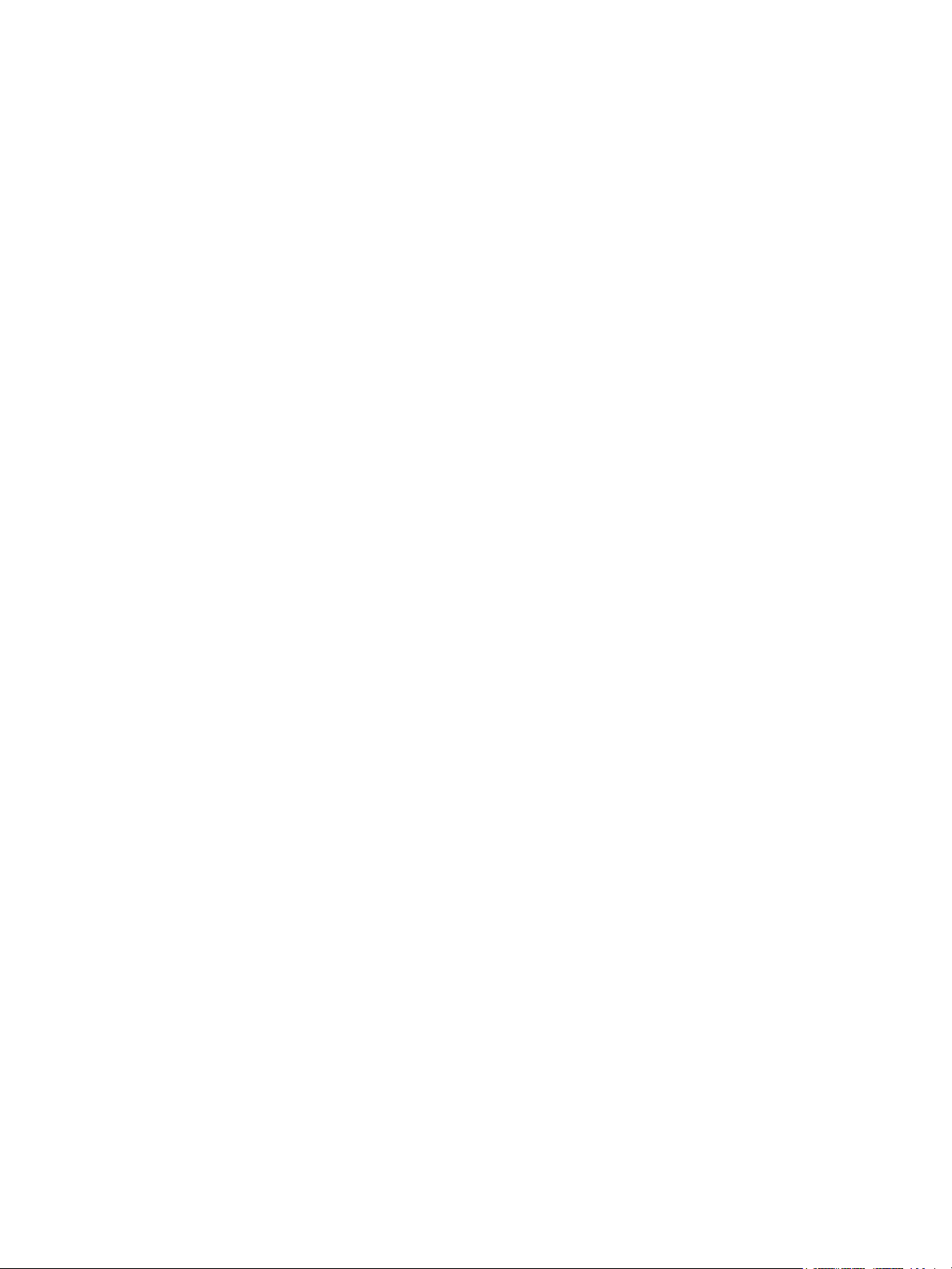
Gestion des ressources vSphere
Vous trouverez la documentation technique la plus récente sur le site Web de VMware à l'adresse :
https://docs.vmware.com/fr/
N’hésitez pas à nous transmettre tous vos commentaires concernant cette documentation à l’adresse suivante :
docfeedback@vmware.com
VMware, Inc.
3401 Hillview Ave.
Palo Alto, CA 94304
www.vmware.com
VMware, Inc.
100-101 Quartier Boieldieu
92042 Paris La Défense
France
www.vmware.com/fr
Copyright © 2006–2018 VMware, Inc. Tous droits réservés. Copyright et informations sur les marques.
VMware, Inc. 2
Page 3
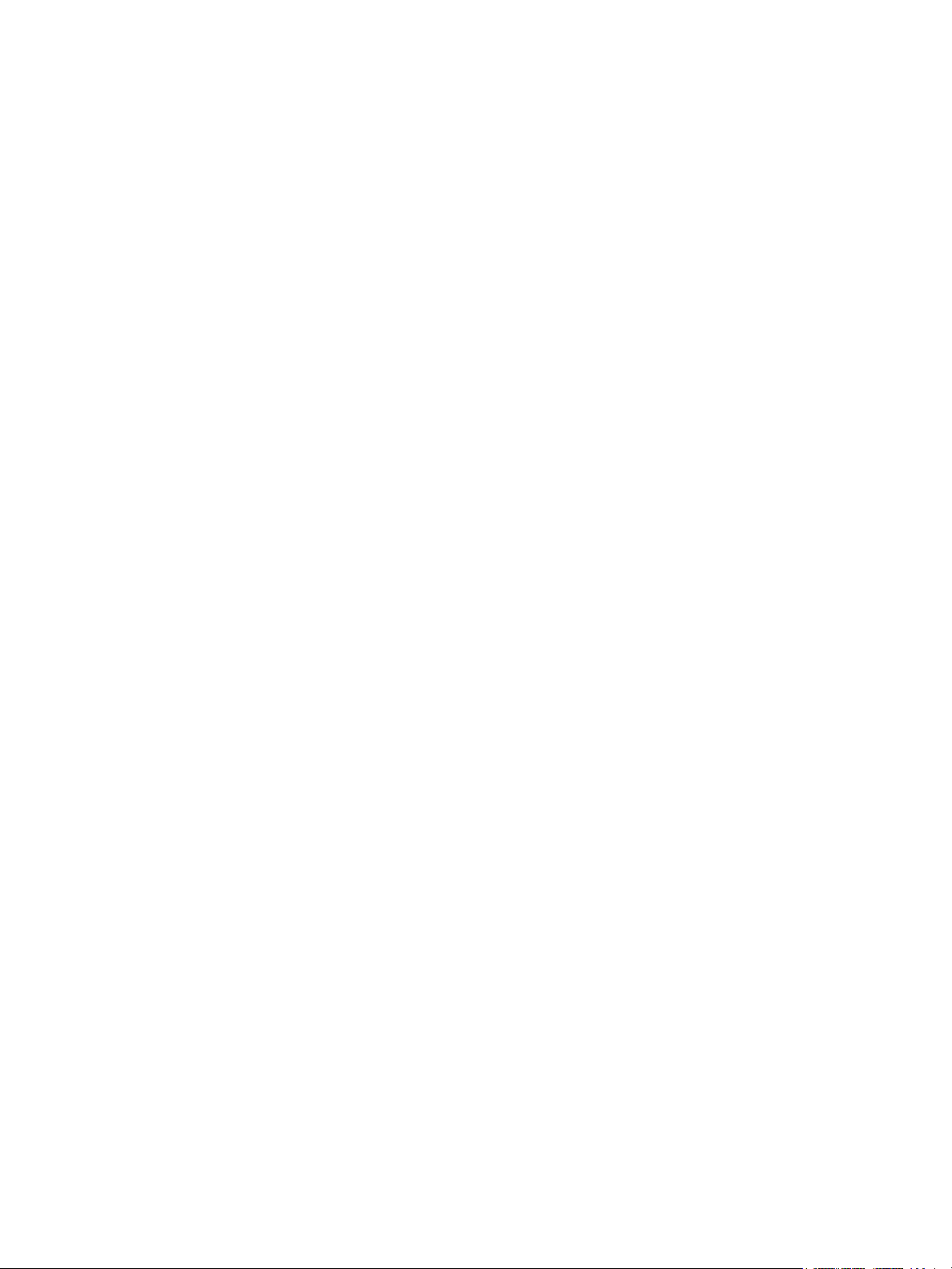
Table des matières
À propos de la gestion des ressources vSphere 7
Prise en main de la gestion des ressources 9
1
Types de ressources 9
Fournisseurs de ressources 9
Consommateurs de ressources 10
Buts de la gestion de ressources 10
Configurer les paramètres d'allocation des ressources 12
2
Partages d'allocation des ressources 12
Réservation d'allocation des ressources 14
Limite de l'allocation des ressources 14
Suggestions de paramètres d'allocation des ressources 14
Modifier les paramètres 15
Changer les paramètres d'allocation des ressources - Exemple 16
Contrôle d'admission 17
Principes de base de la virtualisation de CPU 18
3
Virtualisation de CPU basée sur un logiciel 18
Virtualisation de CPU assistée par matériel 19
Virtualisation et comportement spécifique au processeur 19
Implications de performances de la virtualisation de CPU 19
VMware, Inc.
Administration des ressources du CPU 21
4
Affichage des informations relatives au processeur 21
Spécifier la configuration de CPU 22
Processeurs multicœur 22
Hyperthreading 23
Utilisation de l'affinité CPU 25
Règles de gestion de l'alimentation de l'hôte 26
Principes de bases de la virtualisation de mémoire 30
5
Mémoire de machine virtuelle 30
Engagement excessif de mémoire 31
Partage de mémoire 32
Virtualisation de mémoire 33
Prise en charge des pages de grande taille 35
3
Page 4

Gestion des ressources vSphere
Administration des ressources mémoire 36
6
Explication de la capacité supplémentaire de mémoire 36
Méthode d'allocation de mémoire des hôtes ESXi 38
Récupération de mémoire 39
Utilisation des fichiers d'échange 40
Partage de mémoire entre les machines virtuelles 46
Compression de mémoire 46
Mesure et différentiation des types d'utilisation de mémoire 48
Fiabilité de la mémoire 50
À propos de l'échange système 50
Mémoire persistante 52
7
Configuration de graphiques virtuels 54
8
Afficher les statistiques GPU 54
Ajouter un périphérique NVIDIA GRID vGPU à une machine virtuelle 55
Configuration de graphiques d'hôte 55
Configuration des périphériques graphiques 56
Gestion des ressources d'E/S de stockage 57
9
À propos des stratégies de stockage de machine virtuelle 58
À propos des filtres d'E/S 58
Exigences de contrôle d'E/S de stockage 59
Ressources, partages et limites de contrôle d'E/S de stockage 59
Définition des ressources, partages et limites de contrôle d'E/S de stockage 61
Activer Storage I/O Control 62
Paramétrage de la valeur de seuil de contrôle E/S de stockage 62
Intégration de Storage DRS aux profils de stockage 64
Gérer des pools de ressources 65
10
Utilité des pools de ressources 66
Créer un pool de ressources 69
Modifier un pool de ressources 70
Ajouter une machine virtuelle à un pool de ressources 71
Supprimer une machine virtuelle d'un pool de ressources 72
Supprimer un pool de ressources 72
Contrôle d'admission de pool de ressources 73
Création d'un cluster de DRS 76
11
Contrôle d'admission et placement initial 76
Migration de machine virtuelle 78
Exigences du cluster DRS 80
VMware, Inc. 4
Page 5
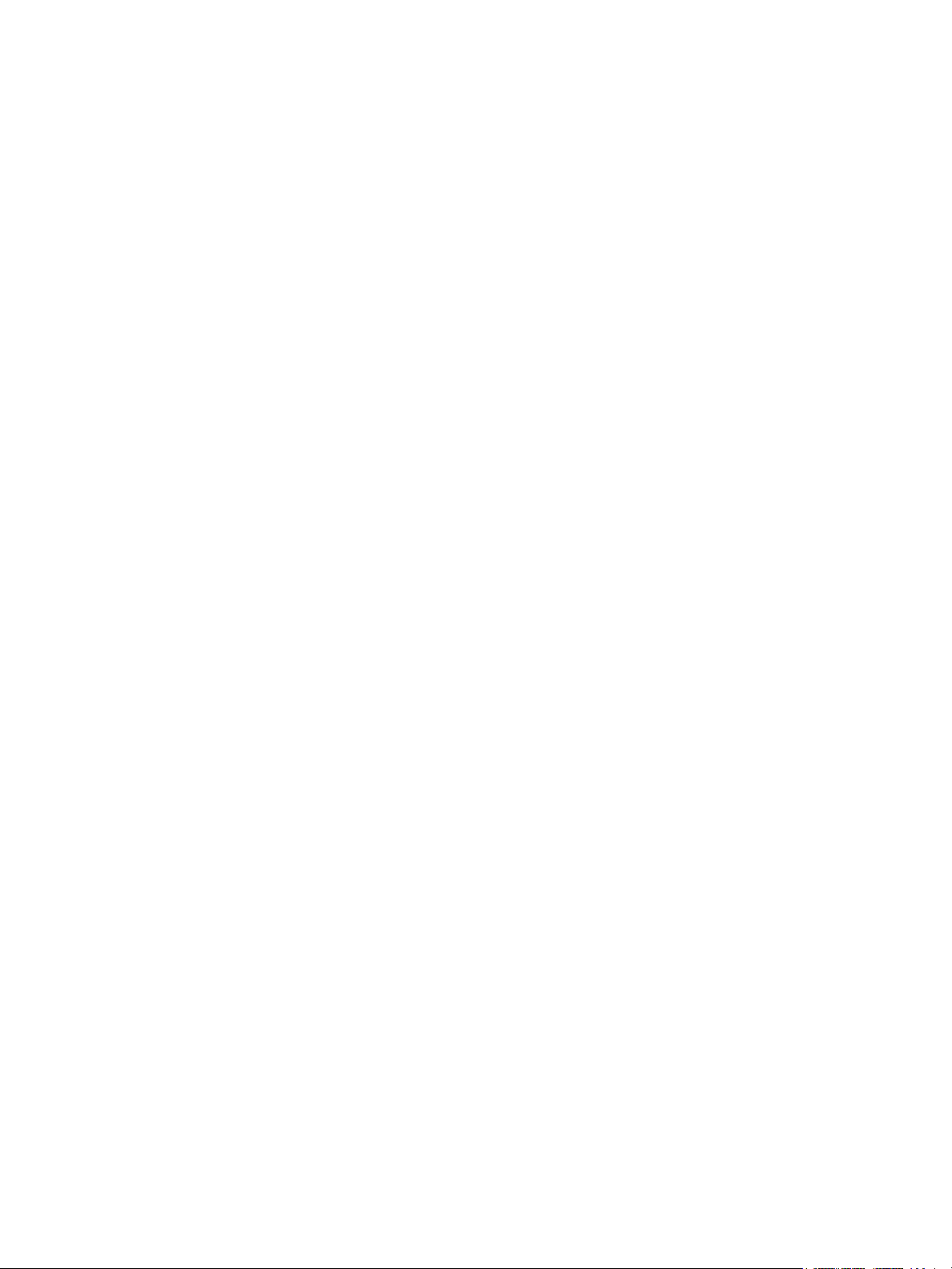
Gestion des ressources vSphere
Configuration de DRS avec Virtual Flash 82
Créer un cluster 83
Modifier les paramètres de cluster 84
Définir le niveau d'automatisation personnalisé d'une machine virtuelle 86
Désactiver DRS 87
Restaurer une arborescence de pool de ressources 88
Utilisation des clusters DRS pour gérer des ressources 89
12
Ajout d'hôtes à un cluster 89
Ajouter des machines virtuelles à un cluster 91
Retrait de machines virtuelles d'un cluster 92
Suppression d'un Hôte d'un Cluster 93
Validité de cluster DRS 95
Gestion des ressources d'alimentation 100
Utilisation de règles d'affinité DRS 106
Créer un cluster de banques de données 113
13
Placement initial et équilibrage continu 114
Recommandations de migration du stockage 114
Créer un cluster de banques de données 115
Activer et désactiver le DRS de stockage 115
Régler le niveau d'automatisation des clusters de banques de données 116
Définition du niveau d'intensité du DRS de stockage 116
Critères des clusters de banques de données 119
Ajouter et supprimer des banques de données d'un cluster de banques de données 119
Utilisation des clusters de banques de données pour gérer des ressources de
14
stockage 120
Utilisation du mode maintenance du DRS de stockage 120
Application des recommandations du DRS de stockage 122
Modifier le niveau d'automatisation du DRS de stockage d'une machine virtuelle 123
Paramétrer la programmation des heures d'arrêt pour le DRS de stockage 124
Règles d'anti-affinité du DRS de stockage 125
Effacer les statistiques du DRS de stockage 129
Compatibilité de Storage vMotion avec les clusters de banques de données 130
Utilisation des systèmes NUMA avec ESXi 131
15
Qu'est-ce que NUMA ? 131
Fonctionnement des tâches planifiées d' ESXi NUMA 132
Algorithmes et paramètres d'optimisation du VMware NUMA 133
Gestion des ressources dans des architectures de NUMA 136
Utilisation de NUMA virtuel 136
VMware, Inc. 5
Page 6

Gestion des ressources vSphere
Spécification des contrôles de NUMA 137
Attributs avancés 141
16
Définir les attributs d'hôte avancés 141
Paramétrer les attributs avancés de la machine virtuelle 144
Sensibilité de latence 147
À propos de la mémoire fiable 148
Sauvegarde de la vRAM de l'invité avec des pages de 1 Go 148
Définitions des pannes 150
17
La machine virtuelle est réservée 151
Machine virtuelle non compatible avec aucun hôte 151
Règle DRS VM/VM enfreinte lors du placement vers un autre hôte 151
Hôte incompatible avec la machine virtuelle 151
L'hôte a une machine virtuelle qui enfreint les règles DRS VM/VM 152
L'hôte a une capacité insuffisante pour la machine virtuelle 152
Hôte dans un état incorrect 152
L'hôte a un nombre insuffisant de CPU physiques pour la machine virtuelle 152
L'hôte a une capacité insuffisante pour chaque CPU de machine virtuelle 152
La machine virtuelle est en vMotion 152
Aucun hôte actif dans le cluster 152
Ressources insuffisantes 153
Ressources insuffisantes pour satisfaire le niveau de basculement configuré pour la HA 153
Aucun hôte à affinité matérielle compatible 153
Aucun hôte à affinité logicielle compatible 153
Correction d'infraction à une règle logicielle refusée 153
Impact de la correction d'infraction à une règle logicielle 153
Informations de dépannage de DRS 154
18
Problèmes de cluster 154
Problèmes d'hôte 158
Problèmes de machine virtuelle 161
VMware, Inc. 6
Page 7
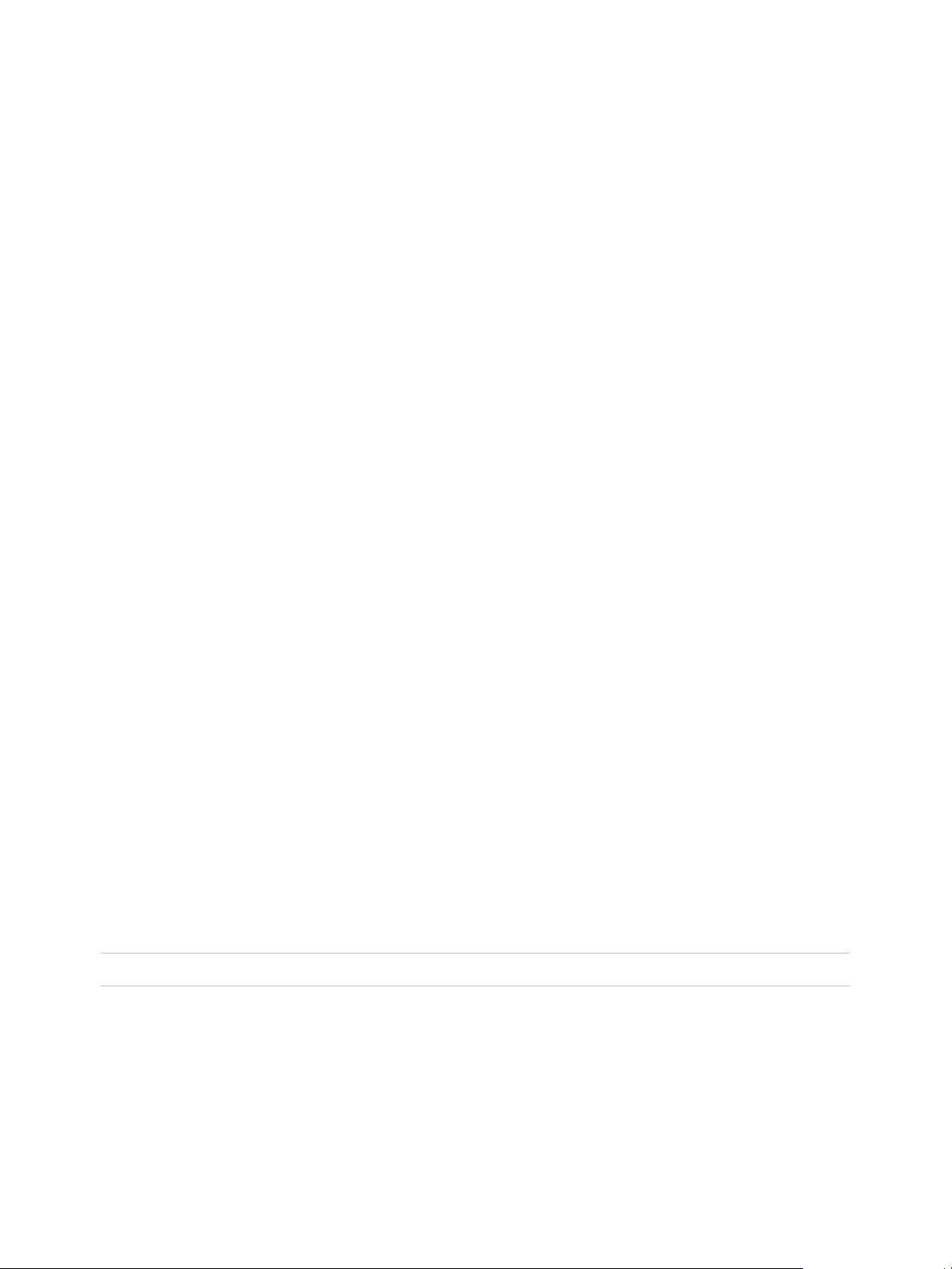
À propos de la gestion des ressources vSphere
La documentation Gestion des ressources vSphere décrit la gestion des ressources des environnements
de VMware® ESXi et de vCenter® Server.
Cette documentation se concentre sur les sujets suivants.
n
Concepts d'allocation des ressources et de gestion des ressources
n
Attributs et contrôle d'admission de machine virtuelle
n
Pools de ressources et comment les gérer
n
Clusters, vSphere® Distributed Resource Scheduler (DRS), vSphere Distributed Power Management
(DPM), et leur fonctionnement
n
Clusters de banques de données, DRS de stockage, contrôle d'E/S de stockage, et leur
fonctionnement
n
Options avancées de gestion des ressources
n
Remarques concernant les performances
Public cible
Ces informations sont destinées aux administrateurs système qui souhaitent comprendre comment le
système gère les ressources et comment personnaliser le comportement par défaut. Il est également
essentiel pour qui veut comprendre et utiliser des pools de ressources, des clusters, le DRS, des clusters
de banques de données, le DRS de stockage, le contrôle d'E/S de stockage ou vSphere DPM.
Cette documentation suppose que vous ayez une certaine expérience de VMware ESXi et de
vCenter Server.
Remarque Dans ce document, « Mémoire » peut désigner la RAM physique ou la mémoire persistante.
vSphere Client et vSphere Web Client
Les instructions de ce guide concernent principalement vSphere Client (une interface utilisateur
graphique basée sur HTML5). La plupart des instructions s'appliquent également à vSphere Web Client
(une interface utilisateur graphique basée sur Flex).
VMware, Inc.
7
Page 8
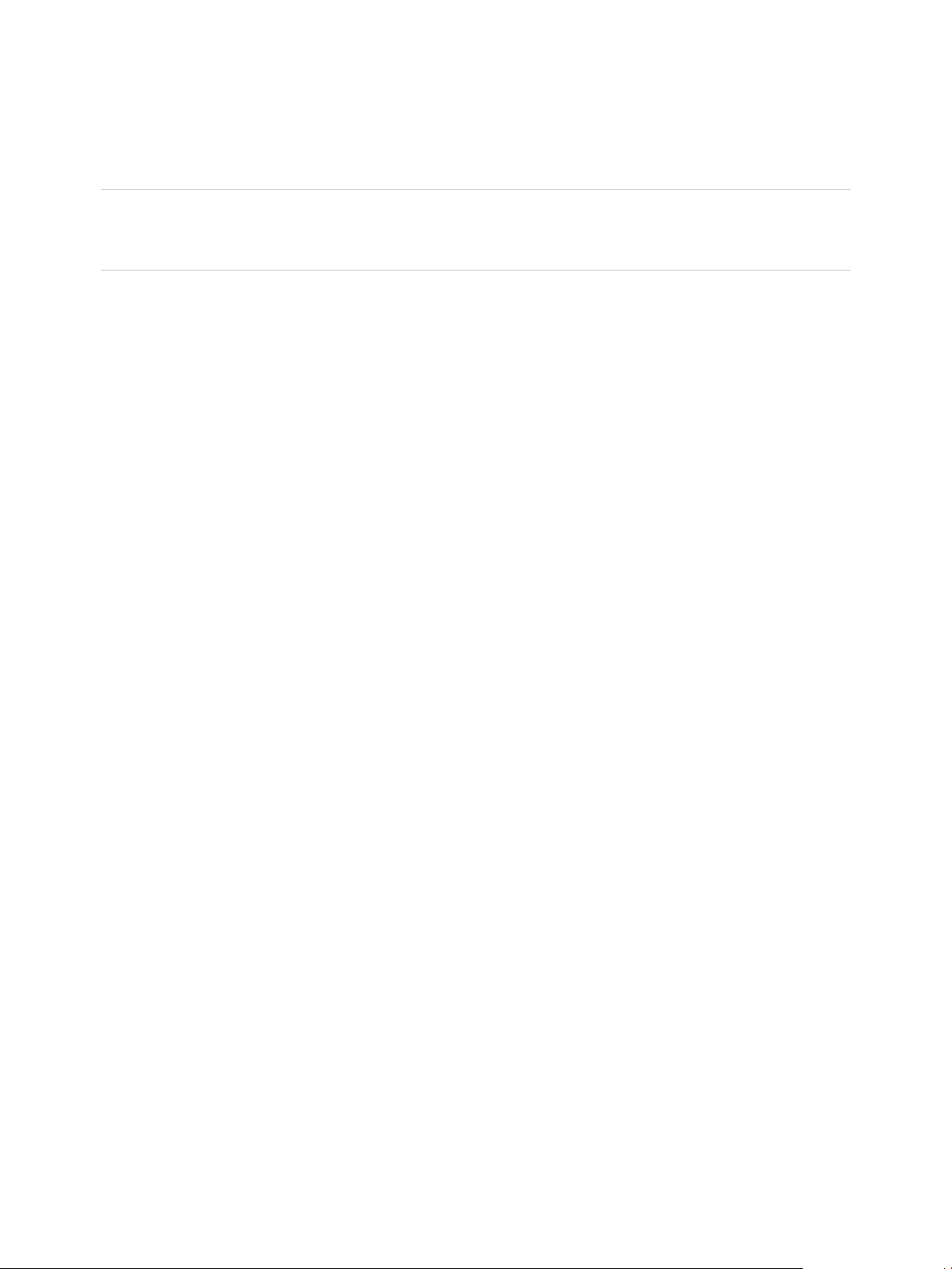
Gestion des ressources vSphere
Il existe des procédures en double pour les workflows qui diffèrent considérablement entre les deux
clients. Ces procédures indiquent si elles concernent exclusivement vSphere Client ou
vSphere Web Client.
Remarque Dans vSphere 6.7, la plupart des fonctionnalités de vSphere Web Client sont implémentées
dans vSphere Client. Pour obtenir une liste actualisée des fonctionnalités non prises en charge, consultez
le Guide de mise à jour des fonctionnalités de vSphere Client.
VMware, Inc. 8
Page 9

Prise en main de la gestion des
ressources 1
Pour comprendre la gestion de ressources, vous devez connaître ses composants, ses buts et la
meilleure manière de l'implémenter dans une définition de cluster.
Les paramètres d'allocation des ressources pour les machines virtuelles (partages, réservation et limite)
font l'objet d'une discussion, y compris la manière de les définir et de les visualiser. De plus, le contrôle
d'admission, le processus par lequel les paramètres d'allocation sont validés par rapport aux ressources
existantes est expliqué.
La gestion des ressources est l'allocation des ressources depuis les fournisseurs de ressources vers les
consommateurs de ressources.
Le besoin en gestion de ressources vient de la surcharge des ressources, à savoir une demande
supérieure à la capacité et du fait que la demande et la capacité varient dans le temps. La gestion de
ressources vous permet de réaffecter dynamiquement les ressources de sorte que vous pouvez utiliser
plus efficacement la capacité disponible.
Remarque Dans ce chapitre, « Mémoire » désigne la RAM physique.
Ce chapitre aborde les rubriques suivantes :
n
Types de ressources
n
Fournisseurs de ressources
n
Consommateurs de ressources
n
Buts de la gestion de ressources
Types de ressources
Les ressources incluent les ressources de CPU, de mémoire, d'alimentation, de stockage et de réseau.
Remarque ESXi gère les ressources en bande passante réseau et en disques pour chaque hôte, en
utilisant une mise en forme du trafic réseau et un mécanisme proportionnel de partage, respectivement.
Fournisseurs de ressources
Les hôtes et les clusters, dont les clusters de banques de données, sont des fournisseurs de ressources
physiques.
VMware, Inc.
9
Page 10
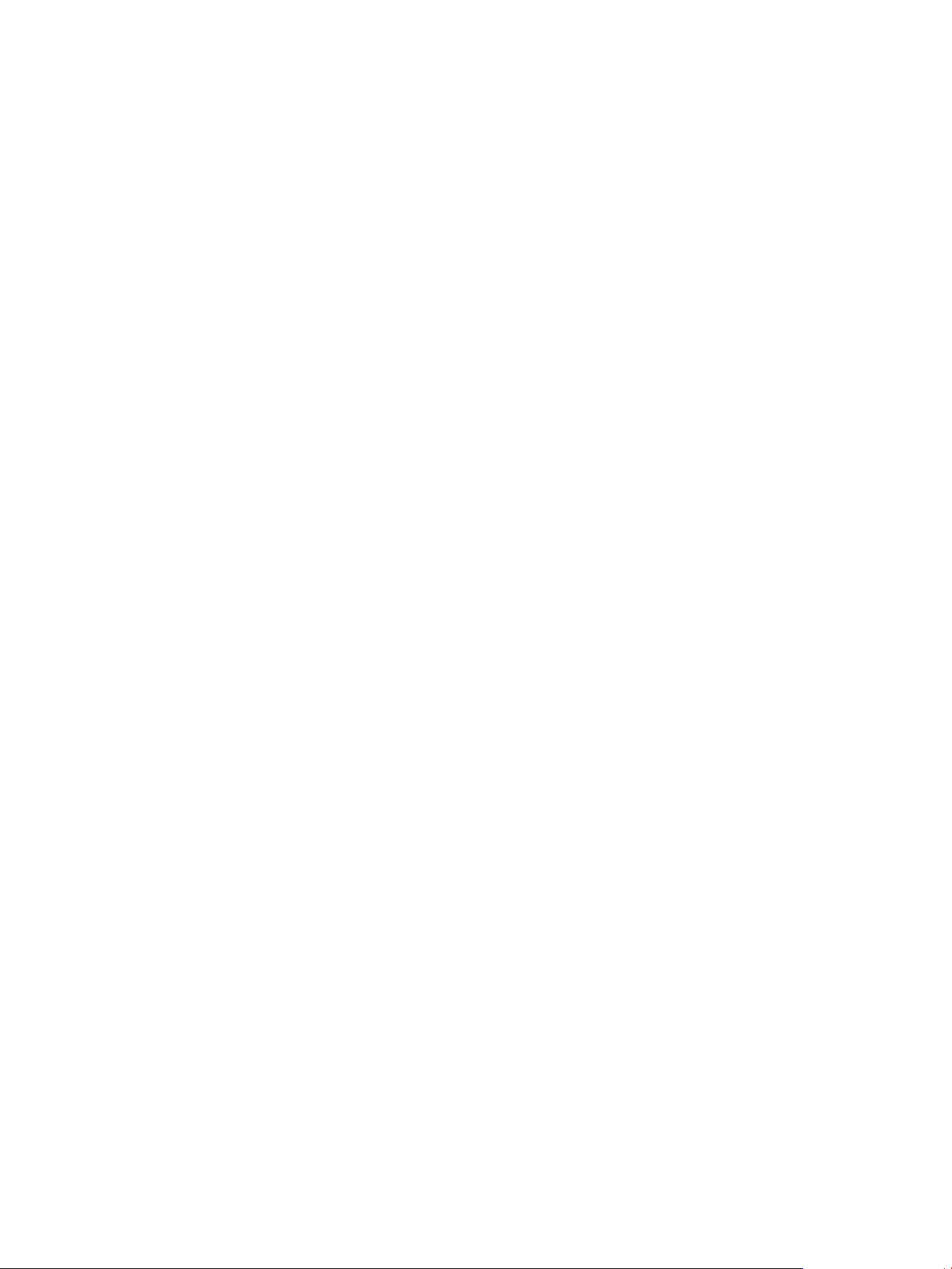
Gestion des ressources vSphere
Pour les hôtes, les ressources disponibles sont les spécifications matérielles de l'hôte, moins les
ressources utilisées par le logiciel de virtualisation.
Un cluster est un groupe d'hôtes. Vous pouvez créer un cluster en utilisant vSphere Client et en ajoutant
plusieurs hôtes au cluster. vCenter Server gère ces ressources d'hôtes conjointement : le cluster possède
toutes les ressources CPU et mémoire de tous les hôtes. Vous pouvez activer le cluster pour un
équilibrage de charge et un basculement conjoints. Consultez Chapitre 11 Création d'un cluster de DRS
pour plus d'informations.
Un cluster de banques de données est un groupe de banques de données. Comme pour les clusters
DRS, vous pouvez créer un cluster à l'aide de vSphere Client et ajouter plusieurs hôtes au cluster.
vCenter Server gère ces ressources de banques de données conjointement. Vous pouvez activer le DRS
de stockage pour équilibrer la charge E/S et l'utilisation de l'espace. Reportez-vous à la section Chapitre
13 Créer un cluster de banques de données.
Consommateurs de ressources
Les machines virtuelles sont consommatrices de ressources.
Les paramètres de ressources par défaut affectés en cours de création fonctionnent bien pour la plupart
des machines. Vous pouvez modifier plus tard les paramètres de la machine virtuelle pour affecter un
pourcentage d'après la part des ressources CPU, mémoire et E/S de stockage du fournisseur de
ressources ou une réservation garantie de CPU et mémoire. Quand vous mettez sous tension cette
machine virtuelle, le serveur vérifie si une quantité suffisante des ressources non réservées sont
disponibles et permet de la mettre sous tension uniquement s'il y a suffisamment de ressources. Ce
processus est appelé contrôle d'admission.
Un pool de ressources est une abstraction logique pour une gestion flexible des ressources. Les pools de
ressources peuvent être regroupés en hiérarchies et utilisés pour partitionner hiérarchiquement les
ressources CPU et mémoire disponibles. En conséquence, les pools de ressources peuvent être
considérés à la fois comme des fournisseurs et des consommateurs. Ils fournissent des ressources aux
pools de ressources enfants et aux machines virtuelles, mais ce sont également des consommateurs de
ressources parce qu'ils consomment les ressources de leurs parents. Reportez-vous à Chapitre 10 Gérer
des pools de ressources.
Les hôtes ESXi allouent une portion des ressources matérielles sous-jacentes à chaque machine
virtuelle, en se basant sur plusieurs facteurs :
n
Limites de ressources définies par l'utilisateur.
n
Ressources disponibles totales pour l'hôte ESXi (ou le cluster).
n
Nombre de machines virtuelles sous tension et utilisation de ressources par ces machines virtuelles.
n
Capacité de charge pour gérer la virtualisation.
Buts de la gestion de ressources
Lorsque vous gérez vos ressources, vous devez connaître vos objectifs.
VMware, Inc. 10
Page 11

Gestion des ressources vSphere
En plus de résoudre les excès d'engagement en ressources, la gestion des ressources peut vous aider à
accomplir ce qui suit :
n
Isolation de performance : empêcher les machines virtuelles de monopoliser les ressources et
garantir un taux de service prévisible.
n
Utilisation efficace : exploiter les ressources sous engagées et prendre des engagements
excédentaires avec une dégradation gracieuse.
n
Administration simple : contrôler l’importance relative des machines virtuelles, offrir un
partitionnement dynamique souple et répondre aux accords de niveau de service absolus.
VMware, Inc. 11
Page 12

Configurer les paramètres
d'allocation des ressources 2
Quand la capacité en ressources disponibles ne répond pas aux demandes des consommateurs de
ressources (et à une charge de virtualisation), les administrateurs peuvent avoir à personnaliser la
quantité de ressources allouée aux machines virtuelles ou aux pools de ressources dans lesquels elles
résident.
Utilisez les paramètres d'allocation des ressources (partages, réservation et limite) pour déterminer la
quantité de ressources CPU, mémoire et stockage fournie pour une machine virtuelle. En particulier, les
administrateurs disposent de plusieurs options pour allouer les ressources.
n
Réservez les ressources physiques de l'hôte ou du cluster.
n
Définissez une limite supérieure pour les ressources qui peuvent être allouées à une machine
virtuelle.
n
Assurez-vous qu'une machine virtuelle particulière se voit toujours allouer un pourcentage supérieur
de ressources physiques que les autres machines virtuelles.
Remarque Dans ce chapitre, « Mémoire » désigne la RAM physique.
Ce chapitre aborde les rubriques suivantes :
n
Partages d'allocation des ressources
n
Réservation d'allocation des ressources
n
Limite de l'allocation des ressources
n
Suggestions de paramètres d'allocation des ressources
n
Modifier les paramètres
n
Changer les paramètres d'allocation des ressources - Exemple
n
Contrôle d'admission
Partages d'allocation des ressources
Les partages spécifient l'importance relative d'une machine virtuelle (ou pool de ressources.). Si une
machine virtuelle a deux fois plus de parts d'une ressource qu'une autre machine virtuelle, elle est
autorisée à consommer deux fois plus de cette ressource quand ces deux machines virtuelles sont en
concurrence pour les ressources.
VMware, Inc.
12
Page 13
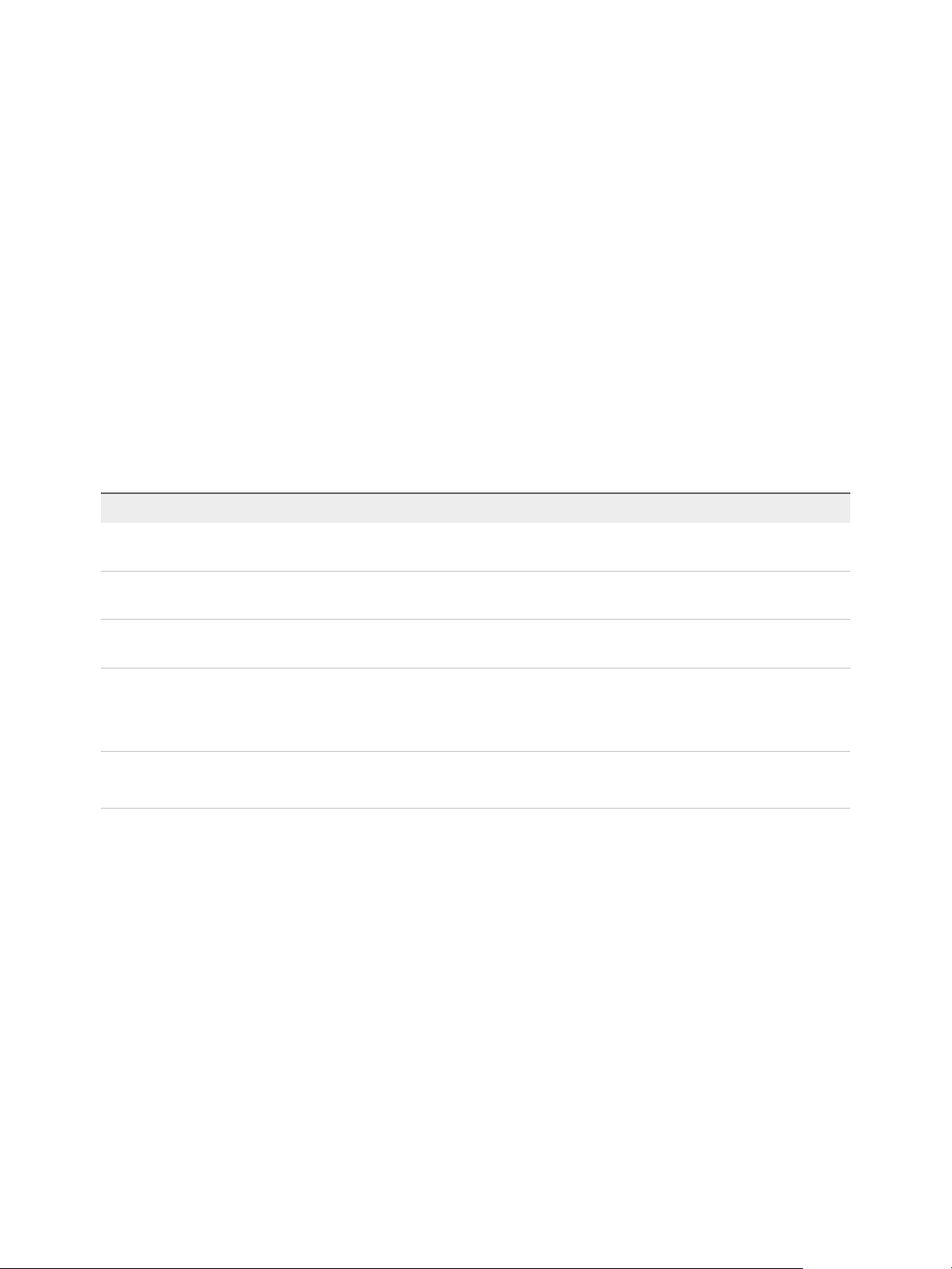
Gestion des ressources vSphere
Les parts sont généralement spécifiées comme Élevée, Normal, ou Faible et ces valeurs spécifient les
valeurs de part avec un ratio de 4:2:1, respectivement. Vous pouvez également sélection Personnalisé
pour donner à chaque machine virtuelle un nombre spécifique de partages (qui exprime un poids
proportionnel) à chaque machine virtuelle.
Spécifier les parts n'a de sens qu'en ce qui concerne les machines virtuelles ou les pools de ressources
parents, à savoir les machines virtuelles ou les pools de ressources qui ont le même parent dans la
hiérarchie du pool de ressources. Les parents partagent les ressources selon leurs valeurs de partage
relatives limitées par la réservation et la limite. Quand vous affectez des parts à une machine virtuelle,
vous spécifiez toujours la priorité pour cette machine virtuelle par rapport aux autres machines virtuelles
sous tension.
Le tableau qui suit montre les valeurs par défaut des parts de CPU et de mémoire pour une machine
virtuelle. Pour les pools de ressources, les valeurs par défaut de parts de CPU et de mémoire sont les
mêmes, mais elles doivent être multipliées comme si le pool de ressources était une machine virtuelle
avec quatre CPU virtuels et 16 Go de mémoire.
Tableau 2‑1. Valeurs de partages
Paramètre Valeurs de partages CPU Valeurs de partages mémoire
Haut 2000 parts par CPU virtuel 20 parts par méga-octets de la mémoire configurée de la
machine virtuelle.
Normal 1000 parts par CPU virtuel 10 parts par méga-octets de la mémoire configurée de la
machine virtuelle.
Faible 500 parts par CPU virtuel 5 parts par méga-octets de la mémoire configurée de la
machine virtuelle.
Par exemple, une machine virtuelle SMP avec deux CPU virtuels et 1Go RAM avec des partages CPU et
mémoire réglés sur Normal a 2x1000=2000 parts de CPU et 10x1024=10240 parts de mémoire.
Remarque Les machines virtuelles avec plus d'un CPU virtuel sont appelées des machines virtuelles
SMP (multitraitement symétrique). ESXi prend en charge jusqu'à 128 CPU virtuels par machine virtuelle.
La priorité relative représentée par chaque part change quand une nouvelle machine virtuelle est mise
sous tension. Cela affecte toutes les machines virtuelles dans le même pool de ressources. Toutes les
machines virtuelles ont le même nombre de CPU virtuels. Examinez les exemples suivants.
n
Deux machines virtuelles CPU s'exécutent sur un hôte avec 8 Ghz de capacité agrégée de CPU.
Leurs partages de CPU sont réglés sur Normal et reçoivent chacun 4 Ghz.
n
Une troisième machine virtuelle CPU est mise sous tension. Sa valeur de partage CPU est réglée sur
Élevée, ce qui signifie qu'elle devrait disposer de deux fois plus de parts que les machines réglées
sur Normal. La nouvelle machine virtuelle reçoit 4 Ghz et les deux autres machines reçoivent
seulement 2 GHz chacune. Le même résultat se produit si l'utilisateur spécifie une valeur de partage
personnalisé de 2000 pour la troisième machine virtuelle.
VMware, Inc. 13
Page 14
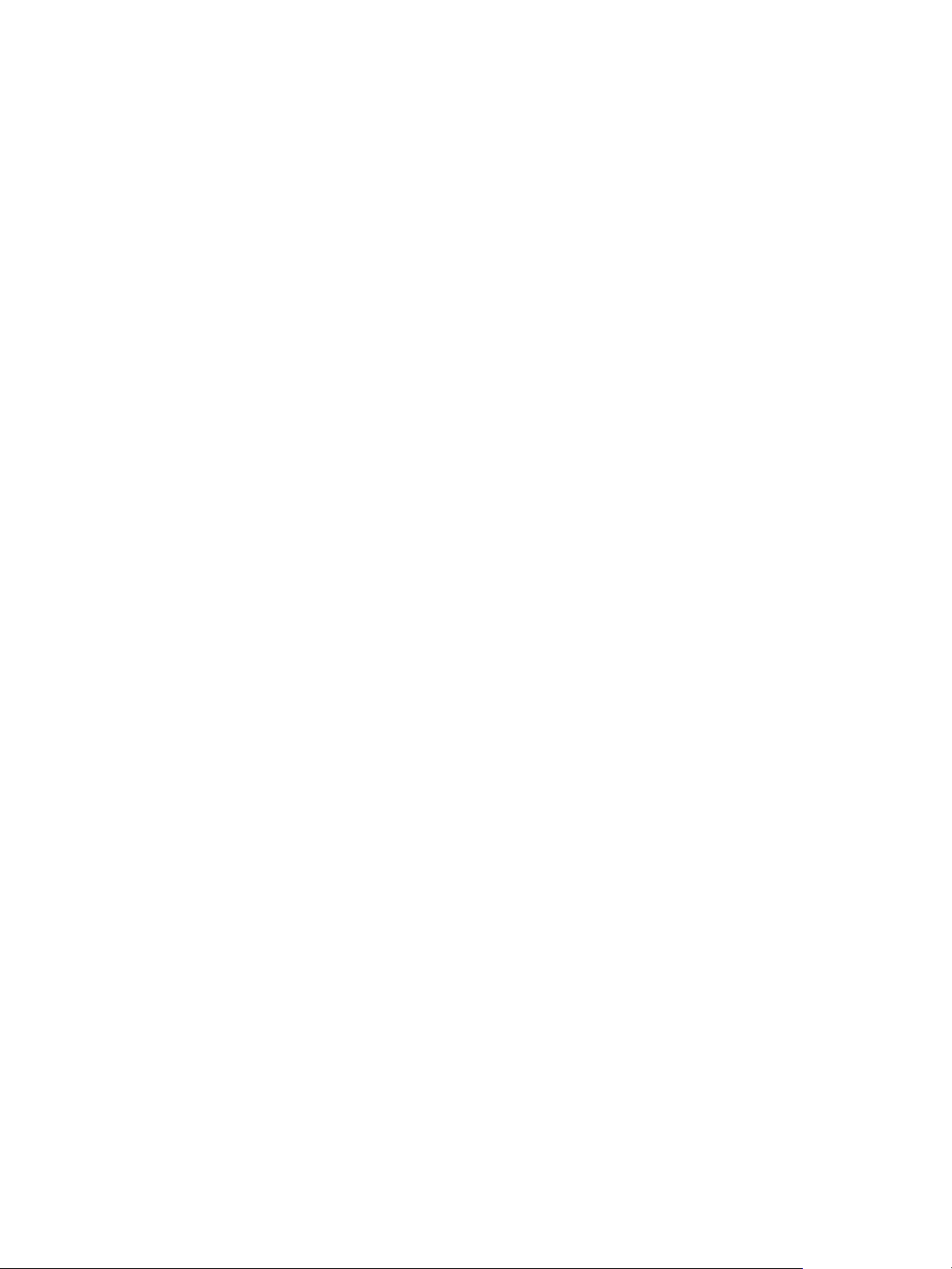
Gestion des ressources vSphere
Réservation d'allocation des ressources
Une réservation spécifie l'allocation minimale garantie pour une machine virtuelle.
vCenter Server ou ESXi permet de mettre sous tension une machine virtuelle uniquement s'il y a
suffisamment de ressources non réservées pour répondre à la réservation de la machine virtuelle. Le
serveur garantit cette quantité même quand le serveur physique est fortement chargé. La réservation est
exprimée en unités concrètes (mégahertz ou méga-octets).
Par exemple, supposez que vous avez 2 Ghz disponibles et spécifiez une réservation de 1GHz pour VM1
et 1GHz pour VM2. Maintenant il est garanti que chaque machine virtuelle dispose d'1 Ghz en cas de
besoin. Cependant, si VM1 n'utilise que 500MHz, VM2 peut utiliser 1.5 Ghz.
Par défaut, la réservation est 0. Vous pouvez spécifier une réservation si vous avez besoin que la
quantité minimale de CPU ou de mémoire requise soit toujours disponible pour la machine virtuelle.
Limite de l'allocation des ressources
La limite spécifie une limite supérieure pour les ressources CPU, mémoire ou d'E/S de stockage qui
peuvent être allouées à une machine virtuelle.
Un serveur peut allouer plus que la réservation à une machine virtuelle, mais il ne peut jamais allouer
plus que la limite, même s'il y a des ressources inutilisées dans le système. La limite est exprimée en
unités concrètes (mégahertz, méga-octets ou opérations d'E/S par seconde).
Les limites par défaut des ressources CPU, de mémoire et d'E/S de stockage sont illimitées par défaut.
Quand la limite mémoire est illimitée, la quantité de mémoire configurée pour la machine virtuelle quand
elle a été créée devient sa véritable limite.
Dans la plupart des cas, il n'est pas nécessaire de spécifier une limite. Il y a des avantages et
inconvénients :
n
Avantages : Affecter une limite est utile si vous démarrez un petit nombre de machines virtuelles et
voulez gérer les attentes de l'utilisateur. La performance se dégrade à mesure que vous ajoutez des
machines virtuelles. Vous pouvez simuler une quantité moindre de ressources disponibles en
spécifiant une limite.
n
Inconvénients : Vous pouvez gaspiller des ressources en veille si vous spécifiez une limite. Le
système ne permet pas aux machines virtuelles d'utiliser plus de ressources que la limite, même
quand le système est sous-utilisé et les ressources en veille sont disponibles. Spécifiez la limite
uniquement si vous avez de bonnes raisons de le faire.
Suggestions de paramètres d'allocation des ressources
Sélectionnez les paramètres d'allocation des ressources (réservation, limite et parts) appropriés pour
votre environnement ESXi.
VMware, Inc. 14
Page 15
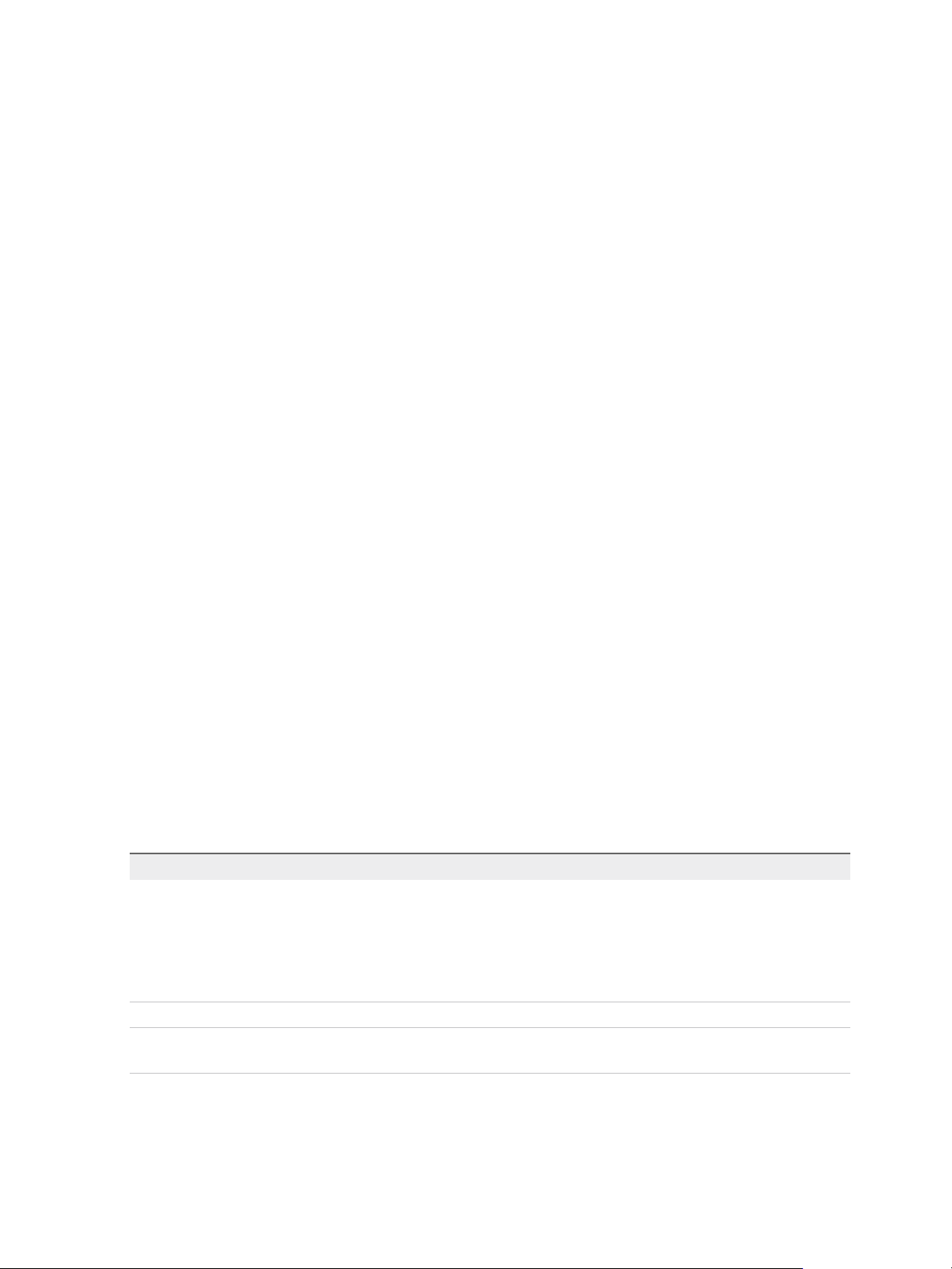
Gestion des ressources vSphere
Les instructions suivantes peuvent vous aider à obtenir de meilleures performances pour vos machines
virtuelles.
n
Utilisez Réservation pour spécifier la quantité minimale acceptable de CPU ou mémoire, et non la
quantité dont vous voulez disposer. La quantité de ressources concrètes représentées par une
réservation ne change pas quand vous changez l'environnement, par exemple en ajoutant ou en
supprimant des machines virtuelles. L'hôte attribue des ressources supplémentaires, dans la mesure
où elles sont disponibles, selon la limite de votre machine virtuelle, le nombre de parts et la demande
estimée.
n
Quand vous spécifiez les réservations pour les machines virtuelles, n'engagez pas toutes les
ressources (prévoyez de garder au moins 10 % non réservées). Plus vous approchez de la capacité
totale de réservation du système, plus il devient difficile de modifier les réservations et la hiérarchie
du pool de ressources sans violer le contrôle d'admission. Dans un cluster DRS, les réservations qui
engagent entièrement la capacité du cluster ou des hôtes individuels dans le cluster peuvent
empêcher le DRS de faire migrer les machines virtuelles entre les hôtes.
n
Si vous prévoyez des modifications fréquentes des ressources totales disponibles, utilisez Partages
pour allouer les ressources avec équité entre les machines virtuelles. Si vous utilisez Partages, et
que vous mettez à niveau l'hôte, par exemple, chaque machine virtuelle garde la même priorité
(garde le même nombre de partages) même si chaque partage représente une plus grande quantité
de ressources mémoire, CPU ou d'E/S de stockage.
Modifier les paramètres
Utilisez la boîte de dialogue Modifier les paramètres pour modifier les attributions de mémoire et des
ressources CPU.
Procédure
1 Accédez à la machine virtuelle dans vSphere Client.
2 cliquez avec le bouton droit et sélectionnez Modifier les paramètres.
3 Modifiez les ressources de CPU.
Option Description
Parts Parts de CPU pour ce pool de ressources par rapport au total du parent. Les
pools de ressources frères partagent des ressources selon leurs valeurs de part
relatives limitées par la réservation et la limite. Sélectionnez Bas, Normal ou
Haut, qui spécifie une valeur de part dans un rapport de 1:2:4 respectivement.
Sélectionnez Personnalisé pour donner à chaque machine virtuelle un nombre
spécifique de parts, qui exprime un poids proportionnel.
Réservation Allocation de CPU garantie pour ce pool de ressources.
Limite Limite maximale de l'allocation CPU du pool de ressources. Sélectionnez Illimité
pour spécifier aucune limite supérieure.
VMware, Inc. 15
Page 16
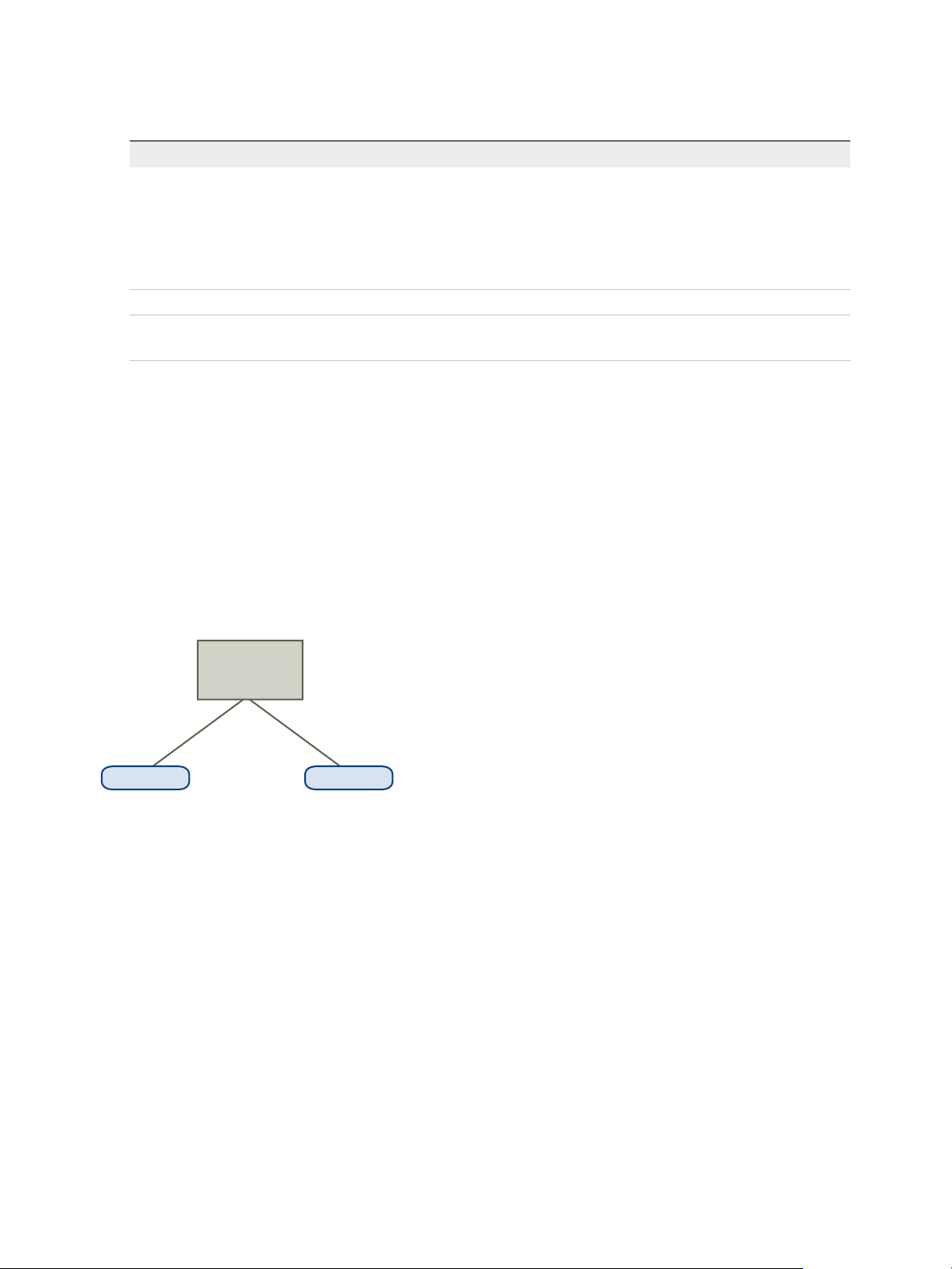
VM-QA
hôte
VM-Marketing
Gestion des ressources vSphere
4 Modifiez les ressources de Mémoire.
Option Description
Parts Parts de mémoire du pool de ressources par rapport au total du parent. Les pools
de ressources frères partagent des ressources selon leurs valeurs de part
relatives limitées par la réservation et la limite. Sélectionnez Bas, Normal ou
Haut, qui spécifie une valeur de part dans un rapport de 1:2:4 respectivement.
Sélectionnez Personnalisé pour donner à chaque machine virtuelle un nombre
spécifique de parts, qui exprime un poids proportionnel.
Réservation Allocation de mémoire garantie pour ce pool de ressources.
Limite Limite maximale de l'allocation de mémoire du pool de ressources. Sélectionnez
Illimité pour spécifier aucune limite supérieure.
5 Cliquez sur OK.
Changer les paramètres d'allocation des ressources Exemple
L'exemple suivant illustre comment vous pouvez changer les paramètres d'allocation des ressources pour
améliorer la performance de la machine virtuelle.
Supposez que sur un hôte ESXi, vous avez créé deux nouvelles machines virtuelles : une pour chacun
de vos départements QA (VM-QA) et Marketing (VM-Marketing).
Figure 2‑1. Hôte unique avec deux machines virtuelles
Dans l'exemple suivant, supposez que VM-QA est un utilisateur intensif de mémoire et en conséquence
vous voulez modifier les paramètres d'allocation des ressources pour les deux machines virtuelles pour :
n
Spécifier que, quand la mémoire système est surengagée, VM-QA peut utiliser deux fois plus de
ressources de mémoire et de CPU qu'une machine virtuelle du marketing. Définir les partages
mémoire et les partages CPU pour VM-QA sur Haut et pour VM-Marketing réglez-les sur Normal.
n
Veiller à ce que la machine virtuelle du marketing aie une certaine quantité de ressources CPU
garantie. Vous pouvez le faire en utilisant les paramètres de réservation.
Procédure
1 Accédez aux machines virtuelles dans vSphere Client.
2 cliquez avec le bouton droit sur VM-QA, la machine virtuelle dont vous voulez modifier les partages,
et sélectionnez Modifier les paramètres.
3 Sous Matériel virtuel, développez CPU et sélectionnez Haute dans le menu déroulant Parts.
VMware, Inc. 16
Page 17

Gestion des ressources vSphere
4 Sous Matériel virtuel, développez Mémoire et sélectionnez Haute dans le menu déroulant Parts.
5 Cliquez sur OK.
6 Cliquez avec le bouton droit sur la machine virtuelle marketing (VM-Marketing) et sélectionnez
Modifier les paramètres.
7 Sous Matériel virtuel, développez CPU et remplacez la valeur du champ Réservation par le nombre
souhaité.
8 Cliquez sur OK.
Contrôle d'admission
Quand vous mettez sous tension la machine virtuelle, le système vérifie que la quantité de ressources
CPU et mémoire qui n'ont pas encore été réservés. En fonction des ressources non-réservées
disponibles, le système détermine s'il peut garantir la réservation pour laquelle la machine virtuelle est
configurée (le cas échéant). Ce processus est appelé contrôle d'admission.
S'il y a suffisamment de ressources CPU et mémoire non réservées disponibles, ou s'il n' y a pas de
réservation, la machine virtuelle est mise sous tension. Sinon, un avertissement Ressources
insuffisantes apparaît.
Remarque En plus de la réservation de mémoire spécifiée par l'utilisateur, il existe aussi une quantité
de mémoire de charge Cet engagement en capacité supplémentaire de mémoire est inclus dans le calcul
de contrôle d'admission.
Quand la fonction VSphere DPM est activée, les hôtes peuvent être mis en mode veille (hors tension)
pour réduire la consommation d'énergie. Les ressources non réservées fournies par ces hôtes sont
considérées disponibles pour le contrôle d'admission. Si une machine virtuelle ne peut être mise sous
tension sans ces ressources, une recommandation pour mettre sous tension suffisamment d'hôtes en
veille apparaît.
VMware, Inc. 17
Page 18
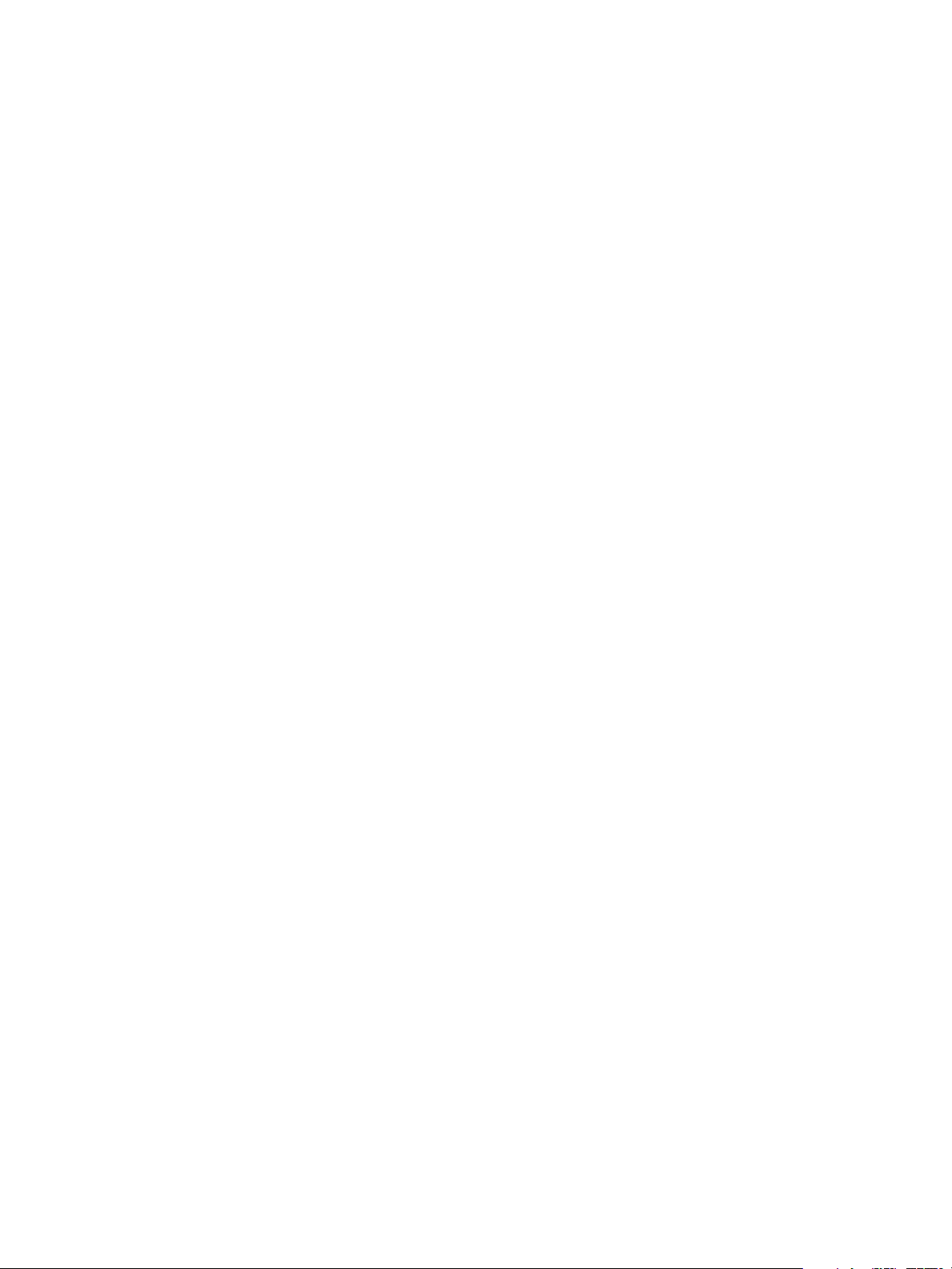
Principes de base de la
virtualisation de CPU 3
La virtualisation de CPU, qui privilégie les performances, fonctionne autant que possible à même le
processeur. Les ressources physiques sous-jacentes sont utilisées autant que possible, et la couche de
virtualisation exécute les instructions uniquement au fil des besoins pour faire fonctionner les machines
virtuelles comme si elles tournaient directement sur une machine physique.
La virtualisation de CPU est différente de l'émulation. ESXi n'utilise pas l'émulation pour exécuter des
CPU virtuels. Avec l'émulation, toutes les opérations sont exécutées dans le logiciel à l'aide d'un
émulateur. Un émulateur logiciel permet aux programmes de s'exécuter sur un système informatique
autre que celui pour lequel ils ont été écrits à l'origine. Il y parvient en émulant ou en reproduisant le
comportement original de l'ordinateur en acceptant les mêmes données ou entrées et en obtenant les
mêmes résultats. L'émulation permet la portabilité et exécute des logiciels conçus pour une plate-forme
sur diverses plates-formes.
Lorsque les ressources du CPU sont excessivement engagées, l'hôte ESXi applique des tranches de
temps sur les processeurs physiques de toutes les machines virtuelles afin que chacune d'elles s'exécute
comme si elle disposait de son nombre spécifié de processeurs virtuels. Lorsqu'un hôte ESXi exécute
plusieurs machines virtuelles, il alloue une part des ressources physiques à chaque machine virtuelle.
Avec les paramètres d'allocation de ressources par défaut, toutes les machines virtuelles associées au
même hôte reçoivent une part égale du CPU par CPU virtuel. Cela signifie qu'une machine virtuelle à
processeur simple reçoit uniquement la moitié des ressources d'une machine virtuelle à double
processeur.
Ce chapitre aborde les rubriques suivantes :
n
Virtualisation de CPU basée sur un logiciel
n
Virtualisation de CPU assistée par matériel
n
Virtualisation et comportement spécifique au processeur
n
Implications de performances de la virtualisation de CPU
Virtualisation de CPU basée sur un logiciel
A l'aide de la virtualisation de CPU basée sur un logiciel, le code d'application invité s'exécute
directement sur le processeur, tandis que le code privilège invité est traduit et le code traduit s'exécute
sur le processeur.
VMware, Inc.
18
Page 19

Gestion des ressources vSphere
Le code traduit est légèrement plus important et s'exécute généralement plus lentement que la version
native. Par conséquent, les applications invitées, dont le composant de code privilège est petit,
s'exécutent à une vitesse très proche de la vitesse native. Les applications possédant un composant de
code privilège significatif, tels que les appels système, interruptions ou mises à niveau de tables de page
peuvent s'exécuter plus lentement dans l'environnement virtualisé.
Virtualisation de CPU assistée par matériel
Certains processeurs proposent une assistance matérielle pour la virtualisation de CPU.
Lorsque vous utilisez cette assistance, le client peut utiliser un mode d'exécution séparé appelé mode
client. Qu'il s'agisse d'un code d'application ou un code privilège, le code client fonctionne en mode client.
Lors de certains événements, le processeur quitte le mode client et entre en mode racine. L'hyperviseur
s'exécute en mode racine, détermine la raison pour laquelle le processeur a quitté le mode client, prend
les éventuelles mesures nécessaires, puis relance le client en mode client.
Il n'est pas nécessaire de traduire le code lorsque vous utilisez l'assistance matérielle pour la
virtualisation. Par conséquent, les appels système ou les charges de travail d'interruption intensives
s'exécutent à une vitesse très proche de la vitesse native. Certaines charges de travail, notamment les
charges impliquant des mises à jour de tables de page, entraînent un grand nombre de sorties du mode
client en mode racine. En fonction du nombre de sorties et du temps total passé lors de ces sorties, la
virtualisation de CPU assistée par matérielle peut accélérer l'exécution de manière significative.
Virtualisation et comportement spécifique au processeur
Bien que le logiciel VMware virtualise le CPU, la machine virtuelle détecte le modèle spécifique du
processeur sur lequel elle s'exécute.
Les fonctions CPU proposées peuvent être différentes selon les modèles de processeur et les
applications s'exécutant sur la machine virtuelle peuvent utiliser ces fonctions. Par conséquent, il est
impossible d'utiliser vMotion® pour migrer des machines virtuelles entre les systèmes s'exécutant sur des
processeurs possédant des ensembles de fonctions différents. Dans certains, vous pouvez contourner
cette restrictions en utilisant Compatibilité améliorée de vMotion (EVC) avec les processeurs prenant en
charge cette fonction. Reportez-vous à la documentation vCenter Server et gestion des hôtes pour plus
d'informations.
Implications de performances de la virtualisation de CPU
La virtualisation de CPU ajoute divers suppléments en fonction de la charge de travail et du type de
virtualisation utilisé.
Une application est affectée au CPU si elle consacre la plupart de son temps à exécuter des instructions
et non à attendre des événements externes tels que l'interaction utilisateur, une entrée périphérique ou la
récupération de données. Pour de telles applications, le supplément de virtualisation de CPU inclut les
instructions supplémentaires devant être exécutées. Ce temps système prend le temps de traitement de
CPU pouvant être utilisé par l'application elle-même. Le supplément de virtualisation de CPU se traduit
généralement par une diminution des performances générales.
VMware, Inc. 19
Page 20
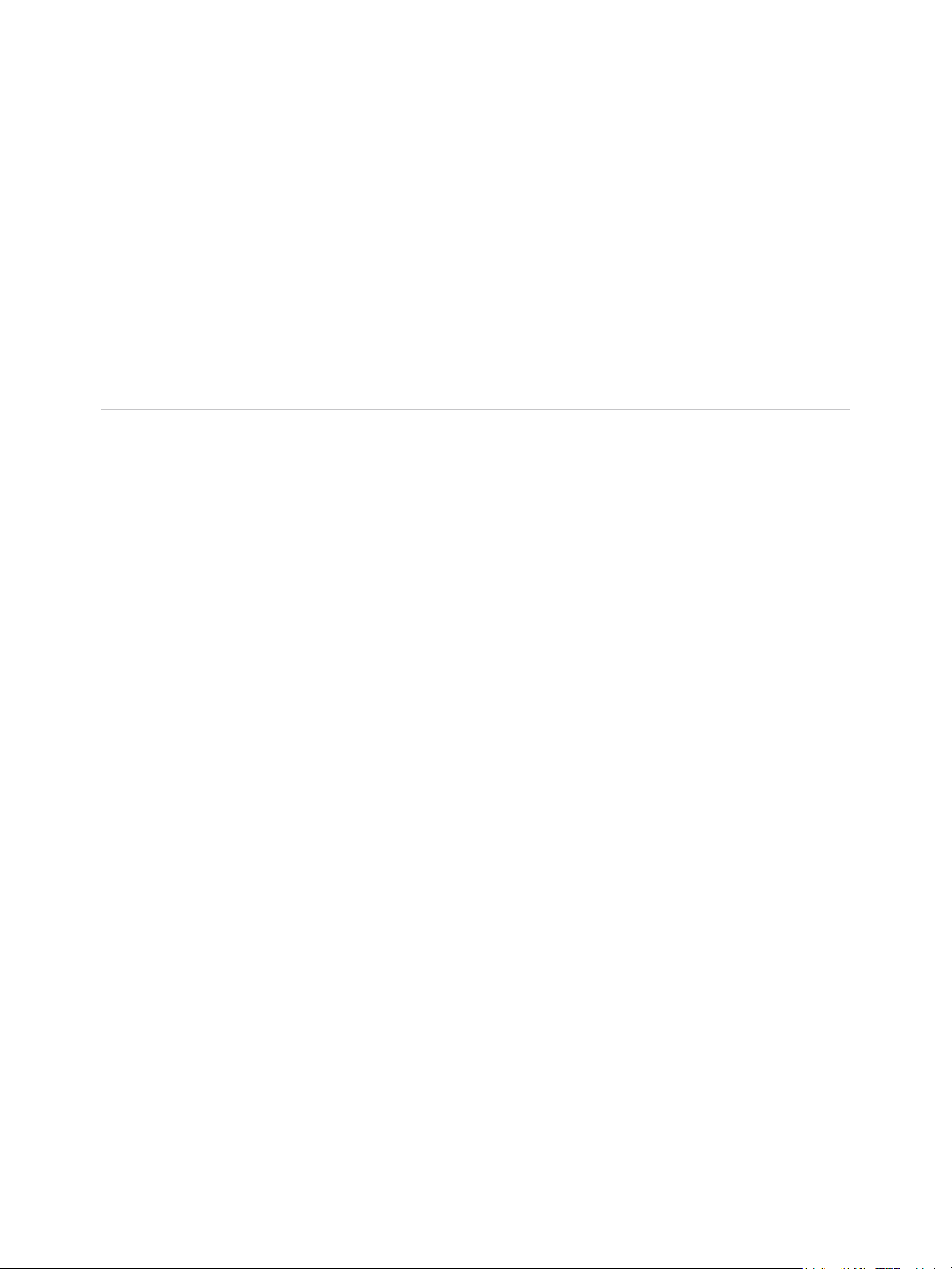
Gestion des ressources vSphere
Pour les applications non dédiées au CPU, la virtualisation de CPU se traduit certainement par une
augmentation de l'utilisation du CPU. Si de la capacité de CPU de rechange est disponible pour absorber
le supplément, il peut toujours fournir des performances similaires en termes de débit général.
ESXi prend en charge jusqu'à 128 processeurs virtuels (CPU) pour chaque machine virtuelle.
Remarque Déployer des applications à thread unique sur des machines virtuelles à processeur unique,
plutôt que sur des machines virtuelles SMP qui ont plusieurs CPU, afin d'obtenir une meilleure
performance et une meilleure utilisation des ressources.
Les applications à thread unique peuvent exploiter uniquement un CPU unique. Le déploiement de telles
applications sur des machines virtuelles à double processeur n'augmente pas la vitesse de l'application.
Dans ces cas, le second CPU virtuel utilise les ressources physiques que les autres machines virtuelles
pourraient autrement utiliser.
VMware, Inc. 20
Page 21
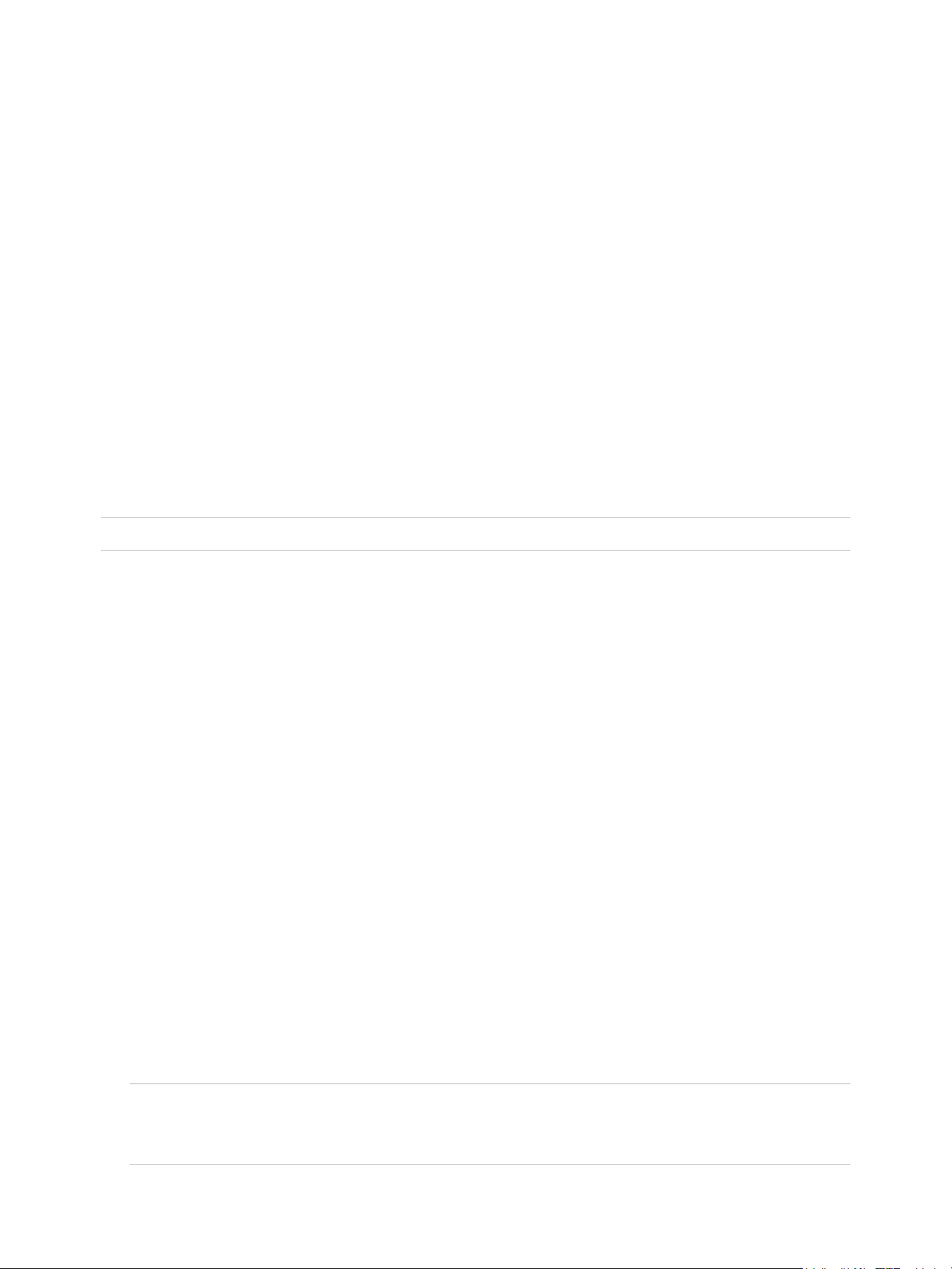
Administration des ressources
du CPU 4
Vous pouvez configurer les machines virtuelles à l'aide de l'un ou l'autre des processeurs virtuels ;
chacun possède son propre ensemble de registres et de structures de commande.
Lorsqu'une machine virtuelle est programmée, ses processeurs virtuels sont programmés pour s'exécuter
sur des processeurs physiques. VMkernel Resource Manager programme les CPU virtuels sur des CPU
physiques, ce qui lui permet de gérer l'accès de la machine virtuelle aux ressources du CPU physique.
ESXi prend en charge des machines virtuelles ayant jusqu'à 128 CPU virtuelles.
Remarque Dans ce chapitre, « Mémoire » peut désigner la RAM physique ou la mémoire persistante.
Ce chapitre aborde les rubriques suivantes :
n
Affichage des informations relatives au processeur
n
Spécifier la configuration de CPU
n
Processeurs multicœur
n
Hyperthreading
n
Utilisation de l'affinité CPU
n
Règles de gestion de l'alimentation de l'hôte
Achage des informations relatives au processeur
Vous pouvez accéder aux informations relatives à la configuration actuelle du processeur dans
vSphere Client.
Procédure
1 Accédez à l'hôte dans vSphere Client.
2 Cliquez sur Configurer et développez Matériel.
3 Sélectionnez Processeurs pour afficher les informations relatives au numéro et au type des
processeurs physiques, ainsi que le nombre de processeurs logiques.
Remarque Dans les systèmes avec hyperthreading, chaque thread matériel est un processeur
logique. Par exemple, un processeur double cœur avec hyperthreading activé possède deux cœurs
et quatre processeurs logiques.
VMware, Inc.
21
Page 22
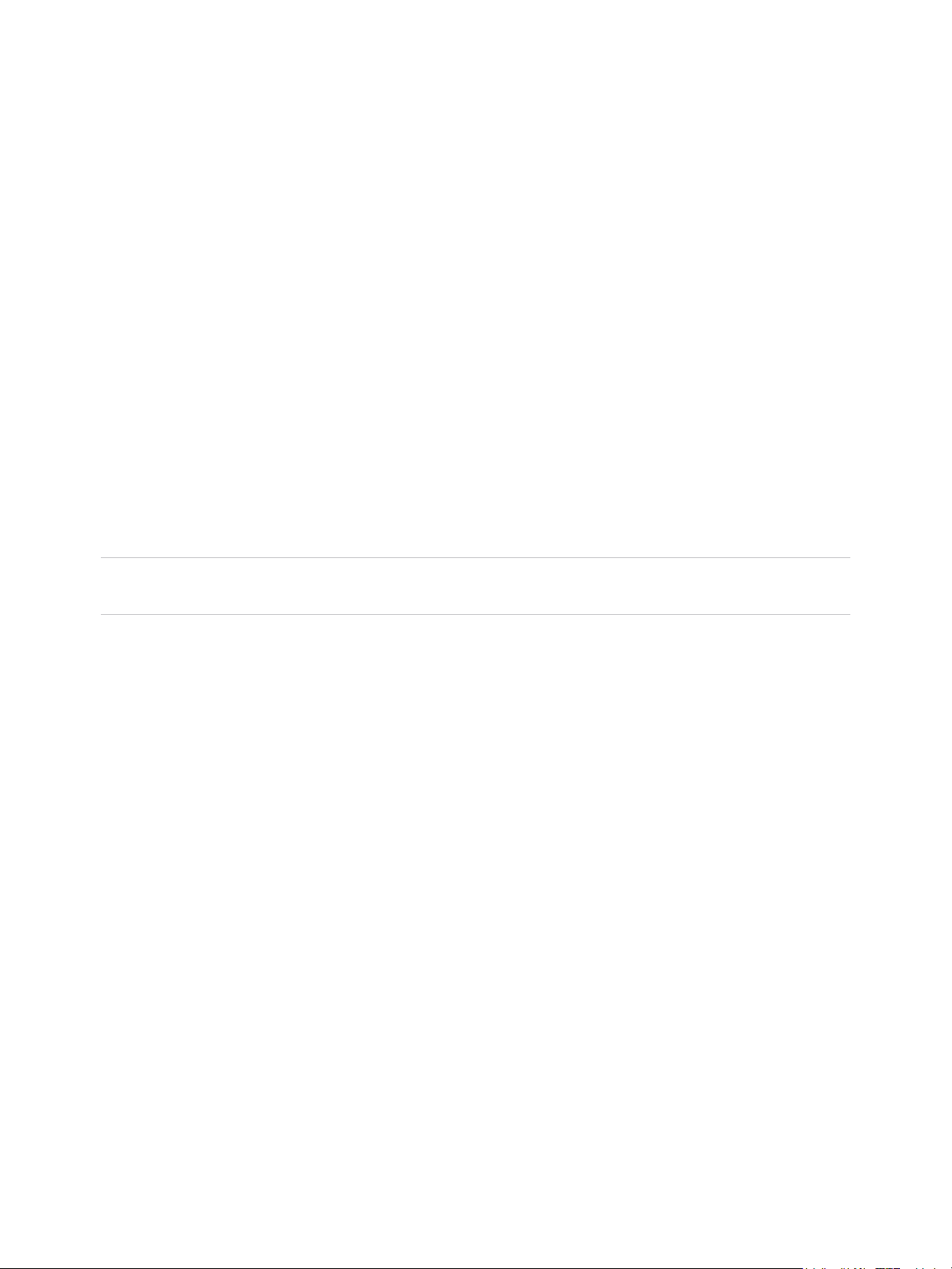
Gestion des ressources vSphere
Spécifier la configuration de CPU
Vous pouvez spécifier la configuration du CPU afin d'améliorer la gestion des ressources. Toutefois, si
vous ne personnalisez pas la configuration du CPU, l'hôte ESXi utilise les paramètres par défaut,
efficaces dans la plupart des situations.
Vous pouvez spécifier la configuration du CPU comme suit :
n
Utilisez les attributs et fonctions spéciales disponibles via vSphere Client. vSphere Client vous
permet de vous connecter à l'hôte ESXi ou à un système vCenter Server.
n
Dans certaines circonstances, utilisez les paramètres avancés.
n
Utilisez vSphere SDK pour l'allocation de CPU planifiée.
n
Utilisez l'hyperthreading.
Processeurs multicœur
Les processeurs multicœur présentent de nombreux avantages pour un hôte effectuant des tâches
multiples sur des machines virtuelles.
Remarque Dans cette rubrique, « Mémoire » peut désigner la RAM physique ou la mémoire
persistante.
Intel et AMD ont développé des processeurs combinant deux cœurs de processeur ou plus en un circuit
intégré unique (souvent appelé module ou socket). VMware utilise le terme socket pour décrire un
module unique pouvant posséder un ou plusieurs cœurs de processeur avec un ou plusieurs processeurs
logiques dans chaque cœur.
Par exemple, un processeur à deux cœurs peut fournir presque le double des performances d'un
processeur à cœur unique, en permettant à deux CPU virtuels de s'exécuter simultanément. Les cœurs
d'un même processeur sont généralement configurés avec un cache de dernier niveau partagé utilisé par
tous les cœurs, ce qui peut potentiellement réduire le besoin d'accéder à une mémoire principale plus
lente. Un bus de mémoire partagée raccordant un processeur physique à la mémoire principale peut
limiter les performances de ses processeurs logiques si les machines virtuelles s'exécutant sur ces
processeurs exécutent des charges de travail consommatrices de mémoire se partageant les mêmes
ressources de bus de mémoire.
Tous les processeurs logiques de chaque cœur de processeur sont utilisés indépendamment par ESXi
CPU Scheduler pour exécuter des machines virtuelles, ce qui offre des possibilités semblables à celles
des systèmes SMP. Par exemple, les processeurs virtuels d'une machine virtuelle à deux voies peuvent
s'exécuter sur des processeurs logiques appartenant au même cœur ou sur des processeurs logiques
sur différents cœurs physiques.
ESXi CPU Scheduler peut détecter la topologie de processeur ainsi que les relations entre les cœurs de
processeur et leurs processeurs logiques. Il utilise ces informations pour programmer les machines
virtuelles et optimiser les performances.
VMware, Inc. 22
Page 23

Gestion des ressources vSphere
ESXi CPU Scheduler peut interpréter la topologie de processeur, y compris les relations entre les
sockets, cœurs et processeurs logiques. Le programmateur utilise les informations de topologie pour
optimiser le placement des CPU virtuels sur différents sockets. Cette optimisation permet d'optimiser
l'utilisation globale de cache et d'améliorer l'affinité de cache en minimisant les migrations de CPU
virtuels.
Hyperthreading
La technologie d'hyperthreading permet à un cœur de processeur physique de se comporter comme
deux processeurs logiques. Le processeur peut exécuter deux applications indépendantes en même
temps. Afin d'éviter toute confusion entre les processeurs logiques et physique, Intel fait référence aux
processeurs physiques sous le nom de socket ; les explications de ce chapitre utilisent également cette
terminologie.
Intel Corporation a développé la technologie d'hyperthreading afin d'améliorer les performances de ses
gammes de processeurs Pentium IV et Xeon. La technologie d'hyperthreading permet à un cœur de
processeur unique d'exécuter deux threads indépendants simultanément.
Bien que l'hyperthreading ne double pas les performances d'un système, il peut les optimiser en
exploitant mieux les ressources oisives, ce qui permet un débit plus important pour certains types de
charges de travail. Une application s'exécutant sur un processeur logique d'un cœur occupé peut obtenir
un peu plus de la moitié du débit obtenu lorsqu'elle s'exécute seule sur un processeur sans
hyperthreading. Les améliorations de performances apportées par l'hyperthreading dépendent en grande
partie des applications ; les performances de certaines applications peuvent décliner avec
l'hyperthreading car de nombreuses ressources de processeur (notamment le cache) sont partagées
entre les processeurs logiques.
Remarque Sur les processeurs équipés de la technologie Hyper-Threading d'Intel, chaque cœur peut
posséder deux processeurs logiques partageant la plupart des ressources du cœur, notamment les
caches mémoire et les unités fonctionnelles. Ces processeurs logiques sont généralement appelés
threads.
De nombreux processeurs ne prennent pas en charge l'hyperthreading et, par conséquent, possèdent
uniquement un thread par cœur. Pour ces processeurs, le nombre de cœurs correspond également au
nombre de processeurs logiques. Les processeurs suivants prennent en charge l'hyperthreading et
possèdent deux threads par cœur.
n
Processeurs basés sur la microarchitecture de processeur Intel Xeon 5500.
n
Intel Pentium 4 (HT activé)
n
Intel Pentium EE840 (HT activé)
Hyperthreading et hôtes ESXi
Un hôte adapté à l'hyperthreading doit se comporter de façon similaire à un hôte sans hyperthreading.
Toutefois, si vous activez l'hyperthreading, vous devez prendre en compte certains facteurs.
VMware, Inc. 23
Page 24
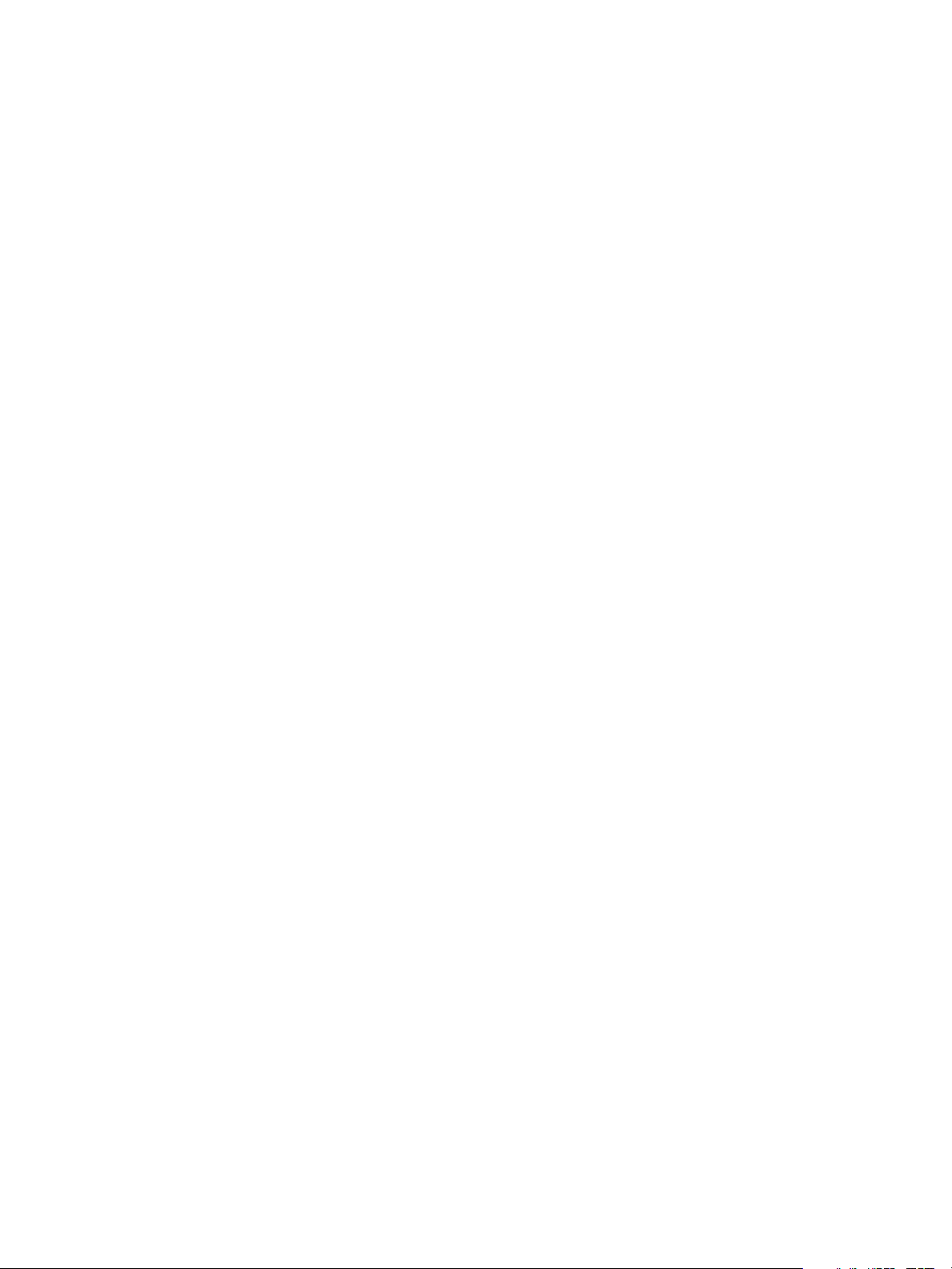
Gestion des ressources vSphere
Les hôtes ESXi gèrent intelligemment le temps processeur afin de garantir une répartition égale de la
charge entre les cœurs de processeur du système. Les processeurs logiques situés sur le même cœur
possèdent des numéros de CPU consécutifs ; ainsi, les CPU 0 et 1 se trouvent tous deux sur le premier
cœur et les CPU 2 et 3 sur le second cœur, etc. Les machines virtuelles sont programmées de
préférence sur deux cœurs distincts et non sur deux processeurs logiques du même cœur.
Si aucune tâche n'est affectée à un processeur logique, il est placé en état suspendu, ce qui libère ses
ressources d'exécution et permet à la machine virtuelle s'exécutant sur l'autre processeur logique du
même cœur d'utiliser l'ensemble des ressources du cœur. VMware Scheduler comptabilise correctement
ce temps de suspension et charge une machine virtuelle en cours d'exécution avec l'ensemble des
ressources d'un cœur plus qu'une machine virtuelle s'exécutant sur un demi-cœur. Cette approche de la
gestion de processeur garantit que le serveur ne viole aucune des règles standard d'allocation de
ressources d'ESXi.
Examinez vos besoins en gestion de ressources avant d'activer l'affinité CPU sur les hôtes utilisant
l'hyperthreading. Par exemple, si vous liez une machine virtuelle haute priorité au CPU 0 et une autre
machine virtuelle haute priorité au CPU 1, les deux machines virtuelles doivent alors partager le même
cœur physique. Dans ce cas, il peut être impossible de répondre aux demandes en ressources de ces
machines virtuelles. Assurez-vous que tous les paramètres d'affinité personnalisés sont cohérents pour
un système utilisant l'hyperthreading.
Activer Hyperthreading
Pour activer l'hyperthreading, vous devez tout d'abord l'activer dans vos paramètres BIOS, puis l'activer
dans vSphere Client. L'hyperthreading est activé par défaut.
Consultez votre documentation système pour déterminer si votre CPU prend en charge l'hyperthreading.
Procédure
1 Assurez-vous que votre système prend en charge la technologie d'hyperthreading.
2 Activez l'hyperthreading dans le BIOS du système.
Certains fabricants appellent cette option Processeurs logiques, d'autres l'appellent Activer
l'hyperthreading.
3 Assurez-vous que l'hyperthreading est activé pour l'hôte ESXi.
a Accédez à l'hôte dans vSphere Client.
b Cliquez sur Configurer.
c Sous Système, cliquez sur Paramètres système avancés et sélectionnez
VMkernel.Boot.hyperthreading.
Vous devez redémarrer l'hôte pour que la nouvelle valeur s’applique. L'hyperthreading est activé
si la valeur est true.
4 Sous Matériel, cliquez sur Processeurs pour afficher le nombre de processeurs logiques.
L'hyperthreading est activé.
VMware, Inc. 24
Page 25

Gestion des ressources vSphere
Utilisation de l'anité CPU
Lorsque vous spécifiez un paramètre d'affinité CPU pour chaque machine virtuelle, vous pouvez
restreindre l'attribution des machines virtuelles à un sous-ensemble de processeurs disponible dans des
systèmes multiprocesseurs. Lorsque vous utilisez cette fonction, vous pouvez assigner chaque machine
virtuelle aux processeurs de l'ensemble d'affinité spécifié.
L'affinité CPU spécifie les contraintes de placement de la machine virtuelle sur le processeur ; l'affinité
CPU est également différente de la relation créée par une règle d'affinité MV-MV ou MV-Hôte qui spécifie
les contraintes de placement de la machine virtuelle sur l'hôte de machine virtuelle.
Dans ce contexte, le terme CPU fait référence à un processeur logique dans un système utilisant
l'hyperthreading et renvoie à un cœur dans un système n'utilisant pas l'hyperthreading.
Le paramètre d'affinité du CPU d'une machine virtuelle s'applique à toutes les CPU virtuels associées à la
machine virtuelle, mais également à tous les autres threads (également appelés Worlds) associés à la
machine virtuelle. Ces threads de la machine virtuelle effectuent le traitement requis pour émuler la
souris, le clavier, l'écran, les CD-ROM et les divers périphériques hérités.
Dans certains cas, notamment pour les charges de travail d'affichage intensives, une communication
significative peut être échangée entre les CPU virtuels et ces autres threads de machine virtuelle. Les
performances peuvent décliner si le paramètre d'affinité de la machine virtuelle empêche ces threads
supplémentaires d'être programmés en même temps que les CPU de la machine virtuelle. Par exemple,
une machine virtuelle à processeur unique avec une affinité sur un CPU unique ou une machine virtuelle
à SMP à deux voies avec une affinité sur deux CPU uniquement.
Pour obtenir de meilleures performances lorsque vous utilisez les paramètres d'affinité manuels, VMware
vous recommande d'inclure au minimum un CPU physique supplémentaire dans le paramètre d'affinité
afin de permettre la programmation simultanée de l'un des threads de la machine virtuelle au minimum et
des CPU virtuels de la machine virtuelle. Par exemple, une machine virtuelle à processeur unique avec
une affinité sur deux CPU au minimum ou une machine virtuelle à SMP deux voies avec une affinité sur
trois CPU au minimum.
Attribution d'une machine virtuelle à un processeur spécifique
Utiliser l'affinité de CPU, vous pouvez assigner une machine virtuelle à un processeur spécifique. Cela
vous permet de restreindre l'attribution de machines virtuelles à un processeur disponible spécifique dans
un système multiprocesseurs.
Procédure
1 Accédez à la machine virtuelle dans vSphere Client.
a Pour trouver une machine virtuelle, sélectionnez un centre de données, un dossier, un cluster, un
pool de ressources ou un hôte.
b Sélectionnez des VM.
2 Cliquez avec le bouton droit sur la machine virtuelle et cliquez sur Modifier les paramètres.
VMware, Inc. 25
Page 26
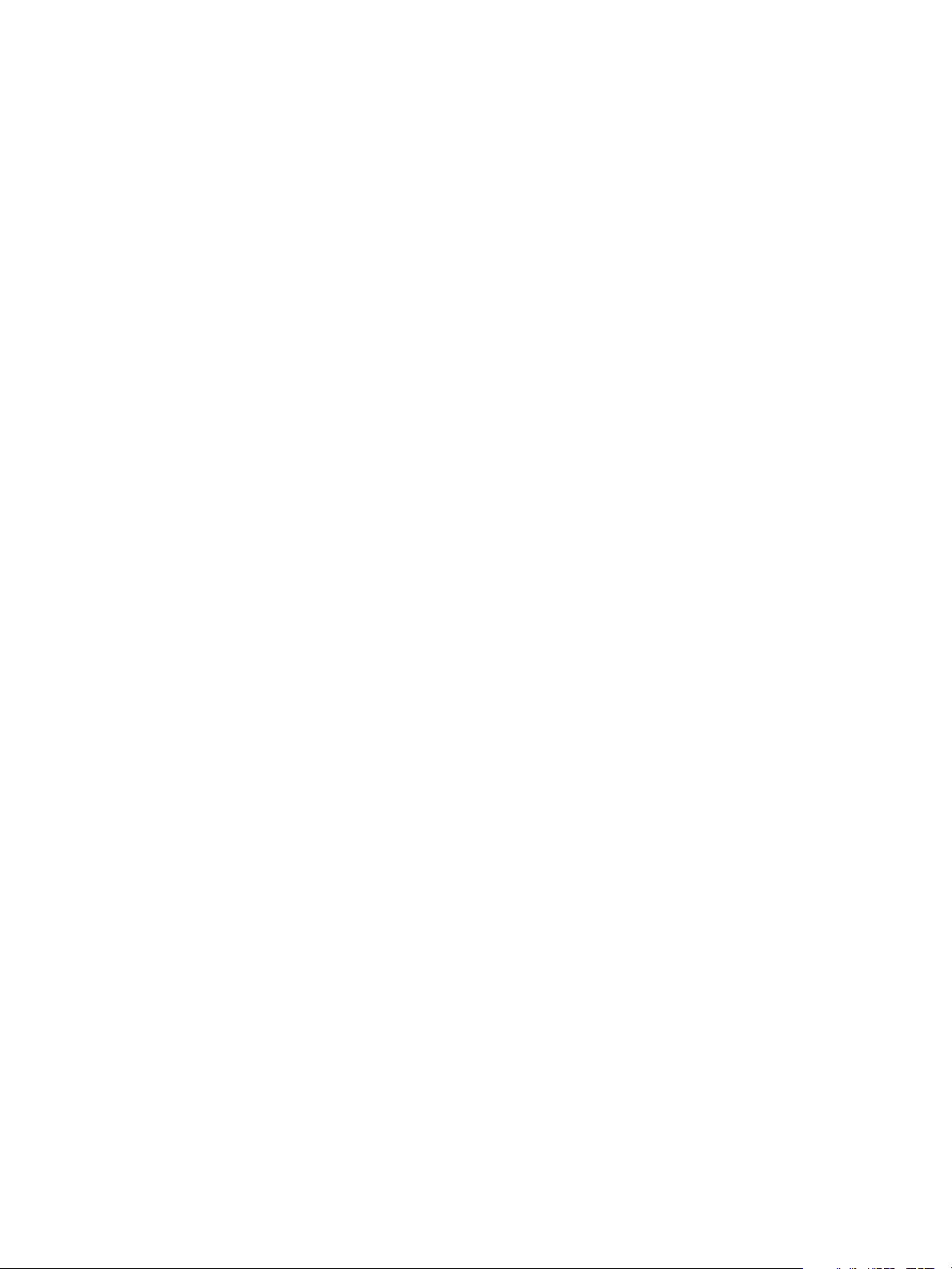
Gestion des ressources vSphere
3 Sous Matériel virtuel, développez CPU.
4 Sous Affinité de planification, sélectionnez l'affinité de processeur physique pour la machine virtuelle.
Utilisez '-' pour les plages et ',' pour séparer des valeurs.
Par exemple, « 0, 2, 4-7 » fait référence aux processeurs 0, 2, 4, 5, 6 et 7.
5 Sélectionnez les processeurs où vous souhaitez que la machine virtuelle s'exécute, puis cliquez sur
OK.
Problèmes potentiels d'anité CPU
Avant d'utiliser l'affinité CPU, il peut être nécessaire de prendre en compte certains problèmes.
Les problèmes potentiels d'affinité CPU sont les suivants :
n
Pour les systèmes multiprocesseurs, les systèmes ESXi effectuent un équilibrage de charge
automatique. Évitez de spécifier manuellement l'affinité des machines virtuelles afin d'améliorer les
capacités du programmateur à équilibrer la charge entre les processeurs.
n
L'affinité peut interférer avec la capacité de l'hôte ESXi à atteindre la réservation et les partages
définis pour une machine virtuelle.
n
Le contrôle d'admission du CPU ne prend pas en compte l'affinité ; une machine virtuelle avec des
paramètres d'affinité manuels peut donc ne pas toujours recevoir la totalité de sa réservation.
Les machines virtuelles ne possédant pas de paramètres d'affinité manuels ne sont pas affectées par
les machines virtuelles possédant des paramètres d'affinité manuels.
n
Lorsque vous déplacez une machine virtuelle d'un hôte à l'autre, l'affinité peut ne plus s'appliquer car
le nouvel hôte peut posséder un nombre de processeurs différent.
n
Le programmateur NUMA peut ne pas être capable de gérer une machine virtuelle déjà attribuée à
certains processeurs à l'aide de l'affinité.
n
L'affinité peut affecter la capacité de l'hôte à programmer des machines virtuelles sur des
processeurs multicœur ou utilisant l'hyperthreading afin qu'elles exploitent totalement les ressources
partagées sur ces processeurs.
Règles de gestion de l'alimentation de l'hôte
Vous pouvez utiliser de puissantes fonctionnalités de gestion dans ESXi fournies par le matériel hôte
fournit pour trouver le meilleur équilibre entre performance et puissance. Vous pouvez contrôler la
manière dont ESXi utilise ces fonctions en sélectionnant une stratégie de gestion de l'alimentation.
La sélection d'une stratégie « haute performance » offre plus de performances absolues mais à un
rendement inférieur (performance par watt). Les stratégies de faible alimentation offrent moins de
performances absolues, mais à un rendement supérieur.
Vous pouvez sélectionner une stratégie pour l'hôte que vous gérez en utilisant VMware Host Client. Si
vous ne sélectionnez pas une règle, ESXi utilise Équilibré par défaut.
VMware, Inc. 26
Page 27
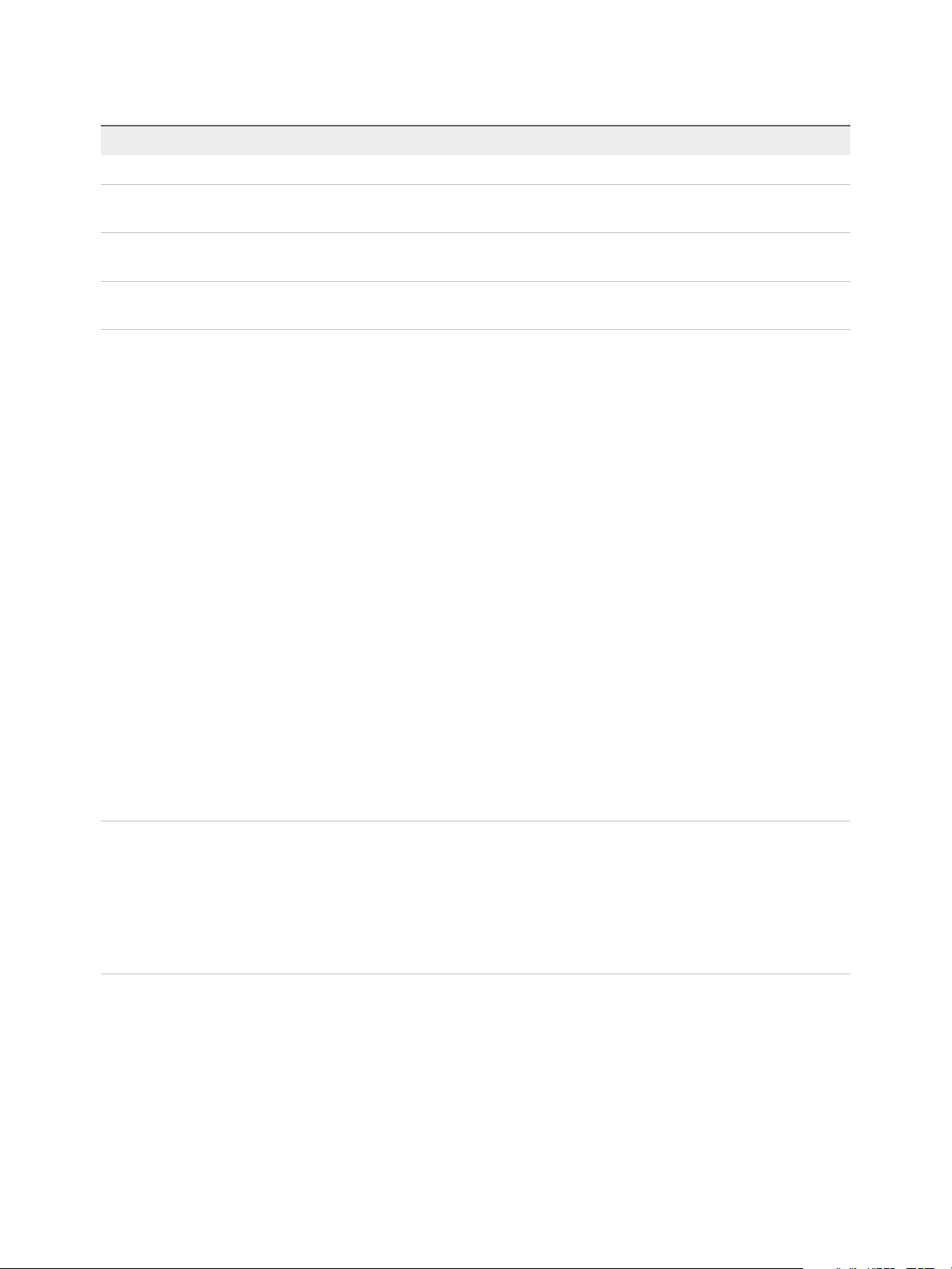
Gestion des ressources vSphere
Tableau 4‑1. Règles de gestion de l'alimentation de CPU
Règle de gestion de l'alimentation Description
Haute performance Ne pas utiliser les fonctionnalités de gestion de l'alimentation.
Équilibré (valeur par défaut) Réduire la consommation énergétique en faisant le moins de
compromis sur la performance
Faible alimentation Réduire la consommation d’énergie et risquer une faible
performance
Personnalisé Stratégie de gestion de l'alimentation définie par l’utilisateur. La
configuration avancée est désormais disponible.
Lorsqu'un CPU s'exécute à basse fréquence, il peut également s'exécuter à une tension plus faible, ce
qui permet de réaliser des économies d'énergie. Ce type de gestion de l'alimentation est généralement
appelé Dynamic Voltage and Frequency Scaling (DVFS - Cadrage dynamique de tension et de
fréquence). ESXi tente d'ajuster les fréquences de processeur pour que les performances des machines
virtuelles ne soient pas affectées.
Lorsqu'un CPU est inactif, ESXi peut appliquer des états de longue inactivité (appelés état C). Plus l'état
C correspond à une longue activité, moins le CPU consomme d'énergie, mais le délai de réactivation du
CPU est plus long. Lorsqu'un CPU est inactif, ESXi applique un algorithme pour prévoir la durée
d'inactivité et choisit un état C approprié. Dans les stratégies de gestion de l'alimentation qui n'utilisent
pas les états C de longue inactivité, ESXi utilise uniquement l'état de plus courte inactivité C1 pour les
CPU inactifs.
Sélection d'une règle de gestion de l'alimentation du CPU
Vous définissez une règle de gestion de l'alimentation du CPU pour un hôte à l'aide de vSphere Client.
Prérequis
Vérifiez que les paramètres BIOS du système hôte permettent au système d'exploitation de contrôler la
gestion de l'alimentation (par exemple, Contrôlé par le SE).
Remarque Certains systèmes disposent d'une technologie de contrôle de la fréquence d'horloge du
processeur (PCC) qui permet à ESXi de gérer l'alimentation du système hôte même si les paramètres
BIOS de l'hôte ne spécifient pas un mode contrôlé par le SE. Grâce à cette technologie, ESXi ne gère
pas directement les états P. Au lieu de cela, l'hôte coopère avec le BIOS pour déterminer la fréquence
d'horloge du processeur. Les systèmes HP qui prennent en charge cette technologie possèdent un
paramètre BIOS appelé Gestion de l'alimentation coopérative qui est activé par défaut
Si le matériel de l'hôte ne permet pas au système d'exploitation de gérer l'alimentation, seule la règle Non
pris en charge est disponible. (Sur certains systèmes, seule la règle Haute performance est disponible.)
Procédure
1 Accédez à l'hôte dans vSphere Client.
2 Cliquez sur Configurer.
VMware, Inc. 27
Page 28
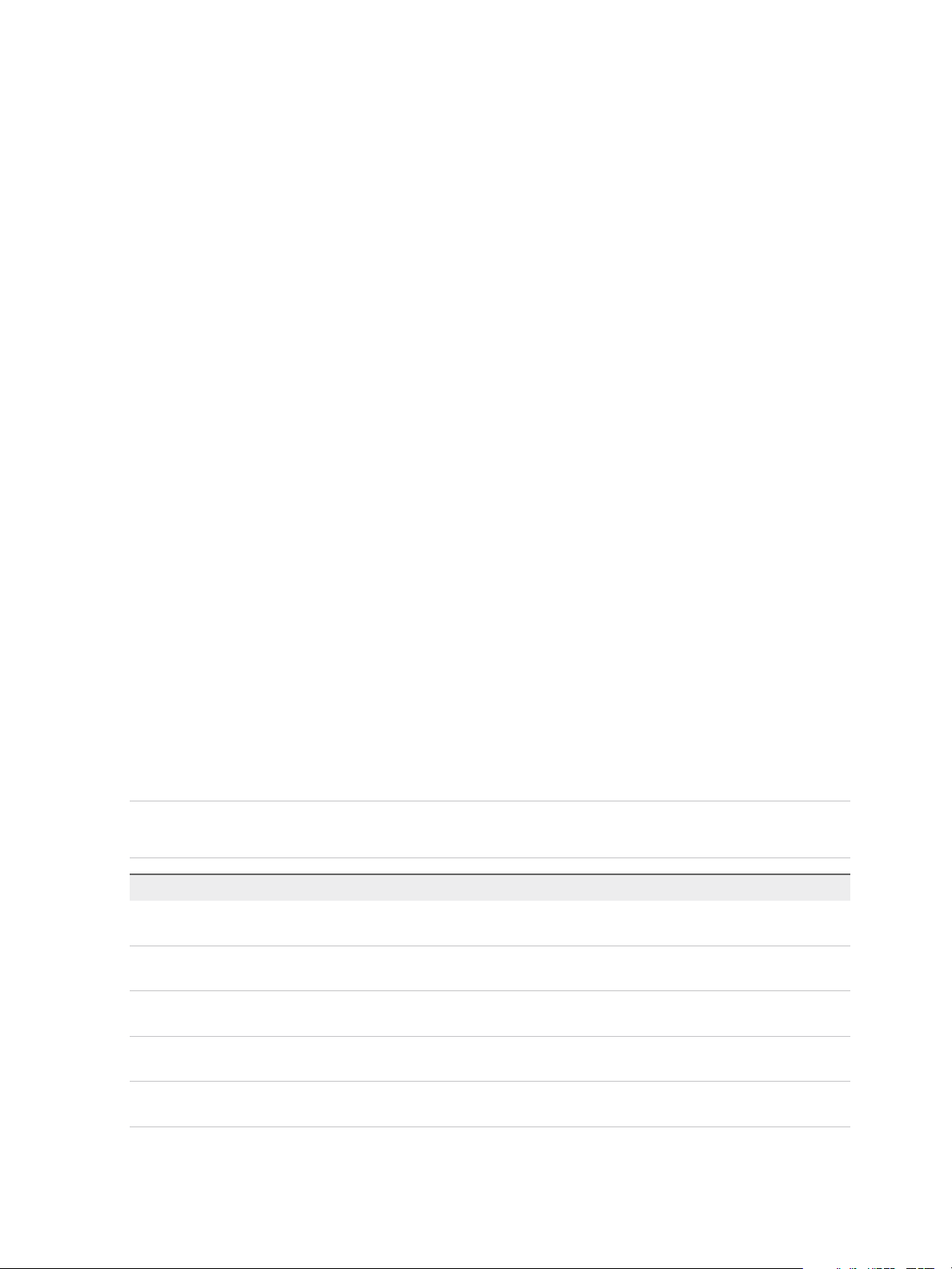
Gestion des ressources vSphere
3 Sous Matériel, sélectionnez Gestion de l'alimentation, puis cliquez sur le boutonModifier.
4 Sélectionnez une règle de gestion de l'alimentation pour l'hôte, puis cliquez sur OK.
La sélection de la règle est sauvegardée dans la configuration de l'hôte et peut être réutilisée au
moment du démarrage. Elle peut être modifiée à tout moment et n'exige pas de redémarrer le
serveur.
Configurer les paramètres de la règle personnalisée de gestion de
l'alimentation de l'hôte
Lorsque vous utilisez la règle personnalisée de gestion de l'alimentation de l'hôte, la règle de gestion de
l'alimentation d'ESXi repose sur les valeurs de plusieurs paramètres de configuration avancés.
Prérequis
Sélectionnez Personnalisé pour la règle de gestion de l'alimentation de l'hôte, comme indiqué dans
Sélection d'une règle de gestion de l'alimentation du CPU.
Procédure
1 Accédez à l'hôte dans vSphere Client.
2 Cliquez sur Configurer.
3 Dans Système, sélectionnez Paramètres système avancés.
4 Dans le volet droit, vous pouvez modifier les paramètres de gestion de l'alimentation qui concernent
la règle personnalisée.
Les descriptions des paramètres de gestion de l'alimentation qui concernent la règle personnalisée
commencent par Dans la règle personnalisée. Tous les autres paramètres d'alimentation
concernent toutes les règles de gestion de l'alimentation.
5 Sélectionnez le paramètre puis cliquez sur le bouton Modifier.
Remarque Les valeurs par défaut des paramètres de gestion de l'alimentation correspondent à la
règle Équilibré.
Paramètre Description
Power.UsePStates Utilisez les états ACPI P pour économiser de l'énergie lorsque le processeur est
occupé.
Power.MaxCpuLoad Utilisez les états P pour économiser l'énergie d'un CPI lorsque ce dernier est
occupé pendant une durée inférieure au pourcentage de temps réel donné.
Power.MinFreqPct N'utilisez aucun état P inférieur au pourcentage de vitesse maximale du CPU
donné.
Power.UseStallCtr Utilisez un état P plus profond lorsque le processeur est fréquemment bloqué
dans l'attente d'évènements tels que des caches manquants.
Power.TimerHz Contrôle le nombre de fois par seconde où ESXi réévalue l'état P dans lequel
chaque CPU devrait se trouver.
VMware, Inc. 28
Page 29

Gestion des ressources vSphere
Paramètre Description
Power.UseCStates Utilisez les états ACPI C profonds (C2 ou inférieurs) lorsque le processeur est
inactif.
Power.CStateMaxLatency N'utilisez pas les états C dont la latence est supérieure à cette valeur.
Power.CStateResidencyCoef Lorsqu'un CPU devient inactif, choisissez l'état C le plus profond dont la latence
multipliée par cette valeur est inférieure à la prédiction de l'hôte concernant la
durée d'inactivité du CPU. Les valeurs supérieures rendent ESXi plus prudent
quant à l'utilisation des états C profonds, tandis que les valeurs basses sont plus
agressives.
Power.CStatePredictionCoef Paramètre de l'algorithme ESXi visant à prédire la durée d'inactivité d'un CPU. Il
est déconseillé de modifier cette valeur.
Power.PerfBias Performance Energy Bias Hint (Intel uniquement) Paramètre un MSR des
processeurs Intel sur une valeur recommandée par Intel. Intel recommande 0
pour de hautes performances, 6 pour une alimentation équilibrée et 15 pour une
faible alimentation. Les autres valeurs ne sont pas définies.
6 Cliquez sur OK.
VMware, Inc. 29
Page 30

Principes de bases de la
virtualisation de mémoire 5
Avant de gérer les ressources mémoire, vous devez comprendre la manière dont ESXi les virtualise et les
utilise.
VMkernel gère toute la RAM physique sur l'hôte. VMkernel réserve une partie de cette RAM physique
gérée à sa propre utilisation. Le reste est disponible et peut être utilisé par les machines virtuelles.
L'espace de mémoire virtuelle et physique est divisé en blocs appelés pages. Lorsque la mémoire
physique est pleine, les données des pages virtuelles non présentes dans la mémoire physique sont
stockées sur disque. En fonction de l'architecture du processeur, les pages sont généralement de 4 Ko ou
2 Mo. Reportez-vous à la section Attributs avancés de mémoire.
Ce chapitre aborde les rubriques suivantes :
n
Mémoire de machine virtuelle
n
Engagement excessif de mémoire
n
Partage de mémoire
n
Virtualisation de mémoire
n
Prise en charge des pages de grande taille
Mémoire de machine virtuelle
La consommation de mémoire de chaque machine virtuelle est basée sur sa taille configurée, plus la
capacité supplémentaire de mémoire pour la virtualisation.
La taille configurée correspond à la quantité de mémoire présentée au système d'exploitation invité. Ce
n'est pas pareil à la quantité de RAM physique allouée à la machine virtuelle. Celle-ci dépend des
paramètres de ressource (parts, réservation, limite) et du niveau de pression mémoire sur l'hôte.
VMware, Inc.
30
Page 31

Gestion des ressources vSphere
Par exemple, envisagez une machine virtuelle dont la taille configurée est de 1 Go. Au démarrage du
système d'exploitation client, celui-ci détecte qu'il s'exécute sur une machine dédiée possédant 1 Go de
mémoire physique. Dans certains cas, la totalité des 1 Go peut être allouée à la machine virtuelle. Dans
d'autres cas, l'allocation peut être inférieure. Quelle que soit l'allocation réelle, le système d'exploitation
client continue de se comporter comme s'il s'exécutait sur une machine dédiée possédant 1 Go de
mémoire physique.
Parts Spécifiez la priorité relative d'une machine virtuelle si une quantité
supérieure à la réservation est disponible.
Réservation Il s'agit d'une limite inférieure garantie pour la quantité de RAM physique
réservée par l'hôte pour la machine virtuelle, même lorsque la mémoire est
excessivement engagée. Définissez la réservation à un niveau permettant
de garantir que la machine virtuelle dispose d'une quantité de mémoire
suffisante pour s'exécuter efficacement, sans pagination excessive.
Une fois qu'une machine virtuelle a consommé toute la mémoire de la
réservation, elle peut conserver cette quantité de mémoire. Celle-ci n'est
pas récupérée, même si la machine virtuelle devient inactive. Il est possible
que certains systèmes d'exploitation clients (notamment Linux) n'accèdent
pas à la totalité de la mémoire configurée immédiatement après le
démarrage. Tant que la machine virtuelle ne consomme pas toute la
mémoire de sa réservation, VMkernel peut allouer toute portion inutilisée
de cette réservation à d'autres machines virtuelles. Toutefois, lorsque la
charge de travail de l'invité augmente et que la machine virtuelle
consomme la totalité de sa réservation, elle est autorisée à conserver cette
mémoire.
Limite Il s'agit d'une limite supérieure de la quantité de RAM physique que l'hôte
peut allouer à la machine virtuelle. L'allocation de mémoire de la machine
virtuelle est également implicitement limitée par sa taille configurée.
Engagement excessif de mémoire
Pour chaque machine virtuelle en cours d'exécution, le système réserve la RAM physique pour la
réservation de la machine virtuelle (le cas échéant) et pour son supplément de virtualisation.
La quantité totale de mémoire configurée de toutes les machines virtuelles peut être supérieure à la
mémoire physique disponible sur l'hôte. Toutefois, cela ne signifie pas nécessairement que la mémoire
est excessivement engagée. La mémoire est excessivement engagée lorsque l'encombrement combiné
de la mémoire opérationnelle de toutes les machines virtuelles dépasse celui de la taille mémoire hôte.
VMware, Inc. 31
Page 32

Gestion des ressources vSphere
Du fait des techniques de gestion de la mémoire utilisées par l'hôte ESXi, vos machines virtuelles
peuvent utiliser une RAM virtuelle supérieure à la RAM physique disponible sur l'hôte. Par exemple, votre
hôte peut posséder 2 Go de mémoire et exécuter quatre machines virtuelles possédant une mémoire de
1 Go chacune. Dans ce cas, la mémoire est excessivement engagée. Par exemple, si les quatre
machines virtuelles sont inactives, la mémoire consommée combinée peut être bien inférieure à 2 Go. En
revanche, si toutes les machines virtuelles 4 Go consomment activement la mémoire, leur encombrement
mémoire peut dépasser 2 Go et l'hôte ESXi deviendra surchargé.
L'engagement excessif est justifié car, généralement, certaines machines virtuelles sont peu chargées et
d'autres le sont plus. Les niveaux d'activité relatifs varient également dans le temps.
Pour améliorer l'utilisation de la mémoire, l'hôte ESXi transfère la mémoire des machines virtuelles
inactives vers les machines virtuelles requérant plus de mémoire. Utilisez le paramètre Reservation ou
Shares pour allouer de préférence la mémoire aux machines virtuelles importantes. Si elle n'est pas
utilisée, cette mémoire reste disponible pour les autres machines virtuelles. ESXi met en œuvre divers
mécanismes tels que le gonflage, le partage de mémoire, la compression de mémoire et l'échange pour
offrir des performances raisonnables, même si l'hôte n'est pas fortement surchargé en mémoire.
Un hôte ESXi peut manquer de mémoire si des machines virtuelles consomment toute la mémoire
réservable dans un environnement mémoire surchargé. Bien que les machines virtuelles sous tension ne
soient pas concernées, une nouvelle machine virtuelle peut ne pas se mettre sous tension du fait du
manque de mémoire.
Remarque Toute la surcharge mémoire de la machine virtuelle est également considérée comme étant
réservée.
En outre, la compression de mémoire est activée par défaut sur les hôtes ESXi afin d'améliorer les
performances de la machine virtuelle lorsque la mémoire est excessivement engagée, comme décrit
dans Compression de mémoire.
Partage de mémoire
Le partage de mémoire est une technique ESXi propriétaire qui peut permettre d'obtenir une meilleure
densité sur un hôte.
Le partage de mémoire dépend de l'observation que plusieurs machines virtuelles peuvent exécuter des
instances du même de système d'exploitation invité. Ces machines virtuelles peuvent posséder les
mêmes applications ou composants chargés, ou contenir des données communes. Dans de tels cas, un
hôte utilise une technique de partage de pages propriétaires transparentes pour éliminer les copies de
pages de mémoire redondantes. Grâce au partage de mémoire, une charge de travail s'exécutant sur
une machine virtuelle consomme généralement moins de mémoire qu'elle ne le ferait si elle s'exécutait
sur une machine physique. En conséquence, des niveaux plus élevés d'engagement excessif peuvent
VMware, Inc. 32
Page 33

Gestion des ressources vSphere
être pris en charge efficacement. La quantité de mémoire économisée grâce au partage de mémoire
dépend de si la charge de travail se compose de machines presque identiques qui peuvent libérer de la
mémoire. Une charge de travail plus variée peut entraîner un pourcentage d'économies de mémoire
inférieur.
Remarque En raison de problèmes de sécurité, le partage de pages transparentes entre machines
virtuelles est désactivé par défaut et le partage de pages est limité au partage de mémoire entre
machines virtuelles. Le partage de pages ne se produit pas sur plusieurs machines virtuelles mais
uniquement au sein d'une machine virtuelle. Consultez Partage de mémoire entre les machines virtuelles
pour plus d'informations.
Virtualisation de mémoire
La virtualisation introduit un niveau de mappage mémoire supplémentaire. ESXi peut donc gérer la
mémoire de manière efficace dans toutes les machines virtuelles.
Une partie de la mémoire physique d'une machine virtuelle peut être mappée vers des pages partagées
ou vers des pages non mappées ou permutées.
Un hôte gère la mémoire virtuelle sans avoir la connaissance du système d'exploitation invité et sans
interférer avec le propre sous-système de gestion de la mémoire du système d'exploitation client.
Pour chaque machine virtuelle, VMM conserve un mappage entre les pages de mémoire physique du
système d'exploitation client et les pages de mémoire physique de la machine sous-jacente. (VMware fait
référence aux pages physiques de l'hôte sous-jacent sous le nom de pages « machine » et aux pages
physiques du système d'exploitation client sous le nom de pages « physiques ».)
Chaque machine virtuelle perçoit un espace de mémoire physique contigu, basé sur le zéro et
adressable. La mémoire machine sous-jacente sur le serveur utilisé par chaque machine virtuelle n'est
pas nécessairement contiguë.
Les adresses client virtuel-physique sont gérées par le système d'exploitation invité. L'hyperviseur n'est
responsable que de la conversion des adresses client physique-machine. La virtualisation de mémoire
selon l'approche assistée par le matériel utilise l'installation matérielle pour générer les mappages
combinés avec les tables de pages de l'invité et les tables de pages intégrées gérées par l'hyperviseur.
Le diagramme illustre l'implémentation ESXi de la virtualisation de mémoire.
VMware, Inc. 33
Page 34

machine virtuelle
1
mémoire virtuelle cliente
mémoire physique cliente
mémoire machine
a b
a
a b b c
b
c b
b c
machine virtuelle
2
Gestion des ressources vSphere
Figure 5‑1. Mappage de mémoire ESXi
n
Les cases représentent les pages et les flèches indiquent les différents mappages de mémoire.
n
Les flèches partant de la mémoire virtuelle client vers la mémoire physique client indiquent le
mappage conservé par les tables de page dans le système d'exploitation client. (le mappage entre la
mémoire virtuelle et la mémoire linéaire pour les processeurs à architecture x86 n'est pas indiqué).
n
Les flèches entre la mémoire physique client et la mémoire de la machine indiquent le mappage
conservé par VMM.
n
Virtualisation de mémoire assistée par matériel
Certains CPU, notamment les modèles AMD SVM-V et Intel Xeon 5500, fournissent une prise en charge
matérielle pour la virtualisation de mémoire à l'aide de deux couches de tables de page.
Remarque Dans cette rubrique, « Mémoire » peut désigner la RAM physique ou la mémoire
persistante.
La première couche de tables de page stocke les translations client virtuelles-physiques ; la seconde
couche de tables de page stocke les translations client physiques vers machine. Le TLB (translation lookaside buffer - Tampon de traduction) est un cache de translations conservé par le matériel de l'unité de
gestion de mémoire (MMU) du processeur. Un élément non trouvé TLB est un élément non trouvé dans
ce cache ; le matériel doit alors explorer la mémoire (certainement à plusieurs reprises) pour trouver la
translation requise. Pour un élément non trouvé TLB d'une certaine adresse virtuelle client, le matériel
consulte les deux tables de page pour convertir l'adresse virtuelle client en adresse de la machine. La
première couche des tables de page est conservée par le système d'exploitation invité. VMM ne conserve
que la seconde couche des tables de page.
Les flèches en tirets indiquent le mappage entre la mémoire virtuelle client et la mémoire machine
dans les pages de table fantômes et également conservé par VMM. Le processeur sous-jacent
exécutant la machine virtuelle utilise les mappages de table de page fantôme.
VMware, Inc. 34
Page 35

Gestion des ressources vSphere
Remarques concernant les performances
Lorsque vous utilisez l'assistance matérielle, vous éliminez le supplément de la virtualisation de mémoire
logicielle. En particulier, l'assistance matérielle élimine le temps système requis pour maintenir les tables
de page fantômes synchronisées avec les tables de page client. Toutefois, la latence d'élément non
trouvé TLB est beaucoup plus élevée lorsque vous utilisez l'assistance matérielle. Par défaut,
l'hyperviseur utilise des grandes pages dans les modes d'assistance matérielle pour réduire le coût des
pertes TLB. Par conséquent les bénéfices que tire une charge de travail de l'utilisation de l'assistance
matérielle dépend essentiellement du supplément entraîné par la virtualisation de mémoire lors de
l'utilisation de la virtualisation de mémoire logicielle. Si une charge de travail implique une faible quantité
d'activité de table de page (création de processus, mappage de la mémoire ou commutations
contextuelles), la virtualisation de logiciel n'entraîne pas de supplément significatif. Inversement, les
charges de travail avec un grande quantité d'activité de table de page sont susceptibles de tirer avantage
de l'assistance matérielle.
Par défaut, l'hyperviseur utilise des grandes pages dans les modes d'assistance matérielle pour réduire le
coût des pertes TLB. Les meilleurs performances sont obtenues en utilisant de grandes pages dans les
conversions client virtuel-physique et client physique-adresse machine.
L'option LPage.LPageAlwaysTryForNPT peut modifier la stratégie d'utilisation des pages de grande taille
dans les conversions invité physique-adresse machine. Pour plus d'informations, consultez Attributs
avancés de mémoire.
Prise en charge des pages de grande taille
ESXi fournit une prise en charge limitée des pages de grande taille.
L'architecture x86 permet aux logiciels système d'utiliser des pages de 1 Go, 2 Mo et 4 Ko. Les pages de
4 Ko sont des pages de petite taille, tandis que les pages de 1 Go et de 2 Mo sont des pages de grande
taille. Les pages de grande taille allègent la pression du TLB (Translation Lookaside Buffer) et réduisent
le coût de parcours des tables de page, ce qui a pour conséquence d'améliorer les performances de la
charge de travail.
Dans les environnements virtualisés, les pages de grande taille peuvent être utilisées par l'hyperviseur et
le système d'exploitation invité de manière indépendante. Si l'impact le plus important sur les
performances a lieu lorsque les pages de grande taille sont utilisées par l'invité et l'hyperviseur, dans la
plupart des cas une amélioration est observée lorsque les pages de grande taille sont utilisées
uniquement au niveau de l'hyperviseur.
L'hyperviseur ESXi utilise par défaut des pages de 2 Mo pour la sauvegarde de la vRAM d'invité. vSphere
ESXi 6.7 fournit une prise en charge limitée pour la sauvegarde de la vRAM de l'invité avec les pages de
1 Go. Pour plus d'informations, reportez-vous à la section Sauvegarde de la vRAM de l'invité avec des
pages de 1 Go.
VMware, Inc. 35
Page 36

Administration des ressources
mémoire 6
vSphere Client vous permet d'afficher les informations relatives aux paramètres d'allocation de mémoire
et de les modifier. Pour administrer vos ressources mémoire de manière efficace, vous devez être
familiarisé avec le dépassement de mémoire, la taxe sur la mémoire inactive et la manière dont les hôtes
ESXi réclament la mémoire.
Lorsque vous administrez les ressources mémoire, vous pouvez spécifier l'allocation de la mémoire. Si
vous ne personnalisez pas l'allocation de mémoire, l'hôte ESXi utilise les paramètres par défaut, efficaces
dans la plupart des situations.
Vous pouvez spécifier l'allocation de mémoire de différentes manières.
n
Utilisez les attributs et fonctions spéciales disponibles via vSphere Client. vSphere Client vous
permet de vous connecter à l'hôte ESXi ou au système vCenter Server.
n
Utilisez les paramètres avancés.
n
Utilisez vSphere SDK pour l'allocation de mémoire planifiée.
Remarque Dans ce chapitre, « Mémoire » peut désigner la RAM physique ou la mémoire persistante.
Ce chapitre aborde les rubriques suivantes :
n
Explication de la capacité supplémentaire de mémoire
n
Méthode d'allocation de mémoire des hôtes ESXi
n
Récupération de mémoire
n
Utilisation des fichiers d'échange
n
Partage de mémoire entre les machines virtuelles
n
Compression de mémoire
n
Mesure et différentiation des types d'utilisation de mémoire
n
Fiabilité de la mémoire
n
À propos de l'échange système
Explication de la capacité supplémentaire de mémoire
Un supplément est associé à la virtualisation des ressources en mémoire.
VMware, Inc.
36
Page 37

Gestion des ressources vSphere
Les machines virtuelles ESXi peuvent entraîner deux types de capacité supplémentaire de mémoire.
n
Temps supplémentaire nécessaire pour accéder à la mémoire d'une machine virtuelle.
n
Espace supplémentaire requis par l'hôte ESXi pour son propre code et ses structures de données,
au-delà de la mémoire allouée à chaque machine virtuelle.
La virtualisation de mémoire ESXi ajoute un léger temps supplémentaire lors de l'accès à la mémoire. Le
matériel de pagination du processeur utilise directement les tables de pages (tables de pages fantômes
pour l'approche logicielle et tables de pages à deux niveaux pour l'approche assistée par le matériel) ; la
plupart des accès à la mémoire virtuelle peuvent donc s'exécuter sans supplément de conversion
d'adresse.
La capacité supplémentaire de mémoire comporte deux éléments.
n
Un supplément fixe à l'échelle du système pour VMkernel.
n
Capacité supplémentaire pour chaque machine virtuelle.
La capacité supplémentaire de mémoire comprend un espace réservé pour le tampon de trame de la
machine virtuelle et diverses structures de données de virtualisation, notamment les tables de page
fantômes. La capacité supplémentaire de mémoire dépend du nombre de CPU virtuels et de la mémoire
configurée pour le système d'exploitation client
Capacité supplémentaire de mémoire sur les machines virtuelles
Les machines virtuelles nécessitent une certaine quantité de capacité supplémentaire de mémoire
disponible pour la mise sous tension. Vous devez connaître la quantité de ce supplément.
Le tableau suivant répertorie la quantité de mémoire supplémentaire nécessaire à la mise sous tension
d'une machine virtuelle. Lorsqu'une machine virtuelle est en cours d'exécution, la quantité de capacité
supplémentaire de mémoire qu'elle utilise peut différer de la somme qui figure dans le tableau. Les
valeurs des échantillons ont été collectées avec l'échange VMX activé et la MMU matérielle activée pour
la machine virtuelle. (L'échange VMX est activé par défaut.)
Remarque Le tableau fournit un échantillon de valeurs de capacité supplémentaire de mémoire et ne
vise pas à fournir des informations sur toutes les configurations possibles. Vous pouvez configurer une
machine virtuelle pour qu'elle dispose de 64 CPU virtuels, en fonction du nombre de CPU sous licence
sur l'hôte et du nombre de CPU pris en charge par le système d'exploitation invité.
Tableau 6‑1. Exemple de mémoire supplémentaire sur les machines virtuelles
Mémoire (Mo) 1 VCPU 2 VCPU 4 VCPU 8 VCPU
256 20.29 24.28 32.23 48.16
1024 25.90 29.91 37.86 53.82
4096 48.64 52.72 60.67 76.78
16384 139.62 143.98 151.93 168.60
VMware, Inc. 37
Page 38

Gestion des ressources vSphere
Méthode d'allocation de mémoire des hôtes ESXi
Un hôte alloue à chaque machine virtuelle la mémoire spécifiée par le paramètre Limit, sauf si la
mémoire est excessivement engagée. Un hôte ESXi n'alloue jamais à une machine virtuelle plus de
mémoire que sa capacité de mémoire physique spécifiée.
Par exemple, la limite par défaut (illimitée) ou une limite spécifiée par l'utilisateur (par exemple, 2 Go)
peut être attribuée à une machine virtuelle 1 Go. Dans les deux cas, l'hôte ESXi n'alloue jamais plus de
1 Go, la taille de mémoire physique spécifiée pour l'hôte.
Lorsque la mémoire est excessivement engagée, une quantité de mémoire comprise entre la quantité
spécifiée par Réservation et celle spécifiée par Limite est allouée à chaque machine virtuelle. La
quantité de mémoire attribuée à une machine virtuelle au-delà de sa réservation varie généralement en
fonction de la charge mémoire actuelle.
Un hôte détermine l'allocation de chaque machine virtuelle en fonction du nombre de partages qui lui est
alloué et d'une estimation de sa récente taille d'ensemble de travail.
n
Partages : Les hôtes ESXi utilisent une stratégie d'allocation de mémoire par partage proportionnel
modifiée. Les partages de mémoire donnent droit à une machine virtuelle à disposer d'une fraction de
la mémoire physique disponible.
n
Taille d'ensemble de travail : Les hôtes ESXi estiment l'ensemble de travail d'une machine virtuelle en
surveillant l'activité de mémoire sur des périodes de temps d'exécution de machine virtuelle
successives. Les estimations sont homogénéisées sur plusieurs périodes de temps à l'aide de
techniques répondant rapidement aux augmentations de taille d'ensemble de travail et plus lentement
aux diminutions de taille de charge de travail.
Cette approche garantit qu'une machine virtuelle depuis laquelle de la mémoire inactive est réclamée
peut atteindre rapidement son allocation complète basée sur un partage lorsqu'elle commence à
utiliser la mémoire de manière plus active.
L'activité mémoire est surveillée afin d'estimer les tailles d'ensemble de travail pour une période par
défaut de 60 secondes. Pour modifier cette période par défaut, réglez le paramètre avancé
Mem.SamplePeriod. Reportez-vous à la section Définir les attributs d'hôte avancés.
Taxe sur la mémoire pour les machines virtuelles inactives
Si une machine virtuelle n'utilise pas activement toute la mémoire qui lui est actuellement allouée, ESXi
demande plus pour de la mémoire inactive que pour de la mémoire active. Ce système est conçu pour
empêcher les machines virtuelles d'accumuler de la mémoire inactive.
La taxe sur la mémoire inactive est appliquée progressivement. Le taux effectif de la taxe augmente à
mesure que la quantité de mémoire inactive par rapport à la mémoire active d'une machine virtuelle
augmente (dans les versions précédentes d'ESXi, qui ne prenaient pas en charge les pools de
ressources hiérarchiques, toute la mémoire inactive d'une machine virtuelle était taxée de la même
manière).
VMware, Inc. 38
Page 39

Gestion des ressources vSphere
Vous pouvez modifier le taux de la taxe sur la mémoire inactive à l'aide l'option Mem.IdleTax. Pour
contrôler la manière dont le système détermine les allocations de mémoire cible pour les machines
virtuelles, utilisez cette option, ainsi que l'attribut avancé Mem.SamplePeriod. Reportez-vous à la section
Définir les attributs d'hôte avancés.
Remarque Dans la plupart des cas, il n'est ni nécessaire, ni approprié de modifier Mem.IdleTax.
Fichiers d'échange VMX
Les fichiers d'échange de machine virtuelle exécutable (VMX) permettent à l'hôte de réduire
considérablement la quantité de capacité supplémentaire de mémoire réservée au processus VMX.
Remarque Les fichiers d'échange VMX ne sont pas liés à la fonctionnalité de permutation vers le cache
de l'hôte ou aux fichiers d'échange ordinaires de niveau hôte.
ESXi réserve de la mémoire pour la machine virtuelle dans plusieurs buts. La mémoire consacrée aux
besoins de certains composants, tels que le moniteur de machine virtuelle (VMM) et les périphériques
virtuels, est entièrement réservée lorsqu'une machine virtuelle est sous tension. Cependant, une partie de
la capacité supplémentaire de mémoire qui est réservée au processus VMX peut être échangée. La
fonction d'échange VMX réduit considérablement la réservation de mémoire VMX (par exemple, la
réservation passe d'environ 50 Mo ou plus à environ 10 Mo par machine virtuelle). Cela permet à la
mémoire restante d'être échangée lorsque la mémoire de l'hôte est surchargée, ce qui réduit la
réservation de la capacité supplémentaire de mémoire pour chaque machine virtuelle.
L'hôte crée automatiquement des fichiers d'échange VMX, à condition que l'espace disque libre soit
suffisant lors de la mise sous tension de la machine.
Récupération de mémoire
Les hôtes ESXi peuvent récupérer de la mémoire depuis les machines virtuelles.
Un hôte alloue directement la quantité de mémoire spécifiée par une réservation à une machine virtuelle.
Toute quantité de mémoire au-delà de la réservation est allouée à l'aide des ressources physiques de
l'hôte ou, lorsqu'aucune ressource physique n'est disponible, l'allocation est traitée à l'aide de techniques
spéciales telles que le gonflage ou l'échange. Les hôtes peuvent utiliser deux techniques pour augmenter
ou contracter de manière dynamique la quantité de mémoire allouée aux machines virtuelles.
n
Les systèmes ESXi utilisent un pilote de gonflage de mémoire (vmmemctl), chargé sur le système
d'exploitation invité s'exécutant sur une machine virtuelle. Reportez-vous à Pilote de gonflage de
mémoire.
n
Le système ESXi échange une page depuis une machine virtuelle vers un fichier d'échange serveur
sans impliquer le système d'exploitation invité. Chaque machine virtuelle possède son propre fichier
d'échange.
VMware, Inc. 39
Page 40

1
2
3
mémoire
mémoire
mémoire
espace d'échange
espace d'échange
Gestion des ressources vSphere
Pilote de gonflage de mémoire
Le pilote de gonflage de mémoire (vmmemctl) collabore avec le serveur pour récupérer les pages
considérées comme de moindre valeur par le système d'exploitation client.
Le pilote utilise une technique de gonflage propriétaire fournissant des performances prévisibles presque
identiques au comportement d'un système natif sous des contraintes de mémoire similaires. Cette
technique augmente ou diminue la pression de mémoire sur le système d'exploitation client ; par
conséquent, le client utilise ses propres algorithmes de gestion de mémoire. Lorsque la mémoire est
faible, le système d'exploitation client détermine les pages à récupérer et, si nécessaire, les permute vers
son propre disque virtuel.
Figure 6‑1. Gonflage de mémoire dans le système d'exploitation client
Remarque Vous devez configurer le système d'exploitation client afin qu'il dispose d'un espace
d'échange suffisant. Certains systèmes d'exploitation clients ont des limitations supplémentaires.
Si nécessaire, vous pouvez limiter le nombre de réclamations vmmemctl de mémoire en définissant le
paramètre sched.mem.maxmemctl pour une machine virtuelle spécifique. Cette option spécifique la
quantité de mémoire maximale (en mégaoctets, Mo) pouvant être réclamée depuis une machine virtuelle.
Reportez-vous à la section Paramétrer les attributs avancés de la machine virtuelle.
Utilisation des fichiers d'échange
Vous pouvez spécifier l'emplacement de votre fichier d'échange invité, réserver de l'espace d'échange
lorsque la mémoire est excessivement engagée et supprimer un fichier d'échange.
VMware, Inc. 40
Page 41

Gestion des ressources vSphere
Les hôtes ESXi utilisent l'échange pour récupérer de force de la mémoire depuis une machine virtuelle
lorsque le pilote vmmemctl n'est pas disponible ou ne répond pas.
n
Il n'a jamais été installé.
n
Il est explicitement désactivé.
n
Il n'est pas en cours d'exécution (par exemple, au démarrage du système d'exploitation client).
n
Il est temporairement incapable de récupérer de la mémoire assez rapidement pour satisfaire les
demandes actuelles du système.
n
Il fonctionne correctement mais la taille de gonflage maximale est atteinte.
Les techniques de demande-de pagination standard échangent de nouveau des pages lorsque la
machine virtuelle en a besoin.
Emplacement du fichier d'échange
Par défaut, le fichier d'échange est créé au même emplacement que le fichier de configuration de la
machine virtuelle, qui peut se trouver sur une banque de données VMFS, une banque de données vSAN
ou une banque de données VVol. Sur une banque de données vSAN ou une banque de données VVol, le
fichier d'échange est créé en tant qu'objet vSAN ou VVol séparé.
L'hôte ESXi crée un fichier d'échange lorsqu'une machine virtuelle est sous tension. Si ce fichier ne peut
pas être créé, la machine virtuelle ne peut pas être mise sous tension. Au lieu d'accepter l'emplacement
par défaut, vous pouvez également :
n
Utiliser les options de configuration de chaque machine virtuelle pour modifier l'emplacement de
stockage partagé de la banque de données.
n
Utiliser un échange local hôte, ce qui vous permet de spécifier une banque de données stockée
localement sur l'hôte. Cela vous permet d'effectuer un échange au niveau de l'hôte individuel et ainsi
d'économiser de l'espace sur le SAN. Toutefois, cela peut entraîner une légère dégradation des
performances de vSphere vMotion car les pages échangées vers un fichier d'échange local sur l'hôte
source doivent être transférées sur le réseau vers l'hôte de destination. Actuellement, les banques de
données vSAN et VVol ne peut pas être spécifiées pour l'échange d'hôte local.
Activation de l'échange local au niveau de l'hôte pour un cluster DRS
L'échange local au niveau de l'hôte vous permet de spécifier une banque de données stockée localement
sur l'hôte, comme l'emplacement du fichier d'échange. Vous pouvez activer l'échange local au niveau de
l'hôte pour un cluster DRS.
Procédure
1 Recherchez le cluster dans vSphere Client.
2 Cliquez sur Configurer.
VMware, Inc. 41
Page 42

Gestion des ressources vSphere
3 Sous Configuration, sélectionnez Général pour visualiser l'emplacement du fichier d'échange, puis
cliquez sur Modifier pour le modifier.
4 Sélectionnez l'option Banque de données déterminée par l'hôte, puis cliquez sur OK.
5 Accédez à l'un des hôtes du cluster dans vSphere Client.
6 Cliquez sur Configurer.
7 Sous Machines virtuelles, sélectionnez Emplacement du fichier d'échange.
8 Cliquez sur Modifier, puis sélectionnez la banque de données locale à utiliser et cliquez sur OK.
9 Répétez la procédure de l'Étape 5 à l'Étape 8 pour chaque hôte du cluster.
L'échange local au niveau de l'hôte est désormais activé pour le cluster DRS.
Activation de l'échange local au niveau de l'hôte pour un hôte autonome
L'échange local au niveau de l'hôte vous permet de spécifier une banque de données stockée localement
sur l'hôte, comme l'emplacement du fichier d'échange. Vous pouvez activer l'échange local au niveau de
l'hôte pour un hôte autonome.
Procédure
1 Accédez à l'hôte dans vSphere Client.
2 Cliquez sur Configurer.
3 Sous Machines virtuelles, sélectionnez Emplacement du fichier d'échange.
4 Cliquez sur Modifier, puis sélectionnez Banque de données sélectionnée.
5 Sélectionnez une banque de données locale dans la liste et cliquez sur OK.
L'échange local au niveau de l'hôte est désormais activé pour l'hôte autonome.
Espace d'échange et engagement excessif de mémoire
Vous devez réserver de l'espace d'échange pour toute mémoire de machine virtuelle non réservée
(différence entre la réservation et la taille de mémoire configurée) sur les fichiers d'échange des
machines virtuelles individuelles.
Cette réservation d'échange est nécessaire pour garantir que l'hôte ESXi peut protéger la mémoire de
machine virtuelle en toutes circonstances. En pratique, il est possible que seule une petite partie de
l'espace d'échange de l'hôte soit utilisée.
VMware, Inc. 42
Page 43

Gestion des ressources vSphere
Si vous engagez excessivement de la mémoire avec ESXi, pour prendre en charge l'échange interne au
client impliqué par le gonflage, assurez-vous que les systèmes d'exploitation invités possèdent un espace
d'échange suffisant. L'espace d'échange du client doit être supérieur ou égal à la différence entre la taille
de mémoire configurée de la machine virtuelle et sa réservation.
Avertissement Si la mémoire est excessivement engagée et que le système d'exploitation invité est
configuré avec un espace d'échange insuffisant, le système d'exploitation invité de la machine virtuelle
peut subir une défaillance.
Pour éviter toute défaillance de la machine virtuelle, augmentez la taille de l'espace d'échange de vos
machines virtuelles.
n
Systèmes d'exploitation clients Windows : les systèmes d'exploitation Windows appellent leur espace
d'échange fichiers de pagination. Certains systèmes d'exploitation Windows tentent d'augmenter
automatiquement la taille de leurs fichiers de pagination, si l'espace disque libre est suffisant.
Pour plus d'informations, reportez-vous à votre documentation Microsoft Windows ou recherchez
« fichiers de pagination » dans les fichiers d'aide Windows. Suivez les instructions de modification de
la taille du fichier de pagination de mémoire virtuelle.
n
Systèmes d'exploitation clients Linux : les systèmes d'exploitation Linux appellent leur espace
d'échange fichiers d'échange. Pour plus d'informations sur l'augmentation de la taille des fichiers
d'échange, reportez-vous aux pages du manuel Linux suivantes :
n
mkswap : configure une zone d'échange Linux.
n
swapon : active les périphériques et fichiers pour la pagination et l'échange.
L'espace d'échange est plus susceptible d'être insuffisant sur les systèmes d'exploitation invités avec
beaucoup de mémoire et de petits disques virtuels (par exemple, une machine virtuelle avec 8 Go de
RAM et un disque virtuel de 2 Go).
Remarque N'enregistrez pas les fichiers d'échange sur des LUN à allocation dynamique. L'exécution
d'une machine virtuelle à l'aide d'un fichier d'échange stocké sur un LUN à allocation dynamique peut
provoquer une défaillance de l'augmentation du fichier d'échange, ce qui peut entraîner l'arrêt de la
machine virtuelle.
Lorsque vous créez un fichier d'échange volumineux (par exemple, supérieur à 100 Go), la durée de la
mise sous tension de la machine virtuelle peut augmenter considérablement. Pour éviter cela, définissez
une réservation élevée pour les machines virtuelles de grande capacité.
Vous pouvez également placer des fichiers d'échange sur un stockage moins coûteux en utilisant les
fichiers d'échange de l'hôte local.
Configurer les propriétés du fichier d'échange d'une machine
virtuelle pour l'hôte
Configurez un emplacement de fichier d'échange pour déterminer l'emplacement par défaut des fichiers
d'échange des machines virtuelles dans vSphere Client.
VMware, Inc. 43
Page 44

Gestion des ressources vSphere
Par défaut, les fichiers d'échange d'une machine virtuelle sont situés sur une banque de données dans
un répertoire contenant les autres fichiers de la machine virtuelle. Cependant, vous pouvez configurer
votre hôte pour qu'il place les fichiers d'échange de machine virtuelle sur une autre banque de données.
Vous pouvez employer cette option pour placer les fichiers d'échange de machine virtuelle sur un
stockage moins coûteux ou plus performant. Vous pouvez également remplacer ce paramètre de niveau
hôte pour des machines virtuelles individuelles.
La définition d'un autre emplacement pour le fichier d'échange peut provoquer une ralentissement des
migrations avec vMotion. Pour des performances optimales avec vMotion, stockez la machine virtuelle
sur une banque de données locale plutôt que dans le même répertoire que les fichiers d'échange de la
machine virtuelle. Si la machine virtuelle est stockée sur une banque de données locale, le stockage du
fichier d'échange avec les autres fichiers de machines virtuelles ne va pas améliorer vMotion.
Prérequis
Privilège nécessaire : Machine hôte.Configuration.Configuration de la partition de stockage
Procédure
1 Accédez à l'hôte dans vSphere Client.
2 Cliquez sur Configurer.
3 Sous Machines virtuelles, cliquez sur Emplacement du fichier d'échange.
L'emplacement du fichier d'échange sélectionné s'affiche. Si la configuration de l'emplacement du
fichier d'échange n'est pas prise en charge sur l'hôte sélectionné, l'onglet indique que la fonction n'est
pas prise en charge.
Si l'hôte fait partie d'un cluster et les paramètres de cluster spécifient que les fichiers d'échange
doivent être stockés dans le même répertoire que la machine virtuelle, vous ne pouvez pas modifier
l'emplacement du fichier d'échange depuis l'hôte sous Configurer. Pour changer l'emplacement du
fichier d'échange pour cet hôte, modifiez les paramètres de cluster.
4 Cliquez sur Modifier.
5 Sélectionnez un emplacement pour stocker le fichier d'échange.
Option Description
Répertoire de la machine virtuelle Stocke le fichier d'échange dans le même répertoire que le fichier de
configuration de la machine virtuelle.
Utiliser une banque de données
spécifique
Stockez le fichier d'échange à l'emplacement que vous avez indiqué.
Si le fichier d'échange ne peut pas être stocké sur la banque de données
spécifiée par l'hôte, le fichier d'échange est stocké dans le même dossier que la
machine virtuelle.
6 (Facultatif) Si vous sélectionnez Utiliser une banque de données spécifique, sélectionnez une
banque de données dans la liste.
7 Cliquez sur OK.
Le fichier d'échange de la machine virtuelle est stocké dans l'emplacement sélectionné.
VMware, Inc. 44
Page 45

Gestion des ressources vSphere
Configurer un emplacement de fichier d'échange de machine
virtuelle pour un cluster
Par défaut, les fichiers d'échange d'une machine virtuelle se trouvent sur une banque de données dans
un répertoire contenant les autres fichiers de la machine virtuelle. Cependant, vous pouvez plutôt
configurer les hôtes dans votre cluster pour qu'il place les fichiers d'échange de machine virtuelle sur une
autre banque de données de votre choix.
Vous pouvez configurer un autre emplacement de fichier d'échange pour placer les fichiers d'échange de
machine virtuelle sur un stockage moins coûteux ou plus performant, selon vos besoins.
Prérequis
Avant de configurer un emplacement de fichier d'échange de machine virtuelle pour un cluster, vous
devez configurer les emplacements de fichier d'échange de machine virtuelle pour les hôtes du cluster
comme décrit dans la rubrique Configurer les propriétés du fichier d'échange d'une machine virtuelle pour
l'hôte
Procédure
1 Recherchez le cluster dans vSphere Client.
2 Cliquez sur Configurer.
3 Sélectionnez Configuration > Général.
4 À côté du fichier d'échange, cliquez sur Modifier.
5 Sélectionnez un emplacement où stocker le fichier d’échange.
Option Description
Répertoire de la machine virtuelle Stocke le fichier d'échange dans le même répertoire que le fichier de
configuration de la machine virtuelle.
Banque de données déterminée par
l'hôte
Stocke le fichier d'échange dans l'emplacement spécifié dans la configuration de
l'hôte.
Si le fichier d'échange ne peut pas être stocké sur la banque de données
spécifiée par l'hôte, il est stocké dans le même dossier que la machine virtuelle.
6 Cliquez sur OK.
Suppression de fichiers d'échange
Si un hôte présente une défaillance et que des machines virtuelles utilisant des fichiers d'échange
s'exécutaient sur cet hôte, ces fichiers d'échange existent toujours et occupent plusieurs gigaoctets
d'espace disque. Vous pouvez supprimer les fichiers d'échange pour éliminer ce problème.
Procédure
1 Redémarrez la machine virtuelle se trouvant sur l'hôte ayant présenté la défaillance.
2 Arrêtez la machine virtuelle.
VMware, Inc. 45
Page 46

Gestion des ressources vSphere
Le fichier d'échange de la machine virtuelle est supprimé.
Partage de mémoire entre les machines virtuelles
De nombreuses charges de travail ESXi offrent la possibilité de partager la mémoire entre les machines
virtuelles (et également au sein d'une machine virtuelle unique).
Le partage de mémoire ESXi s'exécute en tant qu'activité d'arrière-plan recherchant les opportunités de
partage au fil du temps. La quantité de mémoire économisée varie dans le temps. Pour une charge de
travail plutôt constante, la quantité augmente généralement lentement, jusqu'à ce que toutes les
opportunités de partage soient exploitées.
Pour déterminer l'efficacité du partage de mémoire pour une charge de travail donnée, tentez d'exécuter
la charge de travail et utilisez resxtop ou esxtop pour observer les économies réelles. Pour plus
d'informations sur le champ PSHARE du mode interactif, reportez-vous à la page Mémoire.
Utilisez les paramètres avancés Mem.ShareScanTime et Mem.ShareScanGHz pour contrôler la fréquence
à laquelle le système balaie la mémoire afin d'identifier les opportunités de partage de mémoire.
Vous pouvez également configurer le partage pour des machines virtuelles individuelles en paramétrant
l'option sched.mem.pshare.enable.
En raison de problèmes de sécurité, le partage de pages transparentes entre machines virtuelles est
désactivé par défaut et le partage de pages est limité au partage de mémoire entre machines virtuelles.
Ce qui signifie que le partage de pages ne se produit pas sur plusieurs machines virtuelles mais
uniquement au sein d'une machine virtuelle. Le concept de valeur salt a été introduit pour permettre de
résoudre des problèmes que les administrateurs système peuvent rencontrer en matière de sécurité pour
le partage de pages transparentes. La valeur salt peut être utilisée pour permettre une gestion des
machines virtuelles participant au partage de pages transparentes de niveau plus granulaire que
précédemment. Avec les nouveaux paramètres de valeur salt, les machines virtuelles peuvent partager
des pages uniquement si la valeur salt et le contenu des pages sont identiques. Une nouvelle option de
configuration de l'hôte Mem.ShareForceSalting peut être configurée pour activer ou désactiver la valeur
salt.
Consultez la section Chapitre 16 Attributs avancés pour plus d'informations sur la configuration des
options avancées.
Compression de mémoire
ESXi fournit un cache de compression de mémoire permettant d'améliorer les performances de la
machine virtuelle lorsque vous utilisez l'engagement excessif de mémoire. La compression de mémoire
est activée par défaut. Lorsque la mémoire d'un hôte est excessivement engagée, ESXi compresse les
pages virtuelles et les stocke en mémoire.
VMware, Inc. 46
Page 47

Gestion des ressources vSphere
L'accès à la mémoire compressée est plus rapide que l'accès à la mémoire ayant été permutée vers un
disque. La compression de mémoire dans ESXi vous permet donc d'engager excessivement la mémoire
sans trop compromettre les performances. Lorsqu'une page virtuelle doit être permutée, ESXi tente tout
d'abord de la compresser. Les pages pouvant être compressées à 2 Ko (ou à une taille inférieure) sont
stockées dans le cache de compression de la machine virtuelle, ce qui augmente la capacité de l'hôte.
Vous pouvez définir la taille maximale du cache de compression et désactiver la compression de
mémoire dans la boîte de dialogue Paramètres avancés de vSphere Client.
Activation ou désactivation du cache de compression de mémoire
La compression de mémoire est activée par défaut. Vous pouvez utiliser Paramètres système avancés
dans vSphere Clientpour activer ou désactiver la compression de mémoire pour un hôte.
Procédure
1 Accédez à l'hôte dans vSphere Client.
2 Cliquez sur Configurer.
3 Dans Système, sélectionnez Paramètres système avancés.
4 Localisez Mem.MemZipEnable et cliquez sur le bouton Modifier.
5 Saisissez 1 pour activer ou 0 pour désactiver le cache de compression de mémoire.
6 Cliquez sur OK.
Définition de la taille maximale du cache de compression de
mémoire
Vous pouvez définir la taille maximale du cache de compression de mémoire pour les machines virtuelles
de l'hôte.
La taille du cache de compression est définie sous forme de pourcentage de la taille de mémoire de la
machine virtuelle. Par exemple, si vous saisissez 20 et que la taille de la mémoire d'une machine virtuelle
est de 1000 Mo, ESXi peut alors utiliser jusqu'à 200 Mo de mémoire hôte pour stocker les pages
compressées de la machine virtuelle.
Si vous ne définissez pas la taille du cache de compression, ESXi utilise la valeur par défaut
(10 pourcent).
Procédure
1 Accédez à l'hôte dans vSphere Client.
2 Cliquez sur Configurer.
3 Dans Système, sélectionnez Paramètres système avancés.
4 Localisez Mem.MemZipMaxPct et cliquez sur le bouton Modifier.
La valeur de cet attribut détermine la taille maximale du cache de compression de la machine
virtuelle.
VMware, Inc. 47
Page 48

machine virtuelle
1
mémoire virtuelle cliente
mémoire physique cliente
mémoire machine
e
e
e
f
f
f
a
a
a
a
a
b
b
b
b
b
c
c
c c
c
d
d
d
machine virtuelle
2
Gestion des ressources vSphere
5 Saisissez la taille maximale du cache de compression.
La valeur correspond à un pourcentage de la taille de la machine virtuelle et doit être comprise entre
5 et 100 %.
6 Cliquez sur OK.
Mesure et diérentiation des types d'utilisation de
mémoire
L'onglet Performance de vSphere Client affiche plusieurs mesures pouvant être utilisées pour analyser
l'utilisation de la mémoire.
Certaines de ces mesures de mémoire évaluent la mémoire physique client, d'autres mesurent la
mémoire machine. Par exemple, la mémoire physique client et la mémoire machine sont deux types
d'utilisations de mémoire que vous pouvez examiner à l'aide des mesures de performances. Vous pouvez
mesurer la mémoire physique invité à l'aide de la mesure Memory Granted (pour une machine virtuelle)
ou Memory Shared (pour un hôte). Toutefois, pour mesurer la mémoire machine, utilisez Memory
Consumed (pour une machine virtuelle) ou Memory Shared Common (pour un hôte). Il est important de
comprendre la différence conceptuelle entre ces types d'utilisations de mémoire afin de savoir ce
qu'évaluent ces mesures et la manière de les interpréter.
VMkernel mappe la mémoire physique client vers la mémoire machine, mais elles ne sont pas toujours
mappées l'une par rapport à l'autre. De nombreuses régions de la mémoire physique client peuvent être
mappées vers la même région de la mémoire machine (en cas de partage de mémoire) ou des régions
spécifiques de la mémoire physique client peuvent ne pas être mappées vers la mémoire machine
(lorsque VMkernel échange ou gonfle la mémoire physique client). Dans ces cas, le calcul de l'utilisation
de la mémoire physique invité et celui de l'utilisation de la mémoire machine d'une machine virtuelle ou
d'un hôte sont différents.
Reportez-vous à l'exemple de la figure qui suit, qui montre l'exécution de deux machines virtuelles sur un
hôte. Chaque bloc représente 4 Ko de mémoire et chaque couleur/lettre représente un ensemble de
données différent sur un bloc.
Figure 6‑2. Exemple d'utilisation de la mémoire
VMware, Inc. 48
Page 49

Gestion des ressources vSphere
Les mesures de performances des machines virtuelles peuvent être déterminées comme suit :
n
Pour déterminer la mesure Memory Granted (quantité de mémoire physique client mappée vers la
mémoire machine) de la machine virtuelle 1, comptez le nombre de blocs de la mémoire physique
invité de la machine virtuelle 1 possédant des flèches vers la mémoire machine et multipliez ce
nombre par 4 Ko. Étant donné qu'il existe cinq blocs avec des flèches, la mesure Memory Granted
est de 20 Ko.
n
La mesure Memory Consumed correspond à la quantité de mémoire machine allouée à la machine
virtuelle, comptabilisant les économies depuis la mémoire partagée. Tout d'abord, comptez le nombre
de blocs de la mémoire machine possédant des flèches depuis la mémoire physique client de la
machine virtuelle 1. Il existe trois blocs de ce type, mais un bloc est partagé avec la machine
virtuelle 2. Comptez deux blocs plus la moitié du troisième et multipliez par 4 Ko, soit un total de
10 Ko pour la mesure Memory Consumed.
La différence importante entre ces deux mesures est que la mémoire Memory Granted compte le nombre
de blocs comportant des flèches au niveau de la mémoire physique client et la mesure Memory
Consumed comptabilise le nombre de blocs comportant des flèches au niveau de la mémoire machine.
Le nombre de blocs est différent d'un niveau à l'autre en raison du partage de la mémoire ; les mesures
Memory Granted et Memory Consumed sont donc différentes. De la mémoire est économisée grâce au
partage ou autres techniques de récupération.
Vous obtenez un résultat similaire lorsque vous déterminez les mesures Memory Shared et Memory
Shared Common pour l'hôte.
n
La mesure Memory Shared de l'hôte correspond à la somme de la mesure Memory Shared de
chacune des machines virtuelles. Pour calculer la mémoire partagée, examinez la mémoire physique
client de chaque machine virtuelle et comptez le nombre de blocs comportant des flèches vers les
blocs de mémoire machine possédant eux-mêmes plusieurs flèches pointant dans leur direction. Il
existe six de ces blocs dans l'exemple, la mesure Memory Shared de l'hôte est donc de 24 Ko.
n
La mesure Memory Shared Common correspond à la quantité de mémoire machine partagée par les
machines virtuelles. Pour déterminer la mémoire commune, examinez la mémoire machine et
comptez le nombre de blocs possédant plusieurs flèches en leur direction. Il existe trois de ces
blocs ; la mesure Memory Shared Common est donc de 12 Ko.
La mesure Memory Shared concerne la mémoire physique client et examine l'origine des flèches.
Toutefois, la mesure Memory Shared Common traite de la mémoire machine et examine la destination
des flèches.
Les mesures de mémoire mesurant la mémoire physique client et la mémoire machine peuvent sembler
contradictoires. En réalité, elles mesurent différents aspects de l'utilisation de la mémoire d'une machine
virtuelle. La compréhension de la différence entre ces mesures vous permet de mieux les utiliser afin de
diagnostiquer les problèmes de performances.
VMware, Inc. 49
Page 50

Gestion des ressources vSphere
Fiabilité de la mémoire
La fiabilité de la mémoire, également appelée isolation des erreurs, permet à ESXi d'arrêter d'utiliser des
parties de la mémoire lorsqu'il détermine qu'une défaillance s'est peut-être produite, ou lorsqu'une
défaillance s'est réellement produite.
Lorsque suffisamment d'erreurs corrigées sont signalées à une adresse particulière, ESXi arrête d'utiliser
cette adresse pour empêcher que l'erreur corrigée ne devienne une erreur non corrigée.
La fiabilité de la mémoire fournit une meilleure fiabilité de VMkernel malgré les erreurs corrigées et non
corrigées dans la RAM. Elle permet également au système d'éviter d'utiliser des pages de mémoire
susceptibles de contenir des erreurs.
Correction d'une notification d'isolation d'erreur
Avec la fiabilité de la mémoire, VMkernel arrête d'utiliser les pages qui reçoivent une notification
d'isolation d'erreur.
L'utilisateur reçoit un événement dans vSphere Client quand VMkernel récupère d'une erreur mémoire
non corrigible, quand VMkernel retire un pourcentage important de la mémoire système du fait d'un grand
nombre d'erreurs corrigibles ou s'il existe un grand nombre de pages impossibles à retirer.
Procédure
1 Libérez l'hôte.
2 Migrez les machines virtuelles.
3 Exécutez les tests de matériel associés à la mémoire.
À propos de l'échange système
L'échange système est un processus de récupération de mémoire qui permet de tirer profit des
ressources mémoire non utilisées dans l'ensemble d'un système.
L'échange système permet au système de réclamer de la mémoire aux consommateurs qui ne sont pas
des machines virtuelles. Si l'échange de système est activé, vous aurez un compromis entre l'impact de
récupération de la mémoire depuis un autre processus et la possibilité d'affecter la mémoire à une
machine virtuelle qui peut l'utiliser. L'espace nécessaire à l'échange système est de 1 Go.
Vous pouvez réclamer de la mémoire en extrayant les données de la mémoire et en les écrivant dans le
stockage qui s'exécute en arrière-plan. L'accès aux données depuis le stockage qui s'exécute en arrièreplan est plus lent que l'accès aux données depuis la mémoire et il est donc important de choisir
soigneusement l'emplacement de stockage des données échangées.
ESXi détermine automatiquement où l'échange de système doit être stocké, il s'agit de l'Emplacement
préféré du fichier d'échange. Cette décision peut être facilitée par la sélection d'un certain ensemble
d'options. Le système sélectionne la meilleure option possible activée. Si aucune des options n'est
possible, l'échange de système ne sera pas activé.
VMware, Inc. 50
Page 51

Gestion des ressources vSphere
Les options disponibles sont les suivantes :
n
Banque de données - Autoriser l'utilisation de la banque de données spécifiée. Notez qu'une banque
de données vSAN ou une banque de données VVol ne peut pas être spécifiée pour les fichiers
d'échange système.
n
Cache d'échange d'hôte - Autoriser l'utilisation d'une partie du cache d'échange d'hôte.
n
Emplacement préféré des fichiers d'échange - Autoriser l'utilisation de l'emplacement préféré du
fichier d'échange configuré pour l'hôte.
Configurer l'échange système
Vous pouvez personnaliser les options qui déterminent l'emplacement d'échange de système.
Prérequis
Cochez la case Activé dans la boîte de dialogue Modifier les paramètres d'échange système.
Procédure
1 Accédez à l'hôte dans vSphere Client.
2 Cliquez sur Configurer.
3 Dans Système, sélectionnez Échange système.
4 Cliquez sur Modifier.
5 Cochez les cases de chaque option que vous souhaitez activer.
6 Si vous sélectionnez l'option banque de données, sélectionnez une banque de données dans le
menu déroulant.
7 Cliquez sur OK.
VMware, Inc. 51
Page 52

Mémoire persistante 7
La mémoire persistante (PMem), également appelée mémoire non volatile (NVM), est capable de
conserver les données, même après une panne de courant. PMem peut être utilisée par les applications
sensibles aux interruptions de service qui nécessitent des performances élevées.
Les machines virtuelles peuvent être configurées pour utiliser PMem sur un hôte autonome ou dans un
cluster. PMem est considérée comme une banque de données locale. Elle réduit considérablement la
latence de stockage. Dans ESXi, vous pouvez créer des machines virtuelles qui sont configurées avec
PMem. Les applications résidant à l'intérieur de ces machines virtuelles peuvent alors tirer parti de cette
augmentation de la vitesse. Lorsqu'une machine virtuelle est mise sous tension pour la première fois, la
mémoire persistante lui est réservée, qu'elle soit sous tension ou non. Cette PMem reste réservée jusqu'à
ce que la machine virtuelle soit migrée ou supprimée.
La mémoire persistante peut être utilisée par les machines virtuelles dans deux modes différents. Les
systèmes d'exploitation invités hérités peuvent toujours tirer parti de la fonctionnalité de disque mémoire
persistante virtuelle.
n
Mémoire persistante virtuelle (vPMem)
Avec vPMem, la mémoire est exposée à un SE invité en tant que NVDIMM virtuel. Le SE invité peut
ainsi utiliser PMem dans le mode aléatoire adressable en octets.
Remarque Vous devez utiliser une machine virtuelle de version matérielle 14 et un SE invité
prenant en charge la technologie NVM.
n
Disque mémoire persistante virtuelle (vPMemDisk)
Avec vPMemDisk, la mémoire est accessible par le SE invité en tant que périphérique SCSI virtuel,
mais le disque virtuel est stocké dans une banque de données PMem.
Lorsque vous créez une machine virtuelle avec PMem, la mémoire est réservée pour elle au moment de
la création du disque dur. Le contrôle d'admission est également effectué à ce moment-là.
Dans un cluster, chaque machine virtuelle dispose d'une partie de la capacité de PMem. La quantité
totale de PMem doit être supérieure à la quantité totale disponible dans le cluster. La consommation de
PMem inclut à la fois les machines virtuelles sous tension et hors tension. Si une machine virtuelle est
configurée pour utiliser PMem et que vous n'utilisez pas DRS, vous devez sélectionner manuellement un
hôte disposant de suffisamment de PMem pour pouvoir supporter la machine virtuelle.
NVDIMM et stockage traditionnel
VMware, Inc.
52
Page 53

Gestion des ressources vSphere
NVDIMM est accessible en tant que mémoire. Lorsque vous utilisez le stockage traditionnel, il existe des
logiciels entre les applications et les périphériques de stockage qui peuvent provoquer un retard dans le
temps de traitement. Lorsque vous utilisez PMem, les applications utilisent le stockage directement. Cela
signifie que les performances de PMem sont meilleures que celles du stockage traditionnel. Le stockage
est local pour l'hôte. Cependant, étant donné que les logiciels système ne peuvent pas effectuer le suivi
des modifications, les solutions telles que les sauvegardes et la haute disponibilité (HA) ne fonctionnent
pas actuellement avec PMem.
Espaces de noms
Les espaces de noms de PMem sont configurés préalablement au démarrage d'ESXi. Ils sont semblables
aux disques du système. ESXi lit les espaces de noms et en combine plusieurs dans un seul volume
logique en écrivant des en-têtes GPT. La PMem est formatée automatiquement par défaut, si vous ne
l'avez pas déjà configurée. Si elle a déjà été formatée, ESXi tente de la monter.
Tables GPT
Si les données du stockage PMem sont endommagées, ESXi peut échouer. Pour éviter ce désagrément,
ESXi effectue une vérification d'erreur dans les métadonnées pendant le montage de PMem.
Régions PMem
Les régions PMem sont un flux d'octets continu qui représentent un vNVDimm ou vPMemDisk unique.
Chaque volume PMem appartient à un seul hôte. Cette situation peut être difficile à gérer si un
administrateur doit s'occuper de chaque hôte dans un cluster qui en comporte beaucoup. Toutefois, vous
n'avez pas à gérer chaque banque de données individuellement. Au lieu de cela, vous pouvez considérer
la capacité PMem complète dans le cluster comme une seule et même banque de données.
VC et DRS automatisent le placement initial des banques de données PMem. Sélectionnez un profil de
stockage PMem local lors de la création de la machine virtuelle ou de l'ajout du périphérique à la machine
virtuelle. Le reste de la configuration est automatisé. L'inconvénient est qu'ESXi ne vous permet pas de
placer le dossier de base de la machine virtuelle sur une banque de données PMem. C'est parce qu'il
sollicite un espace précieux pour le stockage des journaux et des fichiers statistiques de la machine
virtuelle. Ces régions sont utilisées pour représenter les données de la machine virtuelle et peuvent être
exposées en tant que disques VpMem ou nvDimm adressables en octets.
Migration
Étant donné que PMem est une banque de données locale, vous devez utiliser Storage vMotion pour
déplacer une machine virtuelle. Une machine virtuelle dotée de vPMem ne peut être migrée que sur un
hôte ESX disposant d'une ressource PMem. Une machine virtuelle dotée de vPMemDisk peut être
migrée sur un hôte ESX ne disposant pas d'une ressource PMem.
Gestion des erreurs et gestion des NVDimm
Les pannes de l'hôte peuvent entraîner une perte de disponibilité. En cas de problèmes graves, vous
risquez de perdre toutes les données et devrez suivre une procédure manuelle pour reformater la PMem.
VMware, Inc. 53
Page 54

Configuration de graphiques
virtuels 8
Vous pouvez modifier les paramètres des graphiques pour les mises en œuvre graphiques prises en
charge.
vSphere prend en charge plusieurs mises en œuvre graphiques.
n
VMware prend en charge les solutions graphiques 3D d'AMD, d'Intel et de NVIDIA.
n
Prise en charge de NVIDIA GRID
n
Permet à un seul VIB NVIDIA de prendre en charge les mises en œuvre vSGA et vGPU.
n
Fournit des diagrammes de performances vCenter GPU pour Intel et NVIDIA.
n
Active les graphiques pour les postes de travail Horizon View VDI.
Vous pouvez configurer les paramètres des graphiques d'hôte et personnaliser les paramètres des
graphiques vGPU pour chaque VM.
Remarque Dans ce chapitre, « Mémoire » désigne la RAM physique.
Ce chapitre aborde les rubriques suivantes :
n
Afficher les statistiques GPU
n
Ajouter un périphérique NVIDIA GRID vGPU à une machine virtuelle
n
Configuration de graphiques d'hôte
n
Configuration des périphériques graphiques
Acher les statistiques GPU
Vous pouvez afficher les informations détaillées d'une carte graphique d'hôte.
Vous pouvez afficher la température et l'utilisation de la GPU, ainsi que l'utilisation de la mémoire.
Remarque Les statistiques s'affichent uniquement lorsque le pilote GPU est installé sur l'hôte.
Procédure
1 Dans vSphere Client, accédez à l'hôte.
2 Cliquez sur l'onglet Surveiller, puis sur Performance.
VMware, Inc.
54
Page 55

Gestion des ressources vSphere
3 Cliquez sur Avancé et sélectionnez GPU dans le menu déroulant.
Ajouter un périphérique NVIDIA GRID vGPU à une machine virtuelle
Si un hôte ESXi dispose d'un périphérique graphique NVIDIA GRID GPU, vous pouvez configurer une
machine virtuelle afin qu'elle utilise la technologie NVIDIA GRID virtual GPU (vGPU).
Les périphériques graphiques NVIDIA GRID GPU sont conçus pour optimiser les opérations graphiques
complexes et leur permettre de s'exécuter à des performances élevées sans surcharger le CPU.
Prérequis
n
Vérifiez qu'un périphérique graphique NVIDIA GRID GPU est installé sur l'hôte avec un pilote
adéquat. Consultez la documentation de Mise à niveau vSphere.
n
Vérifiez que la machine virtuelle est compatible avec ESXi 6.0 et versions ultérieures.
Procédure
1 Cliquez avec le bouton droit sur une machine virtuelle et sélectionnez Modifier les paramètres.
2 Dans l'onglet Matériel virtuel, sélectionnez Périphérique PCI partagé dans le menu déroulant.
3 Cliquez sur Ajouter.
4 Développez Nouveau périphérique PCI et sélectionnez le périphérique relais NVIDIA GRID vGPU
auquel connecter votre machine virtuelle.
5 Sélectionnez un profil GPU.
Un profil GPU représente le type de vGPU.
6 Cliquez sur Réserver toute la mémoire.
7 Cliquez sur OK.
La machine virtuelle peut accéder au périphérique.
Configuration de graphiques d'hôte
Vous pouvez personnaliser les options graphiques pour chaque hôte.
Prérequis
Les machines virtuelles doivent être mises hors tension.
Procédure
1 Sélectionnez un hôte, puis sélectionnez Configurer > Graphiques.
2 Sous Graphiques d'hôte, sélectionnez Modifier.
VMware, Inc. 55
Page 56

Gestion des ressources vSphere
3 Dans la fenêtre Modifier les paramètres des graphiques de l'hôte, sélectionnez :
Option Description
Partagé Graphiques virtuels partagés VMware
Partagés en direct Graphiques de relais partagés par le fournisseur
4 Sélectionnez une stratégie d'attribution de GPU de relais partagées.
a Répartir les VM entre les GPU (performances optimales)
b Regrouper les VM sur la GPU jusqu'à ce qu'elle soit pleine (consolidation de GPU)
5 Cliquez sur OK.
Suivant
Après avoir cliqué sur OK, vous devez redémarrer Xorg sur l'hôte.
Configuration des périphériques graphiques
Vous pouvez modifier le type graphique d'une carte vidéo.
Prérequis
Les machines virtuelles doivent être mises hors tension.
Procédure
1 Sous Périphériques graphiques, sélectionnez une carte graphique et cliquez sur Modifier.
a Sélectionnez Partagé pour les graphiques virtuels partagés VMware.
b Sélectionnez Partagés en direct pour les graphiques de relais partagés par le fournisseur.
2 Cliquez sur OK.
Si vous sélectionnez un périphérique, celui-ci indique les machines virtuelles qui l'utilisent et si elles sont
actives.
Suivant
Après avoir cliqué sur OK, vous devez redémarrer Xorg sur l'hôte.
VMware, Inc. 56
Page 57

Gestion des ressources d'E/S de
stockage 9
vSphere Storage I/O Control permet de hiérarchiser les E/S de stockage au niveau du cluster, ce qui
favorise une meilleure consolidation de la charge de travail et réduit les coûts supplémentaires associés à
un provisionnement excessif.
Le contrôle d'E/S de stockage étend les concepts de partage et limites pour prendre en charge les
ressources d'E/S de stockage. Vous pouvez contrôler la quantité d'E/S de stockage allouée aux machines
virtuelles durant les périodes de congestion d'E/S, ce qui garantit que les machines virtuelles les plus
importantes ont la préférence sur les machines virtuelles moins importantes pour l'allocation de
ressources d'E/S.
Lorsque vous activez le contrôle d'E/S de stockage sur une banque de données, ESXi surveille la latence
de périphérique observée par les hôtes lors de la communication avec cette banque de données.
Lorsque la latence de périphérique dépasse un seuil, la banque de données est considérée comme
congestionnée et des ressources d'E/S proportionnelles à leurs partages sont allouées à chaque machine
virtuelle accédant à cette banque de données. Vous définissez les partages par machine virtuelle. Vous
pouvez ajuster le nombre de chacune en fonction de vos besoins.
La structure de filtre d'E/S (VAIO) permet à VMware et à ses partenaires de développer des filtres qui
interceptent l'E/S de chaque VMDK et fournissent la fonctionnalité souhaitée selon la granularité de
VMDK. VAIO fonctionne avec le mécanisme de gestion du stockage basée sur des stratégies (SPBM) qui
vous permet de définir les préférences des filtres à l'aide d'une stratégie de stockage attachée aux
VMDK.
La configuration du contrôle d'E/S de stockage se fait en deux étapes :
1 Activez le contrôle d'E/S de stockage pour la banque de données.
2 Définissez le nombre de partages d'E/S de stockage et la limite supérieure d'opérations d'E/S par
seconde (IOPS) autorisée pour chaque machine virtuelle.
Par défaut, toutes les machines virtuelles sont réglées sur Normal (1000) avec une IOPS illimitée.
Remarque Le contrôle d'E/S du stockage est activé par défaut sur les clusters de banque de données
sur lesquelles le DRS de stockage est activé.
Remarque Dans ce chapitre, « Mémoire » désigne la RAM physique.
VMware, Inc.
57
Page 58

Gestion des ressources vSphere
Ce chapitre aborde les rubriques suivantes :
n
À propos des stratégies de stockage de machine virtuelle
n
À propos des filtres d'E/S
n
Exigences de contrôle d'E/S de stockage
n
Ressources, partages et limites de contrôle d'E/S de stockage
n
Définition des ressources, partages et limites de contrôle d'E/S de stockage
n
Activer Storage I/O Control
n
Paramétrage de la valeur de seuil de contrôle E/S de stockage
n
Intégration de Storage DRS aux profils de stockage
À propos des stratégies de stockage de machine virtuelle
Les stratégies de stockage de machine virtuelle sont essentielles pour le provisionnement des machines
virtuelles. Les stratégies vérifient quel type de stockage est fourni pour la machine virtuelle, de quelle
manière la machine virtuelle est placée au sein du stockage et quels services de données lui sont offerts.
vSphere inclut des stratégies de stockage par défaut. Vous pouvez toutefois définir et attribuer de
nouvelles stratégies.
Vous utilisez l'interface de stratégies de stockage de machine virtuelle pour créer une stratégie de
stockage. Lorsque vous définissez une stratégie, vous spécifiez les différents besoins en stockage des
applications qui s'exécutent sur les machines virtuelles. Vous pouvez également utiliser des stratégies de
stockage pour demander des services de données spécifiques, comme la mise en cache ou la
réplication, pour des disques virtuels.
Vous appliquez la stratégie de stockage lorsque vous créez, clonez ou migrez la machine virtuelle. Après
l'application de la stratégie de stockage, le mécanisme de gestion du stockage basée sur les stratégies
(Storage Policy Based Management, SPBM) place la machine virtuelle dans une banque de données
correspondante et, dans certains environnements de stockage, détermine la manière dont les objets de
stockage de la machine virtuelle sont provisionnés et alloués au sein de la ressource de stockage afin de
garantir le niveau de service requis. Le mécanisme SPBM active également les services de données
requis pour la machine virtuelle. vCenter Server surveille la conformité de la stratégie et envoie une alerte
si la machine virtuelle ne respecte pas la stratégie de stockage attribuée.
Pour plus d'informations, reportez-vous à la rubrique Stockage vSphere.
À propos des filtres d'E/S
Les filtres d'E/S associés aux disques virtuels obtiennent un accès direct au chemin d'E/S de la machine
virtuelle, quelle que soit la topologie de stockage sous-jacent.
VMware offres plusieurs catégories de filtres d'E/S. Les filtres d'E/S peuvent également être créés par
des fournisseurs tiers. Ils sont généralement distribués en tant que modules qui fournissent un
programme d'installation permettant de déployer des composants de filtre sur les clusters hôte
vCenter Server et ESXi.
VMware, Inc. 58
Page 59

Gestion des ressources vSphere
Lorsque les filtres d'E/S sont déployés sur le cluster ESXi, vCenter Server configure et enregistre
automatiquement un fournisseur de stockage de filtre d'E/S, également appelé fournisseur VASA, pour
chaque hôte du cluster. Le fournisseur de stockage communique avec vCenter Server et rend les
services de données offerts par le filtre d'E/S visible dans l'interface Stratégies de stockage VM. Vous
pouvez référencer ces services de données lorsque vous définissez des règles communes pour une
stratégie de VM. Après avoir associé des disques virtuels à cette stratégie, les filtres d'E/S sont activés
sur les disques virtuels.
Pour plus d'informations, reportez-vous à la rubrique Stockage vSphere.
Exigences de contrôle d'E/S de stockage
Le contrôle d'E/S de stockage a plusieurs exigences et limitations.
n
Les banques de données pouvant utiliser le contrôle d'E/S de stockage doivent être gérées par un
système vCenter Server unique.
n
Le contrôle d'E/S de stockage est pris en charge sur les espaces de stockage connectés à Fibre
Channel, iSCSI et NFS. Le mappage de périphérique brut (RDM) n'est pas pris en charge.
n
Le contrôle d'E/S de stockage ne prend pas en charge les banques de données comportant plusieurs
extensions.
n
Avant d'utiliser le contrôle d'E/S de stockage sur des banques de données sauvegardées par des
baies possédant des capacités de nivelage de stockage automatisées, consultez le Guide de
compatibilité de stockage/SAN VMware pour vérifier si votre baie de stockage nivelée automatisée a
été certifiée comme compatible avec le contrôle d'E/S de stockage.
Le nivelage de stockage automatisé représente la capacité d'une baie (ou d'un groupe de baies) à
migrer automatiquement des LUN/volumes ou des parties de LUN/volumes vers différents types de
supports de stockage (SSD, FC, SAS, SATA) en fonction des politiques définies par l'utilisateur et des
modèles d'E/S actuels. Aucune certification spéciale n'est requise pour les baies ne possédant pas
ce type de fonction de migration/nivelage automatique, y compris pour les baies offrant la possibilité
de migrer des données manuellement entre différents types de supports de stockage.
Ressources, partages et limites de contrôle d'E/S de stockage
Vous pouvez allouer le nombre de partages d'E/S de stockage et la limite supérieure d'opérations d'E/S
par seconde (IOPS) autorisée pour chaque machine virtuelle. Lorsqu'une congestion d'E/S de stockage
est détectée sur une banque de données, les charges de travail d'E/S des machines virtuelles accédant à
la banque de données sont ajustées selon la proportion de partages de machine virtuelle de chaque
machine virtuelle.
VMware, Inc. 59
Page 60

Gestion des ressources vSphere
Les partages d'E/S de stockage sont similaires aux partages utilisés pour l'allocation de ressources
mémoire et CPU, décrits dans Partages d'allocation des ressources. Ces partages correspondent à
l'importance relative d'une machine virtuelle par rapport à la répartition des ressources d'E/S de stockage.
En cas de conflit de ressources, les machines virtuelles ayant les valeurs de partage les plus élevées
disposent d'un meilleur accès à la baie de stockage. Lorsque vous allouez des ressources d'E/S de
stockage, vous pouvez limiter les IOPS allouées à une machine virtuelle. Par défaut, les IOPS sont
illimitées.
Les avantages et inconvénients de la définition de limites de ressources sont décrits dans Limite de
l'allocation des ressources. Si la limite que vous souhaitez déterminer pour une machine virtuelle est
définie en termes de Mo par seconde et non en termes d'IOPS, vous pouvez convertir le nombre de Mo
par seconde en IOPS en fonction de la taille d'E/S générale de cette machine virtuelle. Par exemple, pour
restreindre une application de sauvegarde de 64 Ko d'E/S à 10 Mo par seconde, définissez une limite de
160 IOPS.
Achage des limites et partages du contrôle d'E/S de stockage
Vous pouvez afficher les partages et les limites de toutes les machines virtuelles s'exécutant sur une
banque de données. Cela permet de comparer les paramètres de toutes les machines virtuelles ayant
accès à la banque de données, quel que soit le cluster dans lequel elles s'exécutent.
Procédure
1 Accédez à la banque de données dans vSphere Client.
2 Cliquez sur l'onglet VM.
L'onglet affiche chaque machine virtuelle s'exécutant sur la banque de données et la valeur des
partages associés, ainsi que le pourcentage des partages de la banque de données.
Surveillance des partages de contrôle des E/S de stockage
Utilisez l'onglet Performances de la banque de données pour surveiller comment le contrôle d'E/S de
stockage gère les charges de travail des E/S des machines virtuelles qui accèdent à une banque de
données en se basant sur leurs partages.
Les diagrammes de performances de la banque de données vous permettent de surveiller les
informations suivantes :
n
Latence moyenne et IOPS agrégés sur la banque de données
n
Latence parmi les hôtes
n
Longueur de la file d'attente parmi les hôtes
n
IOPS de lecture/écriture parmi les hôtes
n
Latence de lecture/écriture parmi les disques de la machine virtuelle
n
IOPS de lecture/écriture parmi les disques de la machine virtuelle
VMware, Inc. 60
Page 61

Gestion des ressources vSphere
Procédure
1 Accédez à la banque de données dans vSphere Client.
2 Dans l'onglet Surveiller, cliquez sur Performances.
3 Sélectionnez Avancé.
Définition des ressources, partages et limites de contrôle
d'E/S de stockage
Allouez des ressources d'E/S de stockage aux machines virtuelles en fonction de l'importance en
attribuant une quantité relative de partages à la machine virtuelle.
Les partages ne déterminent pas nécessairement l'allocation en termes d'opérations d'E/S ou de
mégaoctets, sauf si les charges de travail de machine virtuelle sont très similaires. Les partages élevés
permettent à une machine virtuelle de maintenir plus d'opérations d'E/S en cours en attente au niveau du
périphérique de stockage ou de la banque de données par rapport à une machine virtuelle dont les
partages sont moins élevés. Le débit de deux machines virtuelles peut être différent en fonction de leurs
charges de travail.
Prérequis
Reportez-vous à la rubrique vSphere Storage pour obtenir des informations sur la création de stratégies
de stockage de VM et sur la définition des règles communes pour les stratégies de stockage de VM.
Procédure
1 Accédez à la machine virtuelle dans vSphere Client.
a Pour trouver une machine virtuelle, sélectionnez un centre de données, un dossier, un cluster, un
pool de ressources ou un hôte.
b Cliquez sur l'onglet VM.
2 Cliquez avec le bouton droit sur la machine virtuelle et cliquez sur Modifier les paramètres.
3 Cliquez sur l'onglet Matériel virtuel et sélectionnez un disque dur virtuel dans la liste. Développez
Disque dur.
4 Sélectionnez une stratégie de stockage VM dans le menu déroulant.
Si vous sélectionnez une stratégie de stockage, ne configurez pas manuellement les options
Partages et Limite - IOPS.
5 Sous Partages, cliquez sur le menu déroulant pour sélectionner la quantité relative de partages à
allouer à la machine virtuelle (Faible, Normale ou Haute).
Vous pouvez choisir Personnalisé pour taper une valeur de parts personnalisé.
VMware, Inc. 61
Page 62

Gestion des ressources vSphere
6 Sous Limite - IOPS, cliquez sur le menu déroulant et saisissez la limite supérieure des ressources de
stockage à allouer à la machine virtuelle.
Les IOPS représentent le nombre d'opérations d'entrée/sortie par seconde. Par défaut, les IOPS sont
illimitées. Vous sélectionnez Faible (500), Normale (1000), ou Haute (2000), ou vous pouvez
sélectionner Personnaliser pour saisir un nombre de partages définis par l'utilisateur.
7 Cliquez sur OK.
Activer Storage I/O Control
Lorsque vous activez Storage I/O Control, ESXi contrôle la latence de la banque de données et régule la
charge E/S si la latence moyenne de la banque de données est supérieure au seuil.
Procédure
1 Accédez à la banque de données dans vSphere Client.
2 Cliquez sur l'onglet Configurer.
3 Cliquez sur Paramètres, puis sur Général.
4 Cliquez sur Modifier pour Capacités de la banque de données.
5 Sélectionnez la case à cocher Activer Storage I/O Control.
6 Cliquez sur OK.
Sous Capacités de la banque de données, l'option Storage I/O Control est activée pour la banque de
données.
Paramétrage de la valeur de seuil de contrôle E/S de stockage
Le seuil d'encombrement d'une banque de données est la limite supérieure de latence autorisée pour la
banque de données avant que Storage I/O Control commence à accorder une importance aux charges
de travail d'une machine virtuelle en fonction de ses parts.
Il n'est pas nécessaire de définir le seuil dans la plupart des environnements.
Avertissement Storage I/O Control peut ne pas fonctionner correctement si vous partagez les mêmes
broches sur deux banques de données différentes.
Si vous modifiez le paramétrage du seuil d'encombrement, définissez la valeur en prenant en compte les
considérations suivantes.
n
Un valeur plus élevée provoque généralement une agrégation du débit plus élevée et une plus faible
isolation. Aucune accélération ne se produira à moins que la latence moyenne globale soit supérieure
au seuil.
VMware, Inc. 62
Page 63

Gestion des ressources vSphere
n
Si le débit est plus important que la latence, ne choisissez pas une valeur trop faible. Par exemple,
dans le cas des disques Fibre Channel, une valeur inférieure à 20 ms peut réduire le débit de pointe
du disque. Une valeur très élevée (supérieure à 50 ms) risque d'entraîner une latence très élevée
sans amélioration notable du débit global.
n
Une valeur plus faible provoquera une latence inférieure du périphérique et une plus forte isolation
des performances d'E/S de la machine virtuelle. Une isolation plus forte signifie que les contrôles des
parts sont appliqués plus souvent. Une latence de périphérique plus basse se traduit par une latence
d'E/S plus faible des machines virtuelles ayant les parts les plus élevées, au dépend d'une latence
d'E/S supérieure subie par les machines virtuelles ayant moins de parts.
n
Une valeur très basse (inférieure à 20 ms) réduit la latence du périphérique ainsi que l'isolation des
E/S, mais peut également réduire le débit agrégé de la banque de données.
n
Si la valeur définie est très élevée ou très faible, l'isolation est médiocre.
Prérequis
Vérifiez que Storage I/O Control est disponible.
Procédure
1 Accédez à la banque de données dans vSphere Client.
2 Cliquez sur l'onglet Configurer, puis sur Paramètres.
3 Cliquez sur Général.
4 Cliquez sur Modifier pour Capacités de la banque de données.
5 Sélectionnez la case à cocher Activer Storage I/O Control.
Storage I/O Control définit automatiquement le seuil de latence correspondant à la latence estimée
lorsque la banque de données fonctionne à 90 % de son débit de pointe.
6 (Facultatif) Ajustez le Seuil d'encombrement.
u
Sélectionnez une valeur dans le menu déroulant Pourcentage du débit de pointe.
Le pourcentage de la valeur de débit de pointe indique le seuil de latence estimée lorsque la banque
de données utilise ce pourcentage de son débit de pointe estimé.
u
Sélectionnez une valeur dans le menu déroulant Manuel.
La valeur doit être comprise entre 5 ms et 100 ms. La définition de valeurs de seuil d'emcombrement
incorrectes peut nuire à la performance des machines virtuelles dans la banque de données.
7 (Facultatif) Cliquez sur Remettre à la valeur par défaut pour restaurer le paramètre de seuil
d'encombrement à la valeur par défaut (30 ms).
8 Cliquez sur OK.
VMware, Inc. 63
Page 64

Gestion des ressources vSphere
Intégration de Storage DRS aux profils de stockage
Le mécanisme de gestion du stockage basée sur des stratégies (SPBM) vous permet de spécifier la
stratégie mise en place par Storage DRS pour une machine virtuelle. Un cluster de banque de données
peut avoir plusieurs ensembles de banques de données ayant des profils de capacité différents. Si les
machines virtuelles ont des profils de stockage qui leur sont associés, Storage DRS peut appliquer le
placement en fonction des capacités de la banque de données sous-jacente.
Dans le cadre de l'intégration de Storage DRS aux profils de stockage, l'option avancée de niveau de
cluster Storage DRS EnforceStorageProfiles est introduite. L'option avancée
EnforceStorageProfiles prend l'une de ces valeurs entières : 0,1 ou 2. La valeur par défaut est 0. La
valeur 0 signifie qu'il n'existe aucun profil de stockage ou aucune application de stratégie dans le cluster
Storage DRS. La valeur 1 signifie qu'il existe un profil de stockage ou une application de stratégie souple
dans le cluster Storage DRS. Ceci est analogue aux règles de DRS souples. Storage DRS respectera le
profil ou la stratégie de stockage au niveau optimal. Storage DRS enfreindra la conformité du profil de
stockage s'il reçoit l'instruction de le faire. Les règles d'affinité de Storage DRS auront une priorité plus
élevée que les profils de stockage uniquement lorsque l'application du profil de stockage sera définie
sur 1. La valeur 2 signifie qu'il existe un profil de stockage ou une application de stratégie stricte sur le
cluster Storage DRS. Ceci est analogue aux règles de DRS strictes. Storage DRS n'enfreindra pas le
profil de stockage ou la conformité de la stratégie. Les profils de stockage auront une priorité plus élevée
que les règles d'affinité. Storage DRS génèrera le message d'erreur suivant : impossible de corriger
la violation de la règle d'anti-affinité
Prérequis
Par défaut, Storage DRS n'appliquera pas les stratégies de stockage associées à une machine virtuelle.
Configurez l'option EnforceStorageProfiles selon vos besoins. Les options disponibles sont Par
défaut (0), Souple (1) ou Strict (2).
Procédure
1 Connectez-vous à vSphere Client en tant qu'administrateur.
2 Dans vSphere Client, cliquez sur le cluster Storage DRS, puis sélectionnez Gérer > Paramètres >
Storage DRS.
3 Cliquez sur Modifier > Options avancées > Paramètres de configuration, puis sélectionnez
Ajouter.
4 Cliquez dans la zone sous le titre Option et tapez EnforceStorageProfiles
5 Cliquez dans la zone sous le titre Valeur à droite du nom de l'option avancée saisie précédemment,
puis tapez la valeur 0, 1 ou 2.
6 Cliquez sur OK.
VMware, Inc. 64
Page 65

Gérer des pools de ressources 10
pool de
ressources racine
germains
germains
pool de ressources parent
pool de ressources enfant
Un pool de ressources est une abstraction logique pour une gestion flexible des ressources. Les pools de
ressources peuvent être regroupés en hiérarchies et utilisés pour partitionner hiérarchiquement les
ressources CPU et mémoire disponibles.
Chaque hôte autonome et chaque cluster DRS possèdent un pool de ressources racine (invisible)
regroupant les ressources de cet hôte ou cluster. Le pool de ressources racine n'est pas affiché car les
ressources de l'hôte (ou du cluster) et le pool de ressources racine sont toujours identiques.
Les utilisateurs peuvent créer des pools de ressources enfants du pool de ressources racine ou de tout
autre pool de ressources enfant créé par un utilisateur. Chaque pool de ressources enfant possède une
partie des ressources du parent et peut également posséder une hiérarchie de pools de ressources
enfants représentant à leur tour de plus petites unités de capacité de calcul.
Un pool de ressources peut contenir des pools de ressources enfants, des machines virtuelles ou les
deux. Vous pouvez créer une hiérarchie de ressources partagées Les pools de ressources d'un niveau
plus élevé sont appelés pools de ressources parents. Les pools de ressources et machines virtuelles
situés au même niveau sont appelés germains. Le cluster lui-même représente le pool de ressources
racine. Si vous ne créez pas de pools de ressources enfants, il n'existe que les pools de ressources
racines.
Dans l'exemple suivant, RP-QA est le pool de ressources parent de RP-QA-UI. RP-Marketing et RP-QA
sont germains. Les trois machines virtuelles situées immédiatement sous RP-Marketing sont également
germaines.
Figure 10‑1. Parents, enfants et germains dans la hiérarchie de pool de ressources
Pour chaque pool de ressources, spécifiez une réservation, une limite et des partages ; indiquez
également si la réservation doit être extensible. Les ressources du pool de ressources sont ensuite
disponibles pour les pools de ressources enfants et machines virtuelles.
Remarque Dans ce chapitre, « Mémoire » désigne la RAM physique.
VMware, Inc.
65
Page 66

Gestion des ressources vSphere
Ce chapitre aborde les rubriques suivantes :
n
Utilité des pools de ressources
n
Créer un pool de ressources
n
Modifier un pool de ressources
n
Ajouter une machine virtuelle à un pool de ressources
n
Supprimer une machine virtuelle d'un pool de ressources
n
Supprimer un pool de ressources
n
Contrôle d'admission de pool de ressources
Utilité des pools de ressources
Les pools de ressources permettent de déléguer le contrôle des ressources d'un hôte (ou d'un cluster),
mais les avantages sont flagrants quand vous utilisez des pools de ressources pour compartimenter
toutes les ressources d'un cluster. Vous pouvez créer plusieurs pools de ressources en tant qu'enfants
directs de l'hôte ou du cluster, puis les configurer. Vous pouvez ensuite déléguer le contrôle sur les pools
de ressources à d'autres personnes ou organisations.
L'utilisation des pools de ressources peut vous apporter les bénéfices suivants.
n
Organisation hiérarchique flexible : Ajoutez, supprimez ou réorganisez les pools de ressources ou
modifiez les allocations de ressources selon vos besoins.
n
Isolation entre les pools, partage au sein des pools : Les administrateurs supérieurs peuvent rendre
un pool de ressources disponible pour un administrateur de niveau service. Les modifications
d'allocation internes à un pool de ressources d'un service n'affectent pas négativement les autres
pools de ressources sans lien.
n
Contrôle d'accès et délégation : Lorsqu'un administrateur de niveau supérieur rend un pool de
ressources disponible pour un administrateur de niveau service, cet administrateur peut ensuite créer
et gérer des machines virtuelles dans les limites des ressources auxquelles le pool de ressources a
droit selon les paramètres partages, réservation et limite actuels. La délégation est généralement
réalisée en conjonction avec les paramètres d'autorisations.
n
Séparation des ressources du matériel : Si vous utilisez des clusters pouvant utiliser DRS, les
ressources de tous les hôtes sont toujours attribuées au cluster. Cela signifie que les administrateurs
peuvent gérer les ressources indépendamment des hôtes réels contribuant aux ressources. Si vous
remplacez trois hôtes 2 Go par deux hôtes 3 Go, il n'est pas nécessaire de modifier vos allocations
de ressources.
Cette séparation permet aux administrateurs de se concentrer plus sur le cumul de capacité de calcul
et moins sur les hôtes individuels.
VMware, Inc. 66
Page 67

Gestion des ressources vSphere
n
Gestion d'ensembles de machines virtuelles exécutant un service multi-niveau : groupes de machines
virtuelles pour un service multi-niveau au sein d'un pool de ressources. Vous n'avez pas besoin de
définir des ressources sur chaque machine virtuelle. Au lieu de cela, vous pouvez gérer l'allocation
globale des ressources pour l'ensemble des machines virtuelles en modifiant des paramètres de leur
pool de ressources.
Par exemple, supposons qu'un hôte dispose d'un certain nombre de machines virtuelles. Le service
Marketing utilise trois des machines virtuelles et le service Assurance de la qualité utilise deux machines
virtuelles. Le service Assurance de la qualité nécessite de plus grandes quantités de CPU et de
mémoire ; l'administrateur crée donc un pool de ressources pour chaque groupe. L'administrateur définit
l'option Partages CPU sur Élevée pour le pool du service Assurance de la qualité et sur Normal pour le
pool du service Marketing afin que les utilisateurs du service Assurance de la qualité puissent exécuter
des tests automatisés. Le second pool de ressources, possédant moins de ressources CPU et mémoire,
est suffisant pour la charge plus légère du personnel du service Marketing. Lorsque le service Assurance
de la qualité n'utilise pas complètement son allocation, le service Marketing peut utiliser les ressources
disponibles.
Les nombres de la figure qui suit indiquent les allocations effectives des pools de ressources.
VMware, Inc. 67
Page 68

Host
6GHz, 6GB
RP-QA
4GHz, 4GB
QA 1 QA 2 Marketing 1 Marketing 2 Marketing 3
RP-Marketing
2GHz, 2GB
Gestion des ressources vSphere
Figure 10‑2. Allocation de ressources aux pools de ressources
VMware, Inc. 68
Page 69

Gestion des ressources vSphere
Créer un pool de ressources
Vous pouvez créer un pool de ressources enfant à partir de tout hôte ESXi, pool de ressources ou cluster
DRS.
Remarque Si un hôte a été ajouté à un cluster, vous ne pouvez pas créer de pools de ressources
enfants de cet hôte. Vous pouvez créer des pools de ressources enfants du cluster si le cluster peut
prendre en charge DRS.
Lors de la création d'un pool de ressources enfant, vous devez fournir des informations d'attribut pour le
pool de ressources. Le système utilise le contrôle d'admission pour garantir que vous ne pouvez pas
allouer de ressources non disponibles.
Prérequis
vSphere Client est connecté au système vCenter Server.
Procédure
1 Dans vSphere Client, sélectionnez un objet parent pour le pool de ressources (un hôte, un autre pool
de ressources ou un cluster DRS).
2 Cliquez avec le bouton droit sur l'objet et sélectionnez Nouveau pool de ressources.
3 Tapez un nom pour identifier le pool de ressources.
4 Indiquez comment allouer des ressources CPU et de mémoire.
Les ressources de CPU de votre pool de ressources sont les ressources physiques garanties que
l'hôte réserve à un pool de ressources. Normalement, vous acceptez la valeur par défaut et laissez
l'hôte traiter l'allocation des ressources.
Option Description
Parts Définissez les parts du pool de ressources par rapport aux ressources totales du
parent. Les pools de ressources frères partagent des ressources selon leurs
valeurs de part relatives limitées par la réservation et la limite.
n
Sélectionnez Faible, Normal ou Haut pour définir des valeurs de part dans
un rapport 1/2/4.
n
Sélectionnez Personnalisé pour donner à chaque machine virtuelle un
nombre spécifique de parts, qui exprime un poids proportionnel.
Réservation Spécifiez une allocation de CPU ou de mémoire garantie pour ce pool de
ressources. La valeur par défaut est 0.
Une réservation supérieure à zéro est soustraite des ressources non réservées
du parent (hôte ou pool de ressources). Les ressources sont considérées comme
réservées, que des machines virtuelles soient ou non associées au pool de
ressources.
VMware, Inc. 69
Page 70

Gestion des ressources vSphere
Option Description
Réservation extensible Si vous cochez la case (elle l'est par défaut), des réservations extensibles sont
prises en compte au cours du contrôle d'admission.
Si vous mettez sous tension une machine virtuelle dans le pool de ressources et
que les réservations combinées des machines virtuelles sont supérieures à la
réservation du pool de ressources, le pool de ressources peut utiliser les
ressources de son parent ou de ses ancêtres.
Limite Spécifiez la limite maximale d'allocation CPU ou de mémoire du pool de
ressources. Généralement, vous pouvez accepter la valeur par défaut (Illimité).
Pour spécifier une limite, décochez la case Illimité.
5 Cliquez sur OK.
Vous pouvez ajouter des machines virtuelles au pool de ressources après l'avoir créé. Les partages d'une
machine virtuelle sont fonction des autres machines virtuelles (ou pools de ressources) ayant le même
pool de ressources parent.
Exemple : Création de pools de ressources
Supposons que vous possédiez un hôte fournissant 6 Ghz de CPU et 3 Go de mémoire à partager entre
vos services marketing et assurance de la qualité. Vous souhaitez également partager les ressources de
manière inégale et donner une plus haute priorité à l'un des services (assurance de la qualité). Pour cela,
créez un pool de ressources pour chaque service, puis de donner les priorités d'allocation des ressources
à l'aide de l'attribut Partages.
Cet exemple illustre la manière de créer un pool de ressources avec l'hôte ESXi en tant que ressource
parente.
1 Dans la boîte de dialogue Nouveau pool de ressources, saisissez un nom pour le pool de
ressources du service Assurance Qualité (RP-QA, par exemple).
2 Définissez Partages sur Élevée pour les ressources CPU et mémoire de RP-QA.
3 Créez un second pool de ressources appelé RP-Marketing.
Laissez Partages sur Normal pour le CPU et la mémoire.
4 Cliquez sur OK.
S'il existe une contention des ressources, RP-QA reçoit 4 GHz et 2 Go de mémoire et RP-Marketing 2
GHz et 1 Go de mémoire. Sinon, ils peuvent recevoir plus que cette allocation. Ces ressources sont
ensuite disponibles pour les machines virtuelles dans leurs pools de ressources respectifs.
Modifier un pool de ressources
Après avoir créé le pool de ressources, vous pouvez modifier ses paramètres de ressources de CPU et
de mémoire.
Procédure
1 Accédez au pool de ressources dans vSphere Client.
VMware, Inc. 70
Page 71

Gestion des ressources vSphere
2 Sélectionnez Modifier les paramètres des ressources dans le menu déroulant Actions.
3 (Facultatif) Vous pouvez modifier tous les attributs du pool de ressources sélectionné comme décrit
dans Créer un pool de ressources.
u
Sous CPU, sélectionnez les paramètres de ressources de CPU.
u
Sous Mémoire, sélectionnez les paramètres de ressources de mémoire.
4 Cliquez sur OK pour enregistrer vos modifications.
Ajouter une machine virtuelle à un pool de ressources
Lorsque vous créez une machine virtuelle, vous pouvez déterminer un emplacement de pool de
ressources pendant le processus de création. Vous pouvez également ajouter une machine virtuelle
existante à un pool de ressources.
Lorsque vous déplacez une machine virtuelle vers un nouveau pool de ressources :
n
La réservation et la limite de la machine virtuelle ne sont pas modifiées.
n
Si les partages de la machine virtuelles sont élevés, moyens ou faibles, %Shares effectue un
ajustement afin de refléter le nombre de partages utilisés dans le nouveau pool de ressources.
n
Si des partages personnalisés sont affectés à la machine virtuelle, la valeur de partage est
conservée.
Remarque Les allocations de partage se rapportant à un pool de ressources, il peut s'avérer
nécessaire de modifier manuellement les partages d'une machine virtuelle lorsque vous la déplacez
dans un pool de ressources de façon à ce que les partages de la machine virtuelle soient cohérents
avec les valeurs relatives du nouveau pool de ressources. Un avertissement s'affiche si une machine
virtuelle reçoit un pourcentage très élevé (ou très faible) des partages totaux.
n
Sous Surveiller, les informations affichées dans l'onglet Réservations de ressources, concernant
les ressources CPU et mémoire réservées et non réservées du pool de ressources, sont modifiées
afin de refléter les réservations associées à la machine virtuelle (le cas échéant).
Remarque Si une machine virtuelle a été mise hors tension ou suspendue, elle peut être déplacée
sans que les ressources disponibles globales (notamment les ressources CPU et mémoire réservées
et non réservées) du pool de ressources ne soient affectées.
Procédure
1 Accédez à la machine virtuelle dans vSphere Client.
a Pour trouver une machine virtuelle, sélectionnez un centre de données, un dossier, un cluster, un
pool de ressources ou un hôte.
b Cliquez sur l'onglet VM.
VMware, Inc. 71
Page 72

Gestion des ressources vSphere
2 Cliquez avec le bouton droit de la souris sur la machine virtuelle puis cliquez sur Migrer.
n
Vous pouvez déplacer la machine virtuelle vers un autre hôte.
n
Vous pouvez déplacer le stockage de la machine virtuelle vers une autre banque de données.
n
Vous pouvez déplacer la machine virtuelle vers un autre hôte et son stockage vers une autre
banque de données.
3 Sélectionnez un pool de ressources sur lequel la machine virtuelle doit être exécutée.
4 Passez vos sélections en revue et cliquez sur Terminer.
Si une machine virtuelle est mise sous tension et que le pool de ressources de destination ne dispose
pas de l'allocation CPU ou de mémoire suffisante pour garantir la réservation de la machine virtuelle, le
déplacement échoue, car le contrôle d'admission ne l'autorise pas. Une boîte de dialogue d'erreur affiche
les ressources disponibles et demandées afin que vous puissiez déterminer si un ajustement peut
résoudre le problème.
Supprimer une machine virtuelle d'un pool de ressources
Vous pouvez supprimer une machine virtuelle d'un pool de ressources en déplaçant la machine virtuelle
vers un autre pool de ressources ou en la supprimant.
Lorsque vous supprimez une machine virtuelle d'un pool de ressources, le nombre total de partages
associés au pool de ressources diminue ; chaque partage restant représente alors plus de ressources.
Par exemple, supposons que vous possédez un pool auquel 6 Ghz sont attribués, contenant trois
machines virtuelles et dont les partages sont définis sur Normal. Si l'on suppose que les machines
virtuelles sont dédiées au CPU, chacune d'elles obtient une allocation égale de 2 Ghz. Si l'une des
machines virtuelles est déplacée vers un pool de ressources différent, les deux machines virtuelles
restantes reçoivent chacune une allocation égale de 3 Ghz.
Procédure
1 Accédez au pool de ressources dans vSphere Client.
2 Choisissez l'une des méthodes suivantes pour supprimer la machine virtuelle d'un pool de
ressources.
n
Cliquez avec le bouton droit de la souris sur la machine virtuelle, puis sélectionnez Déplacer
vers… pour déplacer la machine virtuelle vers un autre pool de ressources.
Il n'est pas nécessaire de mettre hors tension la machine virtuelle avant de la transférer.
n
Cliquez avec le bouton droit sur la machine virtuelle et sélectionnez Supprimer du disque.
Vous devez mettre la machine virtuelle hors tension pour pouvoir la supprimer complètement.
Supprimer un pool de ressources
Vous pouvez supprimer un pool de ressources de l'inventaire.
VMware, Inc. 72
Page 73

Gestion des ressources vSphere
Procédure
1 Dans vSphere Client, cliquez avec le bouton droit sur le pool de ressources et sélectionnez
Supprimer.
Une boîte de dialogue de confirmation apparaît.
2 Cliquez sur Oui pour supprimer le pool de ressources.
Contrôle d'admission de pool de ressources
Lorsque vous mettez une machine virtuelle sous tension dans un pool de ressources ou que vous tentez
de créer un pool de ressources enfant, le système effectue un contrôle d'admission supplémentaire afin
de s'assurer que les restrictions du pool de ressources ne sont pas violées.
Avant de mettre une machine virtuelle sous tension ou de créer un pool de ressources, vérifiez que vous
disposez de suffisamment de ressources dans l'onglet Allocation des ressources de vSphere Client. La
valeur Réservation disponible du CPU et la mémoire indique les ressources non réservées.
La manière dont les ressources de CPU et de mémoire sont calculées et la mise en place des actions
dépendent du Type de réservation.
Tableau 10‑1. Types de réservation
Type de réservation Description
Fixe Le système vérifie si le pool de ressources sélectionné possède suffisamment de ressources
non réservées. Si tel est le cas, l'action peut être effectuée. Si tel n'est pas le cas, un message
s'affiche et l'action ne peut pas être effectuée.
Extensible
(par défaut)
Le système examine les ressources disponibles dans le pool de ressources sélectionné et
dans ses pools de ressources parents directs. Si l'option Réservation extensible du pool de
ressources parent est également sélectionnée, le pool de ressources peut emprunter des
ressources à son pool de ressources parent. L'emprunt de ressources est effectué
récursivement depuis les ancêtres du pool de ressources actuel, tant que l'option Réservation
extensible est sélectionnée. Lorsque cette option est sélectionnée en permanence, vous
disposez d'une plus grande flexibilité mais la protection est inférieure. Le propriétaire d'un pool
de ressources enfant peut réserver plus de ressources que vous ne l'anticipez.
Le système ne vous permet pas de violer les paramètres Réservation ou Limite préconfigurés. Chaque
fois que vous reconfigurez un pool de ressources ou que vous mettre une machine virtuelle sous tension,
le système valide tous les paramètres afin que toutes les garanties de niveau de service soient toujours
respectées.
Réservations extensibles, exemple 1
Cet exemple vous explique le fonctionnement d'un pool de ressources avec des réservations extensibles.
Supposons qu'un administrateur gère le pool P et définit deux pools de ressources enfants (S1 et S2)
pour deux utilisateurs (ou groupes) différents.
VMware, Inc. 73
Page 74

VM-K1, 2 Ghz VM-K2, 2 Ghz
2 Ghz
6 Ghz
RP-KID
VM-M1, 1Ghz
RP-MOM
Gestion des ressources vSphere
L'administrateur sait que les utilisateurs souhaitent appliquer des réservations sur des machines
virtuelles, mais ne sait pas la quantité de chaque utilisateur doit réserver. La création de réservations
extensibles S1 et S2 permet à l'administrateur de partager et transmettre la réservation commune du pool
P de manière plus flexible.
Sans réservations extensibles, l'administrateur doit allouer explicitement une quantité spécifique à S1 et
S2. De telles allocations spécifiques peuvent ne pas être flexibles, en particulier dans les hiérarchies
profondes de pool de ressources, et peuvent compliquer la définition de réservations dans la hiérarchie
de pool de ressources.
Les réservations extensibles peuvent entraîner une perte d'isolation stricte. S1 peut commencer à utiliser
la totalité de la réservation du pool P, si bien qu'aucune mémoire ou CPU n'est directement disponible
pour S2.
Réservations extensibles, exemple 2
Cet exemple explique le fonctionnement d'un pool de ressources avec des réservations extensibles.
Supposons le scénario suivant (illustré dans la figure).
n
Le pool parent RP-MOM possède une réservation de 6 Ghz et une machine virtuelle en cours
d'exécution, VM-M1, réservant 1 GHz.
n
Vous pouvez créer un pool de ressources enfant, RP-KID, avec une réservation de 2 Ghz et l'option
Réservation extensible sélectionnée.
n
Ajoutez deux machines virtuelles, VM-K1 et VM-K2, avec des réservations de 2 Ghz chacune au pool
de ressources enfant et tentez de les mettre sous tension.
n
VM-K1 peut réserver des ressources directement depuis RP-KID (possédant 2 Ghz).
n
Aucune ressource locale n'est disponible pour VM-K2, la machine virtuelle emprunte donc les
ressources du pool de ressources parent, RP-MOM. RP-MOM possède 6 Ghz moins 1 Ghz (réservé
par la machine virtuelle), moins 2 Ghz (réservés par RP-KID), ce qui laisse 3 Ghz non réservés. Avec
les 3 Ghz disponibles, vous pouvez mettre sous tension la machine virtuelle 2 Ghz.
Figure 10‑3. Contrôle d'admission avec pools de ressources extensibles : Mise sous
tension réussie
VMware, Inc. 74
Page 75

VM-K1, 2 Ghz VM-K2, 2 Ghz
2 Ghz
6 Ghz
RP-KID
VM-M1, 1Ghz VM-M2, 2 Ghz
RP-MOM
Gestion des ressources vSphere
Envisagez maintenant un autre scénario avec VM-M1 et VM-M2.
n
Mettez sous tension deux machines virtuelles dans RP-MOM avec une réservation totale de 3 Ghz.
n
Vous pouvez toujours mettre sous tension VM-K1 dans RP-KID car 2 Ghz sont disponibles
localement.
n
Lorsque vous tentez de mettre VM-K2 sous tension, RP-KID ne possède pas de capacité CPU non
réservée ; il consulte donc son parent. RP-MOM possède uniquement 1 Ghz de capacité non
réservée disponible (5 GHz de RP-MOM sont déjà utilisés, 3 Ghz réservés par les machines
virtuelles locales et 2 Ghz réservés par RP-KID). Par conséquent, vous ne pouvez pas mettre VM-K2
sous tension, car cette machine virtuelle requiert une réservation de 2 Ghz.
Figure 10‑4. Contrôle d'admission avec pools de ressources extensibles : Mise sous
tension empêchée
VMware, Inc. 75
Page 76

Création d'un cluster de DRS 11
Un cluster est une collection d'hôtes ESXi et de machines virtuelles associées avec des ressources
partagées et une interface de gestion partagée. Avant de pouvoir profiter des avantages de la gestion de
ressources au niveau du cluster, vous devez créer un cluster et activer le DRS.
Selon si la fonction Compatibilité améliorée de vMotion (EVC) est activée ou désactivée, DRS se
comporte différemment lorsque vous utilisez des machines virtuelles vSphere Fault Tolerance (vSphere
FT) dans votre cluster.
Tableau 11‑1. Comportement du DRS avec les machines virtuelles vSphere FT et la fonction
EVC
EVC DRS (équilibrage de charge) DRS (placement initial)
Activé Activé (VM principales et secondaires) Activé (VM principales et secondaires)
Désactivé Désactivé (VM principales et secondaires) Désactivé (VM principales)
Entièrement automatisé (VM secondaires)
Ce chapitre aborde les rubriques suivantes :
n
Contrôle d'admission et placement initial
n
Migration de machine virtuelle
n
Exigences du cluster DRS
n
Configuration de DRS avec Virtual Flash
n
Créer un cluster
n
Modifier les paramètres de cluster
n
Définir le niveau d'automatisation personnalisé d'une machine virtuelle
n
Désactiver DRS
n
Restaurer une arborescence de pool de ressources
Contrôle d'admission et placement initial
Quand vous tentez de mettre sous tension une machine virtuelle unique ou un groupe de machines
virtuelles dans un cluster DRS, vCenter Server effectue un contrôle d'admission. Il vérifie qu'il y a
suffisamment de ressources dans le cluster pour prendre en charge la(les) machine(s) virtuelle(s).
VMware, Inc.
76
Page 77

Gestion des ressources vSphere
Si le cluster n'a pas suffisamment de ressources pour mettre sous tension une machine virtuelle unique
ou toute machine lors d'une tentative de mise sous tension d'un groupe, un message apparaît.
Autrement, pour chaque machine virtuelle, DRS génère une recommandation d'un hôte sur lequel
exécute la machine virtuelle et effectue l'une des actions suivantes
n
Il exécute automatiquement la recommandation de placement.
n
Affiche la recommandation de placement que l'utilisateur peut ensuite choisir d'accepter ou de
remplacer.
Remarque Aucune recommandation initiale de placement n'est donnée pour des machines
virtuelles sur des hôtes autonomes ou dans des clusters non DRS. Une fois mises sous tension, les
machines virtuelles sont placées sur l'hôte où elles résident habituellement.
n
DRS évalue la bande passante réseau. En calculant la saturation du réseau hôte, DRS peut prendre
de meilleures décisions de placement. Cela peut contribuer à éviter la dégradation des performances
des machines virtuelles avec une compréhension plus complète de l’environnement.
Mise sous tension de machine virtuelle unique
Dans un cluster DRS, vous pouvez mettre sous tension une machine virtuelle unique et recevoir des
recommandation de placement initial.
Quand vous mettez sous tension une seule machine virtuelle, vous avez deux types de recommandations
de placement initial :
n
Une seule machine virtuelle est mise sous tension et aucune étape préalable n'est nécessaire.
Une liste de recommandations initiales de placement mutuellement exclusives est à l'utilisateur
présentée pour la machine virtuelle. Vous ne pouvez en sélectionner qu'une.
n
Une seule machine virtuelle est mise sous tension mais des actions préalables sont nécessaires.
Ces actions incluent la mise sous tension d'un hôte en mode veille ou la migration d'autres machines
virtuelles d'un hôte vers l'autre. Dans ce cas, les recommandations fournies font plusieurs lignes,
affichant chacune des actions préalables. L'utilisateur peut accepter cette recommandation dans son
intégralité ou annuler la mise sous tension de la machine virtuelle.
Mise sous tension en groupe
Vous pouvez tenter de mettre sous tension plusieurs machines virtuelles en même temps (mise sous
tension en groupe).
Les machines virtuelles sélectionnées pour une tentative de mise sous tension de groupes ne doivent
pas être dans le même cluster DRS. Elles peuvent être sélectionnées dans les clusters mais doivent se
trouver dans le même centre de données. Il est également possible d'inclure des machines virtuelles
situées dans des clusters non DRS ou des hôtes autonomes. Ces machines virtuelles sont mises sous
tension automatiquement et non incluses dans les recommandations de placement initial.
VMware, Inc. 77
Page 78

Gestion des ressources vSphere
Les recommandations initiales de placement pour les tentatives de mise sous tension en groupe sont
émises cluster par cluster. Si toutes les actions liées au placement pour une tentative de mise sous
tension en groupe sont en mode automatique, les machines virtuelles sont mises automatiquement sous
tension sans recommandation initiale de placement. Si les actions liées au placement pour des machines
virtuelles sont en mode manuel, la mise sous tension de toutes les machines virtuelles (y compris celles
en mode automatique) est manuelle. Ces actions sont incluses dans une recommandation de placement
initial.
Pour chaque cluster DRS auquel appartiennent les machines virtuelles sous tension, DRS fournit une
seule recommandation, qui contient toutes les conditions préalables (ou aucune recommandation).
Toutes ces recommandations spécifiques du cluster sont présentées ensemble sous l'onglet
Recommandations mise sous tension.
Si une tentative de mise sous tension en groupe non automatique est faite et que des machines virtuelles
non soumises à une recommandation initiale de placement (c'est-à-dire, celles sur les hôtes autonomes
ou dans des clusters non DRS) sont incluses, vCenter Server tente de les mettre automatiquement sous
tension. Si ces mises sous tension aboutissent, elles sont répertoriées sous l'onglet Mise sous tension
démarrée. Toutes les machines virtuelles dont la mise sous tension échoue sont énumérées sous l'onglet
Échec de mise sous tension.
Exemple : Mise sous tension en groupe
L'utilisateur sélectionne trois machines virtuelles dans le même centre de données pour une tentative de
mise sous tension en groupe. Les deux premières machines virtuelles (VM1 et VM2) sont dans le même
cluster (Cluster1), pendant que la troisième machine virtuelle (VM3) est sur un hôte autonome. VM1 est
en mode automatique et VM2 en mode manuel. Pour ce scénario, l'utilisateur obtient une
recommandation de placement initial pour Cluster1 (dans l'onglet Recommandations de mise sous
tension) qui comporte des actions de mise sous tension de VM1 et VM2. Une tentative de mise sous
tension automatique de VM3 est effectuée et, si elle réussit, elle est répertoriée dans l'onglet Mise sous
tension démarrée. Si cette tentative échoue, elle est répertoriée dans l'onglet Échec de mise sous
tension.
Migration de machine virtuelle
Même si DRS effectue des placements initiaux pour que la charge soit équilibrée dans le cluster, les
changements dans la charge de la machine virtuelle et la disponibilité des ressources peuvent rendre le
cluster déséquilibré. Pour corriger ces déséquilibres, DRS génère des recommandations de migration.
Si DRS est désactivé sur le cluster, la charge peut être répartie plus uniformément pour réduire le degré
de déséquilibre. Par exemple, les trois hôtes sur la gauche de la figure qui suit sont déséquilibrés.
Considérez que Host 1, Host 2 et Host 3 ont des capacités identiques et toutes les machines virtuelles
ont les mêmes configurations et charges (qui incluent des réservations, si paramétré). Cependant, étant
donné qu'Host 1 a six machines virtuelles, ses ressources peuvent être sur-utilisées alors que d'amples
ressources sont disponibles sur Host 2 et Host 3. DRS migre (ou recommande la migration) des
machines virtuelles de Host 1 vers Host 2 et Host 3. Sur la droite du schéma s'affiche la configuration de
charge correctement équilibrée des hôtes qui en résulte.
VMware, Inc. 78
Page 79

Hôte 1
VM1
VM4
VM2 VM3
VM5 VM6
Hôte 2
VM7
Hôte 3
VM8 VM9
Hôte 1
VM1 VM2 VM3
Hôte 2
VM7 VM4 VM5
Hôte 3
VM8 VM9 VM6
Gestion des ressources vSphere
Figure 11‑1. Équilibrage de charge
Quand un cluster se déséquilibre, DRS fait de recommandations ou migre les machines virtuelles, selon
le niveau d'automatisation par défaut :
n
Si le cluster ou toute autre machine virtuelle impliquée sont manuels ou partiellement automatisés,
vCenter Server n'effectue pas d'action automatique pour équilibrer les ressources. A la place, la page
de Résumé indique que les recommandations de migration sont disponibles et la Page de
recommandations affiche les recommandations de modifications pour optimiser l'utilisation des
ressources dans le cluster.
n
Si le cluster et les machines virtuelles impliquées sont entièrement automatisés, vCenter Server
migre la machine virtuelle s'exécutant entre les hôtes de manière à garantir une utilisation efficace
des ressources du cluster.
Remarque Même dans une installation de migration automatique, les utilisateurs peuvent migrer les
machines virtuelles individuelles explicitement, mais vCenter Server doit déplacer ces machines
virtuelles vers les autres hôtes pour optimiser les ressources du cluster.
Par défaut, le niveau d'automatisation est spécifié dans tout le cluster. Vous pouvez également spécifier
un niveau d'automatisation personnalisé pour les machines virtuelles individuelles.
Seuil de migration DRS
Le seuil de migration DRS vous permet de spécifier quelles recommandations sont générées et ensuite
appliquées (quand les machines virtuelles impliquées dans la recommandation sont en mode entièrement
automatisé) ou affichées (si en mode manuel). Ce seuil est également une mesure du niveau de
déséquilibre acceptable du cluster dans les charges d'hôte (CPU et mémoire).
VMware, Inc. 79
Page 80

Gestion des ressources vSphere
Vous pouvez déplacer le curseur du seuil pour utiliser un des cinq paramètres, qui vont de Conservateur
à Agressif. Les cinq paramètres de migration génèrent des recommandations basées sur le niveau de
priorité affecté. Chaque paramètre sur lequel vous déplacez le curseur permet d'inclure d'un niveau de
priorité inférieur. Le paramètre Conservateur génère uniquement des recommandations de priorité une
(recommandations obligatoires), le niveau suivant à droite génère des recommandations de priorité deux
ou supérieure, et ainsi de suite jusqu'au niveau Agressif qui génère des recommandations de priorité cinq
ou supérieure (toutes les recommandations.)
Un niveau de de priorité pour chaque recommandation de priorité est calculé en utilisant les mesures du
déséquilibre de charge du cluster. Cette mesure s'affiche en tant que Déviation standard actuelle de la
charge d'hôte dans l'onglet Résumé du cluster dans vSphere Client. Un déséquilibre de charge supérieur
génère des recommandations de migration de haute priorité. Pour plus d'informations sur cette mesure et
le calcul du niveau de priorité de recommandation, référez-vous à l'article de la Base de connaissances
« Calculer le niveau de priorité de la recommandation de migration DRS VMware ».
Quand une recommandation a reçu un niveau de priorité, ce niveau est comparé au seuil de migration
que vous avez réglé. Si le niveau de priorité est inférieur ou égal au paramètre du seuil, la
recommandation est appliquée (si les machines virtuelles concernées sont en mode entièrement
automatisé) ou elle s'affiche devant l'utilisateur pour confirmation (si en mode manuel ou partiellement
automatisé.)
Recommandations de migration
Si vous créez un cluster avec un mode manuel par défaut ou partiellement automatisé, vCenter Server
affiche les recommandations de migration sur la Page de recommandations DRS.
Le système fournit autant de recommandations que nécessaire pour appliquer les règles et l'équilibre des
ressources du cluster. Chaque recommandation inclut la machine virtuelle à déplacer, l'hôte (source)
actuel et l'hôte de destination et un motif pour la recommandation. Ce motif peut être le suivant :
n
Équilibrer les charges ou réservations moyennes CPU .
n
Équilibrer les charges ou réservations moyennes mémoire .
n
Répondre aux réservations du pool de ressources.
n
Se conformer à une règle d'affinité.
n
L'hôte entre en mode maintenance ou en mode veille.
Remarque Si vous utilisez la fonction Gestion d'alimentation distribuée (DPM) vSphere, en plus des
recommandations de migration, DRS fournit des recommandations d'état d'alimentation d'hôte.
Exigences du cluster DRS
Les hôtes qui sont ajoutés au cluster DRS doivent répondre à certaines conditions pour utiliser les
fonctions du cluster avec succès.
VMware, Inc. 80
Page 81

Gestion des ressources vSphere
Spécifications de stockage partagé
Un cluster DRS a certaines conditions de stockage partagé.
Garantit que les hôtes gérés utilisent un stockage partagé. Le stockage partagé est généralement sur un
réseau de zone de stockage (SAN), mais il peut également être mis en œuvre en utilisant le stockage
partagé NAS.
Reportez-vous à la documentation Stockage vSphere pour plus d'informations sur les autres stockages
partagés.
Critères du volume VMFS partagé
Un cluster DRS a certaines conditions de volume VMFS partagé.
Configurez tous les hôtes gérés pour utiliser les volumes VMFS partagés.
n
Placez les disques de toutes les machines virtuelles sur les volumes VMFS accessibles des hôtes
source et de destination
n
Veillez à ce que le volume VMFS soit suffisamment large pour stocker tous les disques virtuels pour
vos machines virtuelles.
n
Veillez à ce que les volumes VMFS sur les hôtes sources et de destination utilisent les noms de
volume, et toutes les machines virtuelles utilisent ces noms de volume pour spécifier les disques
virtuels.
Remarque Les fichiers d'échange de la machine virtuelle doivent également être sur un VMFS
accessible pour les hôtes source et de destination (tout comme les fichiers du disque virtuel .vmdk).
Cette condition ne s'applique pas si tous les hôtes source et de destination sont des ESX Server 3.5 ou
version supérieure et utilisent un échange local sur hôte. Dans ce cas, vMotion avec fichiers d'échange
sur un stockage non partagé est pris en charge. Les fichiers d'échange sont placés sur un VMFS par
défaut, mais les administrateurs peuvent annuler l'emplacement du fichier en utilisant les options
avancées de configuration de la machine virtuelle.
Critères de compatibilité de processeur
Un cluster DRS a certaines conditions de compatibilité de processeur.
Pour ne pas limiter les capacités de DRS, vous devez maximiser la compatibilité du processeur des hôtes
source et de destination dans le cluster.
vMotion transfère l'état architectural en cours d'exécution de la machine virtuelle entre les hôtes ESXi
sous-jacents. La compatibilité vMotion signifie que les processeurs de l'hôte de destination doivent être
capables de reprendre l'exécution en utilisant les instructions équivalentes au moment où les processeurs
de l'hôte source ont été arrêtés. Les vitesses d'horloge du processeur et les tailles de cache peuvent
varier, mais les processeurs doivent provenir de la même catégorie fournisseur (Intel ou AMD) et de la
même famille de processeurs pour être compatible pour migrer avec vMotion.
VMware, Inc. 81
Page 82

Gestion des ressources vSphere
Les familles de processeurs sont définies par les fournisseurs de processeurs. On peut distinguer
différentes versions de processeur dans une même famille en comparant le modèle des processeurs, le
niveau de progression et les fonctions étendues.
Parfois, les fournisseurs de processeurs ont introduit des modifications significatives de l'architecture au
sein de la même famille de processeur (par exemple extensions 64 bit et SSE3). VMware identifie ces
exceptions s'il ne peut garantir une migration réussie avec vMotion.
vCenter Server offre des fonctions qui aident à garantir que les machines virtuelles migrées avec vMotion
répondent aux conditions de compatibilité de processeur. Ces fonctions incluent :
n
Compatibilité améliorée de vMotion (EVC) – Vous pouvez utiliser EVC pour contribuer à garantir la
compatibilité de vMotion pour les hôtes d'un cluster. EVC garantit que tous les hôtes d'un cluster
présentent les mêmes caractéristiques CPU aux machines virtuelles, même si les CPU virtuelles sont
différentes sur les hôtes. Cette précaution évite l'échec des migrations avec vMotion en raison de
CPU incompatibles.
Configurez EVC depuis la boîte de dialogue Paramètres Cluster. Les hôtes d'un cluster doivent
répondre à certaines conditions pour le cluster qui utilisera EVC. Pour plus d'informations sur EVC et
ses exigences, reportez-vous à la documentation Gestion de vCenter Server et des hôtes.
n
Masques de compatibilité CPU – vCenter Server compare les fonctions du CPU disponibles à une
machine virtuelle ayant les fonctions CPU de l'hôte de destination pour décider de permettre ou
d'interdire les migrations avec vMotion. En appliquant les masques de compatibilité CPU aux
machines virtuelles individuelles, vous pouvez cacher certaines fonctions CPU depuis la machine
virtuelle et vous pouvez empêcher les migrations avec vMotion d'échouer du fait de CPU
incompatibles.
Conditions de vMotion pour les clusters DRS
Un cluster DRS a certaines conditions de vMotion.
Pour activer l'utilisation des recommandations DRS, les hôtes dans votre cluster doivent faire partie du
réseau vMotion. Si les hôtes n'appartiennent pas au réseau vMotion, DRS peut encore faire des
recommandations de placement.
Pour être configuré pour vMotion, chaque hôte du cluster doit répondre aux conditions suivantes :
n
vMotion ne prend pas en charge les disques bruts ou la migration des applications groupées qui
utilisent Microsoft Cluster Service (MSCS).
n
vMotion requiert un réseau privé de migration Gigabit Ethernet entre tous les hôtes vMotion gérés
activés. Quand vMotion est activé sur un hôte géré, configurez une objet d'identité unique de réseau
pour l'hôte géré et connectez-le au réseau privé de migration.
Configuration de DRS avec Virtual Flash
DRS peut gérer les machines virtuelles disposant de réservations Virtual Flash.
VMware, Inc. 82
Page 83

Gestion des ressources vSphere
La capacité de Virtual Flash s'affiche sous forme de statistiques communiquées régulièrement par l'hôte à
vSphere Client. Chaque fois que DRS s'exécute, il utilise la valeur de capacité la plus récente
communiquée.
Vous ne pouvez configurer qu'une seule ressource Virtual Flash par hôte. Cela signifie que pendant toute
la durée de la mise sous tension d'une machine virtuelle, DRS n'a pas besoin d'effectuer un choix entre
les différentes ressources Virtual Flash sur un hôte donné.
DRS sélectionne un hôte disposant d'une capacité Virtual Flash disponible suffisante pour démarrer la
machine virtuelle. Si DRS ne peut pas répondre à la réservation Virtual Flash d'une machine virtuelle,
celle-ci ne peut pas être mise sous tension. DRS considère une machine virtuelle sous tension disposant
d'une réservation Virtual Flash comme ayant une affinité logicielle avec son hôte actuel. DRS ne
recommande pas l'utilisation de ce type de machine virtuelle pour vMotion sauf pour des opérations
obligatoires, telles que la mise en mode de maintenance d'un hôte ou la réduction de charge d'un hôte
surexploité.
Créer un cluster
Un cluster est un groupe d'hôtes. Quand un hôte est ajouté à un cluster, les ressources de l'hôte
deviennent une partie des ressources du cluster. Le cluster contrôle les ressources de tous les hôtes qu'il
contient. Les clusters activent les solutions High Availability (HA) de vSphere et Distributed Resource
Scheduler (DRS) de vSphere.
Prérequis
n
Vérifiez que vous disposez des autorisations suffisantes pour créer un objet de cluster.
n
Vérifiez qu'un centre de données existe dans l'inventaire.
Procédure
1 Accédez au centre de données dans vSphere Client.
2 Cliquez avec le bouton droit sur le centre de données et sélectionnez Nouveau cluster.
3 Saisissez un nom pour le cluster.
4 Sélectionnez les fonctionnalités de cluster DRS et vSphere HA.
Option Description
Pour utiliser DRS avec ce cluster a Cochez la case Activer du DRS.
b Sélectionnez un niveau d'automatisation et un seuil de migration.
Pour utiliser HA avec ce cluster a Cochez la case Activer de vSphere HA.
b Indiquez si vous souhaitez activer ou non la surveillance et le contrôle
d'admission de l'hôte.
c Si le contrôle d'admission est activé, spécifiez une règle.
d Sélectionnez une option de surveillance VM.
e Précisez le niveau de sensibilité de la surveillance de la machine virtuelle.
VMware, Inc. 83
Page 84

Gestion des ressources vSphere
5 Sélectionnez un paramètre de Compatibilité améliorée de vMotion (EVC).
EVC s'assure que tous les hôtes d'un cluster présentent les mêmes caractéristiques de CPU sur les
machines virtuelles, même si les CPU virtuelles sont différentes sur les hôtes. Cette précaution évite
l'échec des migrations avec vMotion due à une incompatibilité de CPU.
6 Cliquez sur OK.
Le cluster est ajouté à l'inventaire.
Suivant
Ajoutez les hôtes et les pools de ressources au cluster.
Modifier les paramètres de cluster
Quand vous ajoutez un hôte à un cluster DRS, les ressources de cet hôte font alors partie des
ressources du cluster. En plus de ce regroupement de ressources, avec un cluster DRS vous pouvez
faire fonctionner des pools de ressources de cluster et appliquer des stratégies d'affectation des
ressources au niveau du cluster.
Les capacités de gestion de ressources au niveau du cluster sont également disponibles.
Équilibrage de charge La répartition et l'utilisation du CPU et des ressources mémoire de tous les
hôtes et des machines virtuelles du cluster sont constamment surveillées.
DRS compare ces mesures par rapport à une utilisation idéale des
ressources compte tenu des attributs des pools de ressources du cluster et
des machines virtuelles, de la demande actuelle et de la cible de
déséquilibre. DRS fournit ensuite des recommandations ou effectue des
migrations de machines virtuelles en conséquence. Reportez-vous à
Migration de machine virtuelle. Lorsque vous mettez sous tension une
machine virtuelle du cluster, DRS tente de maintenir un équilibre de charge
adapté en plaçant la machine virtuelle sur l'hôte approprié ou en faisant
une recommandation. Reportez-vous à la section Contrôle d'admission et
placement initial.
Gestion de
l'alimentation
Quand la fonctionnalité vSphere Distributed Power Management (DPM) est
activée, DRS compare la capacité au niveau du cluster et de l'hôte aux
demandes des machines virtuelles du cluster, y compris les demandes
récentes. DRS recommande alors de placer des hôtes en veille ou place
les hôtes en mode de veille lorsqu’une capacité suffisante est trouvée. DRS
met des hôtes sous tension si une capacité est requise. En fonction des
VMware, Inc. 84
Page 85

Gestion des ressources vSphere
recommandations d'état d'alimentation de l'hôte qui en résultent, il se peut
également que les machines virtuelles doivent être migrées vers et depuis
les hôtes. Reportez-vous à la section Gestion des ressources
d'alimentation.
Règles d'affinité Vous pouvez contrôler le placement des machines virtuelles sur des hôtes
dans un cluster en assignant des règles d'affinité. Reportez-vous à la
section Utilisation de règles d'affinité DRS.
Prérequis
Vous pouvez créer un cluster sans licence spéciale, mais vous devez avoir une licence pour activer un
cluster pour vSphere DRS (ou vSphere HA).
Procédure
1 Accédez à un cluster dans vSphere Client.
2 Cliquez sur l'onglet Configurer, puis sur Services.
3 Sous vSphere DRS, cliquez sur Modifier.
4 Sous Automatisation DRS, sélectionnez un niveau d'automatisation par défaut pour DRS.
Niveau d'automatisation Action
Manuel
Partiellement automatisé
Entièrement automatisé
n
Placement initial : l’hôte recommandé est affiché.
n
Migration : une recommandation est affichée.
n
Placement initial : automatique.
n
Migration : une recommandation est affichée.
n
Placement initial : automatique.
n
Migration : une recommandation s’exécute automatiquement.
5 Réglez le seuil de migration pour DRS.
6 Cochez la case Predictive DRS. Outre les mesures en temps réel, DRS répond aux prévisions des
mesures fournies par le serveur vRealize Operations. Vous devez également configurer Predictive
DRS dans une version de vRealize Operations qui prend en charge cette fonctionnalité.
7 Cochez la case Automatisation de machine virtuelle pour activer les niveaux d'automatisation de
chaque machine virtuelle.
Le remplacement de machines virtuelles individuelles peut être défini depuis la page Remplacements
des VM.
VMware, Inc. 85
Page 86

Gestion des ressources vSphere
8 Dans Options supplémentaires, cochez une case pour appliquer l'une des stratégies par défaut.
Option Description
Distribution de VM Pour la disponibilité, distribuez un nombre encore plus homogène de machines
virtuelles sur les hôtes. Cette opération doit être réalisée après l'équilibrage de
charge DRS.
Mesures de mémoire pour l'équilibrage
de charge
Surcharge du CPU Contrôler le surengagement du CPU dans le cluster.
Équilibrage de charge basé sur la mémoire consommée des machines virtuelles
plutôt que sur la mémoire active. Ce paramètre est recommandé uniquement
pour les clusters dans lesquels la mémoire hôte n'est pas surchargée.
9 Sous Gestion de l'alimentation, sélectionnez Niveau d'automatisation.
10 Si DPM est activé, réglez le seuil de DPM.
11 Cliquez sur OK.
Définir le niveau d'automatisation personnalisé d'une
machine virtuelle
Après avoir créé un cluster DRS, vous pouvez personnaliser le niveau d'automatisation pour des
machines virtuelles individuelles afin de remplacer le niveau d'automatisation par défaut du cluster.
Par exemple, vous pouvez sélectionner Manuel pour des machines virtuelles spécifiques d'un cluster
avec automatisation complète ou Partiellement automatisé pour des machines virtuelles spécifiques
d'un cluster manuel.
Si une machine virtuelle est désactivée, vCenter Server ne migre pas la machine virtuelle ou ne fournit
pas de recommandations de migration la concernant. Cette situation s'appelle l'accrochage de la machine
virtuelle à son hôte enregistré.
Procédure
1 Recherchez le cluster dans vSphere Client.
2 Cliquez sur l'onglet Configurer, puis sur Services.
3 Sous Services, sélectionnez vSphere DRS, puis cliquez sur Modifier. Développez Automatisation
DRS.
4 Cochez la case Activez les niveaux d'automatisation de machines virtuelles individuelles.
5 Pour désactiver temporairement les remplacements de machines virtuelles individuelles,
désélectionnez la case Activer les niveaux d'automatisation des machines virtuelles
individuelles.
Les paramètres de machine virtuelle sont restaurés quand la case est de nouveau cochée.
6 Pour interrompre temporairement toute activité vMotion dans un cluster, mettez le cluster en mode
manuel et désélectionnez la case à cocher Activez les niveaux d'automatisation de machines
virtuelles individuelles.
7 Sélectionnez une ou plusieurs machines virtuelles.
VMware, Inc. 86
Page 87

Gestion des ressources vSphere
8 Cliquez sur la colonne Niveau d'automatisation et sélectionnez un niveau d'automatisation dans le
menu déroulant.
Option Description
Manuel Les recommandations sur le placement et la migration sont affichées, mais ne
sont pas exécutées tant que vous n'appliquez pas manuellement la
recommandation.
Entièrement automatisé Les recommandations sur le placement et la migration sont exécutées
automatiquement.
Partiellement automatisé Le placement initial est exécuté automatiquement. Les recommandations de
migration sont affichées, mais pas exécutées.
Désactivé vCenter Server ne migre pas la machine virtuelle ou ne fournit pas de
recommandations de migration la concernant.
9 Cliquez sur OK.
Remarque D'autres produits ou fonctions VMware, tels que vSphere vApp et vSphere Fault Tolerance,
peuvent remplacer les niveaux d'automatisation des machines virtuelles dans un cluster DRS. Référezvous à la documentation produit spécial pour plus de détails.
Désactiver DRS
Vous pouvez éteindre DRS pour un cluster
Quand DRS est désactivé, la hiérarchie du pool de ressources et les règles d'affinité du cluster ne sont
pas rétablies quand DRS est rallumé. Si vous désactivez DRS, les pools de ressources sont supprimés
du cluster. Afin d'éviter de perdre les pools de ressources, sauvegardez un snapshot de l'arborescence
du pool de ressources sur votre machine locale. Vous pouvez utiliser ce snapshot pour restaurer le pool
de ressources lorsque vous activez DRS.
Procédure
1 Recherchez le cluster dans vSphere Client.
2 Cliquez sur l'onglet Configurer, puis sur Services.
3 Sous vSphere DRS, cliquez sur Modifier.
4 Décochez la case Activer vSphere DRS.
5 Cliquez OK pour éteindre DRS.
6 (Facultatif) Choisissez une option pour sauvegarder le pool de ressources.
n
Cliquez sur Oui pour sauvegarder une snapshot de l'arborescence du pool de ressources sur la
machine locale.
n
Cliquez sur Non pour désactiver DRS sans sauvegarder de snapshot de l'arborescence du pool
de ressources.
VMware, Inc. 87
Page 88

Gestion des ressources vSphere
Restaurer une arborescence de pool de ressources
Vous pouvez restaurer un snapshot de l'arborescence du pool de ressources sauvegardé précédemment.
Prérequis
n
vSphere DRS doit être activé.
n
Vous pouvez restaurer un snapshot uniquement dans le cluster où il a été pris.
n
Aucun autre pool de ressources n'est présent dans le cluster.
Procédure
1 Recherchez le cluster dans vSphere Client.
2 Cliquez avec le bouton droit sur le cluster et sélectionnez Restaurer l'arborescence du pool de
ressources.
3 Cliquez sur Parcourir et localisez le fichier de snapshot sur votre machine locale.
4 Cliquez sur Ouvrir.
5 Cliquez sur OK pour restaurer l'arborescence du pool de ressources.
VMware, Inc. 88
Page 89

Utilisation des clusters DRS
pour gérer des ressources 12
Après avoir créé un cluster DRS, vous pouvez le personnaliser et l'utiliser pour gérer des ressources.
Pour personnaliser votre cluster DRS et les ressources qu'il contient, vous pouvez configurer des règles
d'affinité et vous pouvez ajouter et supprimer des hôtes et des machines virtuelles. Quand les paramètres
et les ressources d'un cluster ont été définis, vous devez vous assurer que le cluster est et demeure un
cluster valide. Vous pouvez également utiliser un cluster DRS valide pour gérer les ressources
d'alimentation et pour interopérer avec vSphere HA.
Remarque Dans ce chapitre, « Mémoire » peut désigner la RAM physique ou la mémoire persistante.
Ce chapitre aborde les rubriques suivantes :
n
Ajout d'hôtes à un cluster
n
Ajouter des machines virtuelles à un cluster
n
Retrait de machines virtuelles d'un cluster
n
Suppression d'un Hôte d'un Cluster
n
Validité de cluster DRS
n
Gestion des ressources d'alimentation
n
Utilisation de règles d'affinité DRS
Ajout d'hôtes à un cluster
La procédure d'ajout d'hôtes à un cluster est différente pour des hôtes gérés par le même vCenter Server
(hôtes gérés) de celle pour des hôtes non gérés par ce serveur.
Après l'ajout d'un hôte, les machines virtuelles déployées à l'hôte deviennent une partie du cluster et DRS
peut recommander la migration de certaines machines virtuelles vers d'autres hôtes dans le cluster.
Ajouter un hôte géré à un cluster
Quand vous ajoutez un hôte autonome déjà géré par vCenter Server à un cluster DRS, les ressources de
l'hôte sont alors associées à ce cluster.
VMware, Inc.
89
Page 90

Gestion des ressources vSphere
Vous pouvez choisir d'associer ou non les machines virtuelles et les pools de ressources existants au
pool de ressources racine du cluster ou de greffer la hiérarchie du pool de ressources.
Remarque Si un hôte n'a aucun pool de ressources ni aucune machine virtuelle enfant, ses ressources
sont ajoutées au cluster sans pour autant créer une hiérarchie de pool de ressources avec un pool de
ressources supérieur.
Procédure
1 Accédez à l'hôte dans vSphere Client.
2 Cliquez avec le bouton droit de la souris sur l'hôte et sélectionnez Déplacer vers….
3 Sélectionnez un cluster.
4 Cliquez sur OK pour appliquer les modifications.
5 Sélectionnez l'action à entreprendre avec les machines virtuelles et les pools de ressources de l'hôte.
n
Mettre les machines virtuelles de cet hôte dans le pool de ressources racine du cluster
vCenter Server supprime tous les pools de ressources existants de l'hôte, et toutes les machines
virtuelles dans la hiérarchie de l'hôte sont attachées à la racine. Étant donné que les allocations
de parts sont liées à un pool de ressources, il peut être nécessaire de changer manuellement les
partages d'une machine virtuelle après avoir sélectionné cette option, ce qui détruit la hiérarchie
du pool de ressources.
n
Créer un pool de ressources pour les machines virtuelles et les pools de ressources de
cet hôte
vCenter Server crée un pool de ressources supérieur qui devient un enfant direct du cluster et
ajoute tous les enfants de l'hôte à ce nouveau pool de ressources. Vous pouvez attribuer un nom
à ce nouveau pool de ressources supérieur. Par défaut, il s'agit de Obtenu à partir de
<nom_hôte>.
L'hôte est ajouté au cluster.
Ajouter un hôte non géré à un cluster
Vous pouvez ajouter un hôte non géré à un cluster. Ce type d'hôte n'est pas géré actuellement par le
même système vCenter Server que le cluster, est n'est pas visible dans vSphere Client.
Procédure
1 Recherchez le cluster dans vSphere Client.
2 Cliquez avec le bouton droit de la souris sur le cluster et sélectionnez Ajouter hôte.
3 Entrez le nom de l'hôte, le nom d'utilisateur et le mot de passe, et cliquez sur Suivant.
4 Lisez les informations récapitulatives et cliquez sur Suivant.
5 Attribuez une clé de licence existante ou une nouvelle clé puis cliquez sur Suivant.
VMware, Inc. 90
Page 91

Gestion des ressources vSphere
6 (Facultatif) Vous pouvez activer le mode verrouillage pour empêcher les utilisateurs distants d'ouvrir
une session directement dans l'hôte.
Si vous n'activez pas le mode verrouillage, vous pouvez configurer cette option par la suite en éditant
le profil de sécurité dans les paramètres de l'hôte.
7 Sélectionnez l'action à entreprendre avec les machines virtuelles et les pools de ressources de l'hôte.
n
Mettre les machines virtuelles de cet hôte dans le pool de ressources racine du cluster
vCenter Server supprime tous les pools de ressources existants de l'hôte, et toutes les machines
virtuelles dans la hiérarchie de l'hôte sont attachées à la racine. Étant donné que les allocations
de parts sont liées à un pool de ressources, il peut être nécessaire de changer manuellement les
partages d'une machine virtuelle après avoir sélectionné cette option, ce qui détruit la hiérarchie
du pool de ressources.
n
Créer un pool de ressources pour les machines virtuelles et les pools de ressources de
cet hôte
vCenter Server crée un pool de ressources supérieur qui devient un enfant direct du cluster et
ajoute tous les enfants de l'hôte à ce nouveau pool de ressources. Vous pouvez attribuer un nom
à ce nouveau pool de ressources supérieur. Par défaut, il s'agit de Obtenu à partir de
<nom_hôte>.
8 Vérifiez les paramètres et cliquez sur Terminer.
L'hôte est ajouté au cluster.
Ajouter des machines virtuelles à un cluster
Vous pouvez ajouter une machine virtuelle à un cluster de différentes façons.
n
Quand vous ajoutez un hôte à un cluster, toutes les machines virtuelles sur cet hôte sont ajoutées au
cluster.
n
Quand une machine virtuelle est créée, l'Assistant Nouvelle machine virtuelle vous invite à spécifier
l'emplacement où placer la machine virtuelle. Vous pouvez sélection un hôte autonome ou un cluster
et vous pouvez sélection n'importe quel pool de ressources au sein de l'hôte ou du cluster.
n
Vous pouvez migrer une machine virtuelle d'un hôte autonome à un cluster ou d'un cluster à un autre
cluster à l'aide de l'Assistant Migrer Machine virtuelle. Pour démarrer l'assistant, cliquez avec le
bouton droit sur le nom de la machine virtuelle puis sélectionnez Migrer.
Déplacer une machine virtuelle dans un cluster
Vous pouvez déplacer une machine virtuelle dans un cluster.
VMware, Inc. 91
Page 92

Gestion des ressources vSphere
Procédure
1 Localisez la machine virtuelle dans vSphere Client.
a Pour trouver une machine virtuelle, sélectionnez un centre de données, un dossier, un cluster, un
pool de ressources ou un hôte.
b Cliquez sur l'onglet VM.
2 Cliquez avec le bouton droit de la souris sur une machine virtuelle et sélectionnez Déplacer vers….
3 Sélectionnez un cluster.
4 Cliquez sur OK.
Retrait de machines virtuelles d'un cluster
Vous pouvez supprimer des machines virtuelles d'un cluster.
Vous pouvez supprimer une machine virtuelle d'un cluster de deux façons.
n
Quand vous retirez un hôte d'un cluster, toutes les machines virtuelles hors tension que vous ne
migrez pas vers d'autres hôtes sont également retirées. Vous pouvez supprimer un hôte seulement
s'il est en mode maintenance ou déconnecté. Si vous retirez un hôte d'un cluster DRS, le cluster peut
devenir jaune parce qu'il est surchargé.
n
Vous pouvez migrer une machine virtuelle d'un cluster vers un hôte autonome ou d'un cluster vers un
autre cluster à l'aide de l'Assistant Migrer. Pour démarrer l'assistant, cliquez avec le bouton droit de
la souris sur le nom de la machine virtuelle, puis sélectionnez Migrer.
Retirer une machine virtuelle d'un cluster
Vous pouvez retirer une machine virtuelle d'un cluster.
Procédure
1 Accédez à la machine virtuelle dans vSphere Client.
a Pour trouver une machine virtuelle, sélectionnez un centre de données, un dossier, un cluster, un
pool de ressources ou un hôte.
b Cliquez sur l'onglet VM.
2 Cliquez avec le bouton droit de la souris sur la machine virtuelle et sélectionnez Migrer.
3 Sélectionner Modifier la banque de données et cliquer sur Suivant.
4 Sélectionnez une banque de données et cliquez sur Suivant.
5 Cliquez sur Terminer.
Si la machine virtuelle est un membre d'un groupe de règles de cluster DRS, vCenter Server affiche
un avertissement avant de permettre l'exécution de la migration. L'avertissement indique que des
machines virtuelles dépendantes ne sont pas migrées automatiquement. Vous devez reconnaître
l'avertissement avant que la migration ne puisse être exécutée.
VMware, Inc. 92
Page 93

Gestion des ressources vSphere
Suppression d'un Hôte d'un Cluster
Quand vous supprimez un hôte d'un cluster DRS, vous affectez les hiérarchies de pools de ressources,
les machines virtuelles et vous pouvez créer des clusters non valides. Pensez aux objets qui seront
affectés avant de supprimer l'hôte.
n
Hiérarchies des pools de ressources – Lorsque vous retirez un hôte d'un cluster, l'hôte retient
seulement le pool de ressources racine, même si vous avez utilisé un cluster de DRS et décidé de
greffer le pool de ressources hôte au moment d'ajouter l'hôte au cluster. Dans ce cas, la hiérarchie
demeure inchangée avec le cluster. Vous pouvez créer une hiérarchie de pool de ressources
spécifique à l'hôte.
Remarque Avant de supprimer l'hôte du cluster, assurez-vous de bien le mettre en mode
maintenance. Si vous déconnectez l'hôte avant de le supprimer du cluster, l'hôte retient le pool de
ressources qui reflète la hiérarchie du cluster.
n
Machines virtuelles - Un hôte doit être en mode maintenance avant de pouvoir être supprimé du
cluster et, pour qu'un hôte soit en mode maintenance, toutes les machines virtuelles sous tension
doivent passer sous un autre hôte. Lorsque vous souhaitez passer un hôte en mode maintenance, il
vous est également demandé si vous souhaitez passer toutes les machines virtuelles hors tension de
cet hôte sur d'autres hôtes du cluster.
n
Clusters invalides – Lorsque vous retirez un hôte d'un cluster, les ressources disponibles pour le
cluster diminuent. Si le cluster dispose d'assez de ressources pour satisfaire les réservations de tous
les machines virtuelles et de tous les pools de ressources dans le cluster, le cluster ajuste l'allocation
des ressources pour refléter la quantité réduite de ressources. Si le cluster ne dispose pas d'assez de
ressources pour satisfaire les réservations de tous les pools de ressources, mais qu'il dispose
d'assez de ressources pour satisfaire les réservations pour toutes les machines virtuelles, une alarme
est émise et le cluster devient jaune. Le DRS continue à fonctionner.
Activer le mode maintenance sur un hôte
Vous placez un hôte en mode maintenance quand vous devez effectuer de la maintenance sur celui-ci,
par exemple pour installer plus de mémoire. Un hôte entre ou quitte le mode maintenance uniquement
suite à la demande d'un utilisateur.
Les machines virtuelles exécutées sur un hôte entrant en mode maintenance doivent être migrées vers
un autre hôte (manuellement ou automatiquement par DRS) ou mises hors tension. L'hôte est dans un
état Passage en mode maintenance jusqu'à ce que toutes les machines virtuelles en cours d'exécution
soient mises hors tension ou migrées vers des hôtes différents. Vous ne pouvez pas mettre des machines
virtuelles sous tension ou migrer des machines virtuelles vers un hôte entrant en mode maintenance.
VMware, Inc. 93
Page 94

Gestion des ressources vSphere
Quand il n'y a plus aucune machine virtuelle en fonctionnement sur l'hôte, l'icône de l'hôte change pour
indiquer en cours de maintenance et le panneau Résumé de l'hôte indique le nouvel état. Tant qu'il est
en mode maintenance, l'hôte ne vous permet ni de déployer ni de mettre sous tension une machine
virtuelle.
Remarque DRS ne recommande (ni n'exécute, dans le mode entièrement automatisé) aucune
migration de machine virtuelle hors tension d'un hôte entrant en mode maintenance ou en mode veille si
le niveau de basculement de vSphere HA était violé après l'entrée de l'hôte dans le mode demandé.
Procédure
1 Accédez à l'hôte dans vSphere Client.
2 Cliquez avec le bouton droit sur l'hôte et sélectionnez Mode maintenance > Entrer en mode
maintenance.
n
Si l'hôte fait partie d'un cluster DRS partiellement automatisé ou manuel, une liste des
recommandations de transfert des machines virtuelles en service sur l'hôte apparaît.
n
Si l'hôte fait partie d'un cluster DRS activé automatisé, les machines virtuelles sont migrées vers
d'autres hôtes lorsque l'hôte entre en mode maintenance.
3 Si nécessaire, cliquez sur Oui.
L'hôte reste en mode maintenance jusqu'à ce que vous sélectionniez Mode maintenance > Quitter le
mode maintenance.
Supprimer un hôte d'un cluster
Vous pouvez supprimer les hôtes d'un cluster.
Procédure
1 Accédez à l'hôte dans vSphere Client.
2 Cliquez avec le bouton droit sur l'hôte et sélectionnez Mode maintenance > Entrer en mode
maintenance.
Une fois que l'hôte est en mode de maintenance, déplacez-le vers un autre inventaire (le centre de
données supérieur ou un autre cluster).
3 Cliquez avec le bouton droit de la souris sur l'hôte et sélectionnez Déplacer vers….
4 Sélectionnez un nouvel emplacement pour l'hôte et cliquez sur OK.
Quand vous déplacez l'hôte, ses ressources sont supprimées du cluster. Si vous avez greffé la hiérarchie
des pools de ressources de l'hôte sur le cluster, cette hiérarchie reste associée au cluster.
Suivant
Une fois l'hôte supprimé du cluster, vous pouvez réaliser les tâches suivantes.
n
Supprimer l'hôte de vCenter Server.
VMware, Inc. 94
Page 95

Gestion des ressources vSphere
n
Exécuter l'hôte en tant qu'hôte autonome sous vCenter Server.
n
Déplacer l'hôte dans un autre cluster.
Utilisation du mode veille
Quand une machine hôte est placée en mode veille, elle est mise hors tension.
Normalement, les hôtes sont placés en mode veille via la fonction vSphere DPM afin d'optimiser
l'utilisation de l'alimentation. Vous pouvez également placer un hôte en mode veille manuellement.
Cependant, DRS pourrait annuler (ou recommander d'annuler) votre modification lors de sa prochaine
exécution. Pour forcer un hôte à rester désactivé, placez-le en mode maintenance, puis désactivez-le.
Validité de cluster DRS
vSphere Client indique si un cluster DRS est valide, surchargé (jaune), ou non valide (rouge).
Les clusters DRS deviennent surchargés ou non valides pour plusieurs raisons.
n
Un cluster peut devenir surchargé en cas d'échec d'un hôte.
n
Un cluster devient non valide si vCenter Server est indisponible et que vous mettez sous tension des
machines virtuelles à l'aide de vSphere Client.
n
Un cluster devient non valide si l'utilisateur réduit la réservation sur un pool de ressources parent
tandis qu'une machine virtuelle est en cours de basculement.
n
Si des modifications sont apportées à des hôtes ou à des machines virtuelles à l'aide de
vSphere Client alors que vCenter Server n'est pas disponible, ces modifications entrent en vigueur.
Quand vCenter Server redevient disponible, il se peut que les clusters soient devenus rouges ou
jaunes parce que des exigences de cluster ne sont plus satisfaites.
Dans le cadre de l'examen des scénarios de validité de cluster, il importe que vous compreniez les
termes suivants :
Réservation Une allocation fixe et garantie pour le pool de ressources entrée par
l'utilisateur.
Réservation utilisée La somme de la réservation ou de la réservation utilisée (selon la plus
grande) pour chaque pool de ressources enfant, ajouté de manière
récursive.
Non réservé Ce nombre non négatif varie selon le type de pool de ressources.
n
Pools de ressources non expansibles : la réservation moins la
réservation utilisée.
n
Pools de ressources expansibles : (la réservation moins la réservation
utilisée) plus toutes ressources non réservées qui peuvent être
empruntées à ses pools de ressources ancêtres.
VMware, Inc. 95
Page 96

cluster
Capacité totale : 12G
Capacité réservée : 11G
Capacité disponible : 1G
RP1
Réservation : 4G
Réservation utilisée : 4G
Non réservé : 0G
RP2
Réservation : 4G
Réservation utilisée : 3G
Non réservé : 1G
RP3
Réservation : 3G
Réservation utilisée : 3G
Non réservé : 0G
VM1, 2G
VM7, 2G
VM2, 2G
VM4, 1G VM8, 2G
VM3, 3G VM5, 2GVM6, 2G
Gestion des ressources vSphere
clusters DRS valides
Un cluster valide a suffisamment de ressources pour satisfaire toutes les réservations et pour prendre en
charge toutes les machines virtuelles en cours d'exécution.
La figure qui suit affiche un exemple d'un cluster valide avec des pools de ressources fixes et le mode de
calcul de ses ressources CPU et mémoire.
Figure 12‑1. Cluster valide avec pools de ressources fixes
Le cluster a les caractéristiques suivantes :
n
Un cluster avec des ressources totales de 12 Ghz.
n
Trois pools de ressources, chacun de type Fixe (Réservation extensible n'est pas sélectionnée).
n
La réservation totale des trois pools de ressources combinés est de 11 Ghz (4+4+3 gigahertz). Le
total est affiché dans le champ Capacité réservée pour le cluster.
n
RP1 a été créé avec une réservation de 4 Ghz. Deux machines virtuelles. (VM1 et VM7) de 2 Ghz
chacun sont sous tension (Réservation utilisée : 4 Ghz). Aucune ressource n'est laissée pour mettre
des machines virtuelles supplémentaires sous tension. VM6 est présenté comme étant hors tension.
Il ne consomme aucune portion de la réservation.
n
RP2 a été créé avec une réservation de 4 Ghz. Deux machines virtuelles de 1 Ghz et de 2 Ghz sont
sous tension (Réservation utilisée : 3 Ghz). 1 Ghz reste non réservé.
n
RP3 a été créé avec une réservation de 3 Ghz. Une machine virtuelle avec 3 Ghz est sous tension.
Aucune ressource n'est disponible pour mettre des machines virtuelles supplémentaires sous
tension.
VMware, Inc. 96
Page 97

cluster
Capacité totale : 16G
Capacité réservée : 16G
Capacité disponible : 0G
RP1 (extensible)
Réservation : 4G
Réservation utilisée : 6G
Non réservé : 0G
RP2
Réservation : 5G
Réservation utilisée : 3G
Non réservé : 2G
RP3 (extensible)
Réservation : 5G
Réservation utilisée : 5G
Non réservé : 0G
VM1, 2G
VM7, 2G
VM2, 2G
VM4, 1G VM8, 2G
VM3, 3G VM5, 2GVM6, 2G
Gestion des ressources vSphere
La figure qui suit illustre un exemple de cluster valide avec quelques pools de ressources (RP1 et RP3)
utilisant le type de réservationExtensible.
Figure 12‑2. Cluster valide avec pools de ressources expansibles
Un cluster valide peut être configuré comme suit :
n
Un cluster avec des ressources totales de 16 Ghz.
n
RP1 et RP3 sont du typeExtensible, RP2 est du type Fixe.
n
La réservation totale des trois pools de ressources combinés est de 16 Ghz (6 Ghz pour RP1, 5 Ghz
pour RP2 et 5 GHz pour RP3). 16 Ghz apparaît comme la Capacité réservée pour le cluster de
niveau supérieur.
n
RP1 a été créé avec une réservation de 4 Ghz. Trois machines virtuelles de 2 Ghz chacune sont
sous tension. Deux de ces machines virtuelles (VM1 et VM7, par exemple) peuvent utiliser des
réservations de RP1, la troisième machine virtuelle (VM6) peut utiliser des réservations du pool de
ressources du cluster. (Si le type de ce pool de ressources étaitFixe, vous ne pourriez pas mettre la
machine virtuelle supplémentaire sous tension.)
n
RP2 a été créé avec une réservation de 5 Ghz. Deux machines virtuelles de 1 Ghz et de 2 Ghz sont
sous tension (Réservation utilisée : 3 Ghz). 2 Ghz restent non réservés.
RP3 a été créé avec une réservation de 5 Ghz. Deux machines virtuelles de 3 Ghz et de 2 Ghz sont
sous tension. Même si ce pool de ressources est du type Extensible, aucune machine virtuelle de
2 Ghz supplémentaire ne peut être mise sous tension parce que les ressources supplémentaires du
parent sont déjà utilisées par RP1.
VMware, Inc. 97
Page 98

X
cluster
Capacité totale : 12G 8G
Capacité réservée : 12G
Capacité disponible : 0G
RP1 (extensible)
Réservation : 4G
Réservation utilisée : 4G
Non réservé : 0G
RP2
Réservation : 5G
Réservation utilisée : 3G
Non réservé : 2G
RP3 (extensible)
Réservation : 3G
Réservation utilisée : 3G
Non réservé : 0G
VM1, 2G
VM7, 0G
VM2, 2G
VM4, 1G
VM3, 3G VM5, 5GVM6, 2G
Gestion des ressources vSphere
Clusters de DRS surchargés
Un cluster devient surchargé (jaune) quand l'arborescence de pools de ressources et de machines
virtuelles est cohérente en interne mais le cluster n'a pas la capacité de prend en charger toutes les
ressources réservées par les pools de ressources enfants.
Il y aura toujours assez de ressources pour prend en charger toutes les machines virtuelles en marche
parce que, quand un hôte devient indisponible, toutes ses machines virtuelles le deviennent également.
Un cluster devient généralement jaune quand sa capacité est soudainement réduite, par exemple, quand
un hôte dans le cluster devient indisponible. VMware recommande de laisser assez de ressources
supplémentaires en cluster pour éviter que votre cluster ne devienne jaune.
Figure 12‑3. Cluster jaune
Dans cet exemple :
n
Un cluster ayant au total 12 Ghz de ressources provenant de trois hôtes de 4Ghz chacun.
n
Trois pools de ressources réservant un total de 12 Ghz.
n
La totalité de la réservation utilisée par les trois pools de ressources combinés est de 12 Ghz (4+5+3
Ghz). Il s'agit de la Capacité réservée dans le cluster.
n
Si l'un des hôtes de 4 Ghz devient indisponible, les ressources totales passent à 8 GHz.
n
En même temps, MV4 (1 Ghz) et MV3 (3 Ghz), qui fonctionnaient sur l'hôte devenu indisponible, ne
fonctionnent plus.
VMware, Inc. 98
Page 99

Gestion des ressources vSphere
n
Le cluster fait maintenant fonctionner les machines virtuelles qui exigent un total de 6 Ghz. Le cluster
a toujours 8 Ghz de disponible, ce qui est suffisant pour répondre aux exigences des machines
virtuelles.
Les réservations de pools de ressources de 12 Ghz ne sont plus possibles, donc le cluster devient
jaune.
clusters DRS invalides
Un cluster activé pour DRS devient non valide (rouge) quand l'arborescence n'est plus intérieurement
cohérente, c'est-à-dire. des contraintes de ressource ne sont pas observées.
Le montant total de ressources dans le cluster n'a aucun rapport avec le couleur rouge du cluster. Un
cluster peut être rouge, même si suffisamment de ressources existent au niveau racine, en cas
d'incohérence à un niveau enfant.
Vous pouvez résoudre un problème de cluster DRS rouge en mettant hors tension une ou plusieurs
machines virtuelles, en déplaçant des machines virtuelles vers des parties de l'arborescence qui ont
suffisamment de ressources ou en modifiant des paramètres de pool de ressources dans la partie rouge.
L'ajout de ressources aide généralement uniquement quand vous êtes dans l'état jaune.
Un cluster peut également devenir rouge si vous reconfigurez un pool de ressources en cours de
basculement d'une machine virtuelle. Une machine virtuelle qui bascule est déconnectée et ne compte
pas sur la réservation utilisée par le pool de ressources parent. Vous avez la possibilité de réduire la
réservation du pool de ressources parent avant la fin du basculement. Au terme du basculement, les
ressources de machine virtuelle sont de nouveau chargées vers le pool de ressources parent. Si
l'utilisation du pool devient plus grande que la nouvelle réservation, le cluster vire au rouge.
Si un utilisateur parvient à mettre en marche une machine virtuelle (d'une manière non prise en charge)
avec une réservation de 3 Ghz sous le pool de ressources 2, le cluster deviendra rouge, comme indiqué
dans la figure qui suit.
VMware, Inc. 99
Page 100

cluster
Capacité totale : 12G
Capacité réservée : 12G 15G
Capacité disponible : 0G
RP1 (extensible)
Réservation : 4G
Réservation utilisée : 4G
Non réservé : 0G
RP2
Réservation : 2G
Réservation utilisée :
2G 5G
Non réservé : 0G
RP3 (extensible)
Réservation : 6G
Réservation utilisée : 2G
Non réservé :
4G 0G
VM1, 1G
VM7, 3G
VM2, 3G VM3, 1G VM4, 1G VM5, 1G VM6, 1G
Gestion des ressources vSphere
Figure 12‑4. Cluster rouge
Gestion des ressources d'alimentation
La fonction Distributed Power Management (DPM) de vSphere permet à un cluster DRS de réduire sa
consommation d'énergie en activant et désactivant des hôtes sur la base de l'utilisation des ressources
de cluster.
vSphere DPM surveille le cumul des exigences de toutes les machines virtuelles dans le cluster en
termes de mémoire et de ressources CPU et les compare à la capacité totale de ressources disponible
de tous les hôtes dans le cluster. Si la surcapacité suffisante est trouvée, vSphere DPM place un ou
plusieurs hôtes en mode standby et les désactive après avoir migré leurs machines virtuelles vers
d'autres hôtes. À l'inverse, quand la capacité est considérée insuffisante, DRS met fin au mode veille des
hôtes (les active) et emploie vMotion pour migrer des machines virtuelles vers eux. Lors de ces calculs,
vSphere DPM considère non seulement la demande actuelle, mais honore également toutes les
réservations de ressources de machine virtuelle spécifiées par l'utilisateur.
Si vous activez les prévisions des mesures lorsque vous créez un cluster DRS, DPM émettra des
propositions à l'avance en fonction de la fenêtre de prévision glissante que vous sélectionnez.
Remarque Les hôtes ESXi ne peuvent pas être automatiquement sortis du mode veille, à moins qu'ils
ne soient exécutés dans un cluster géré par vCenter Server.
VMware, Inc. 100
